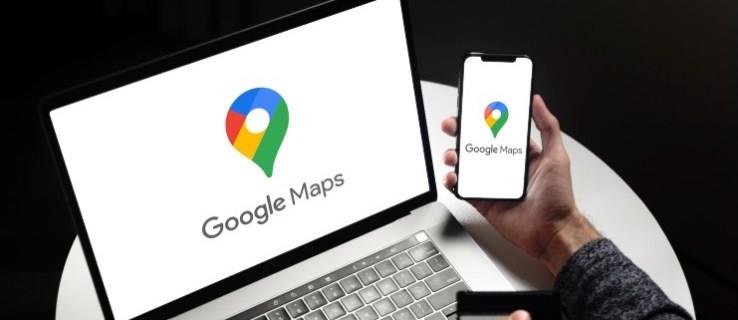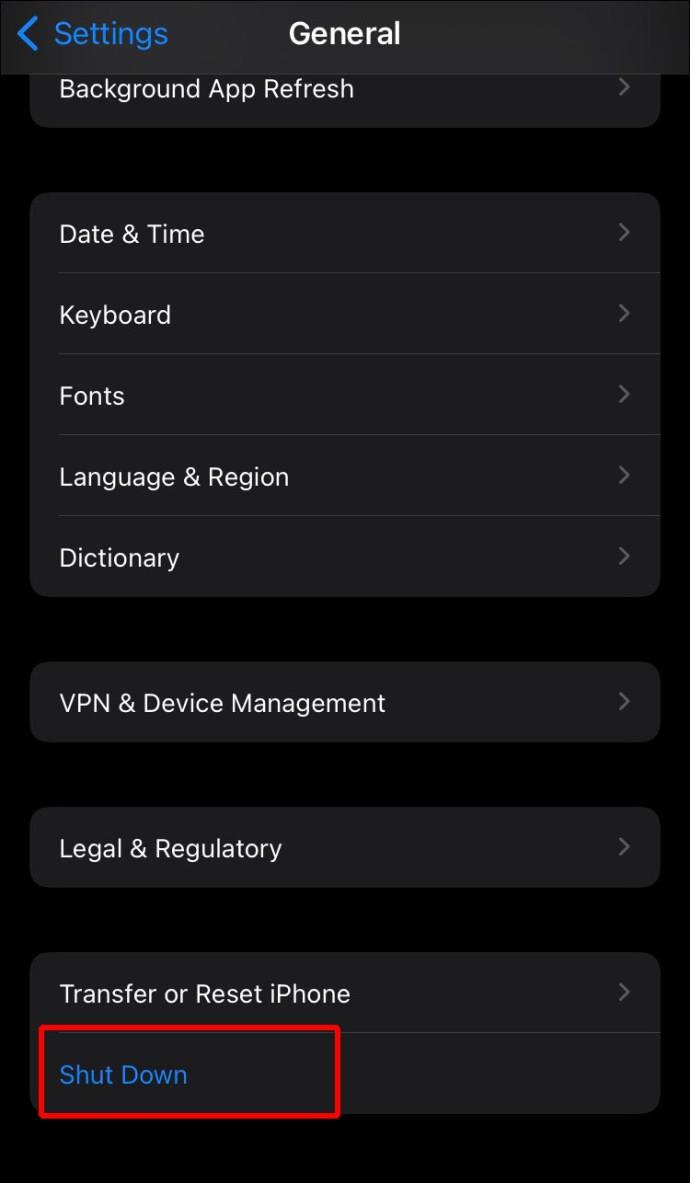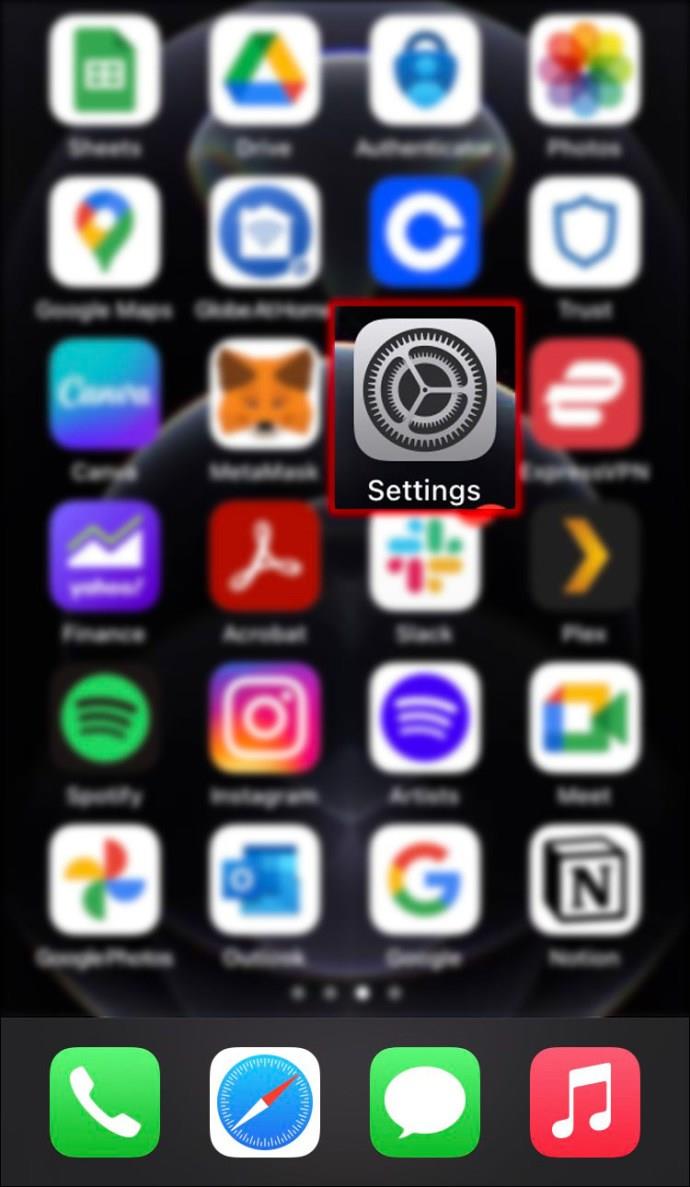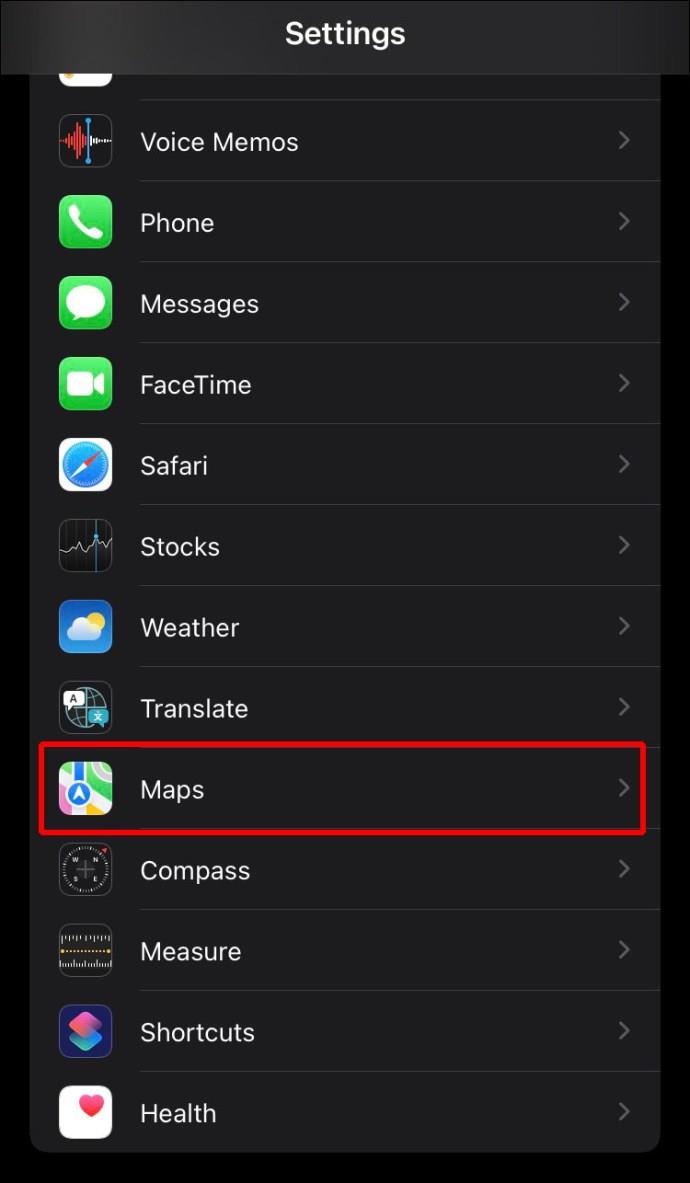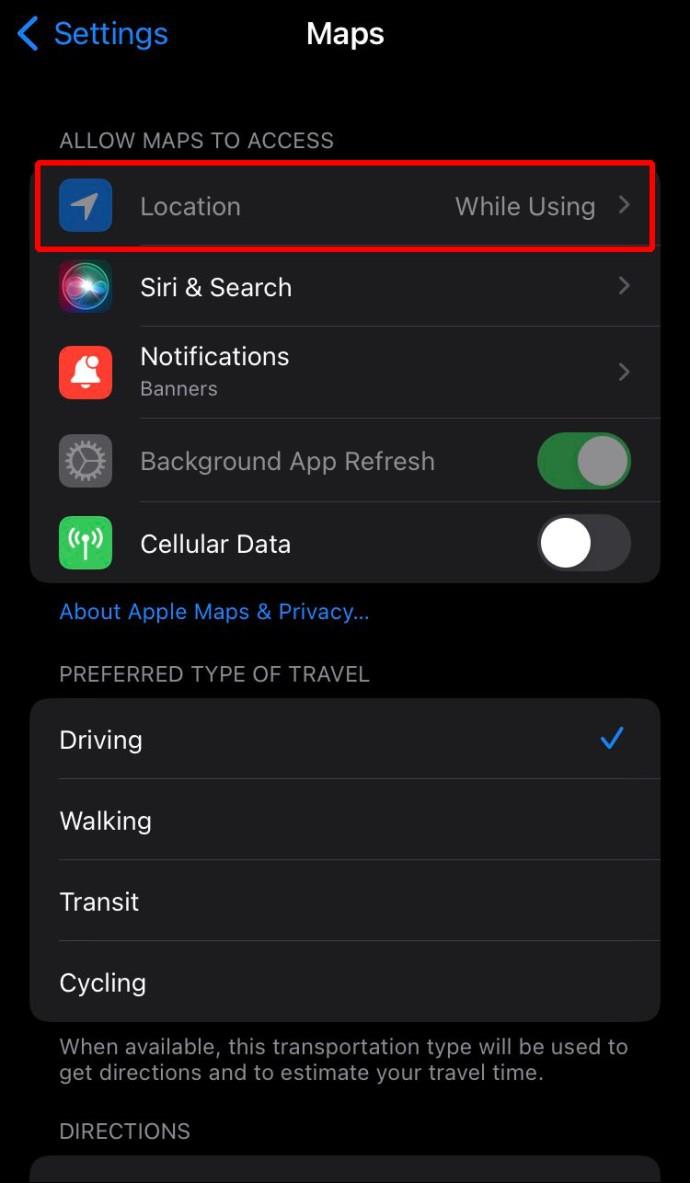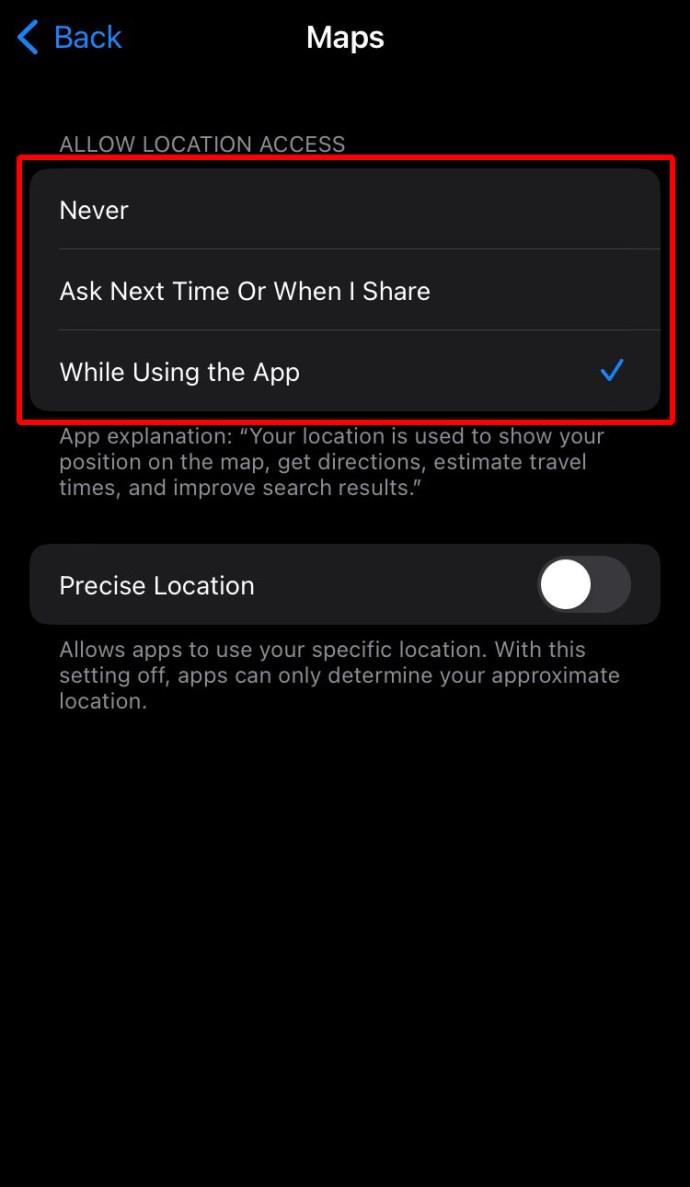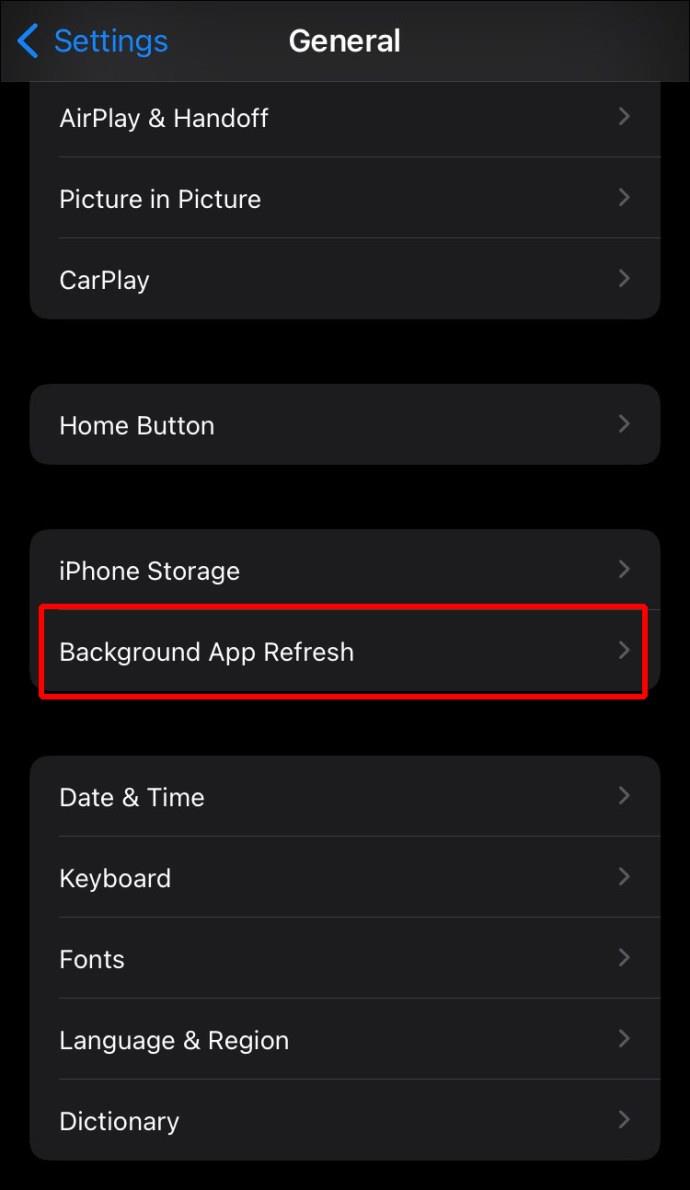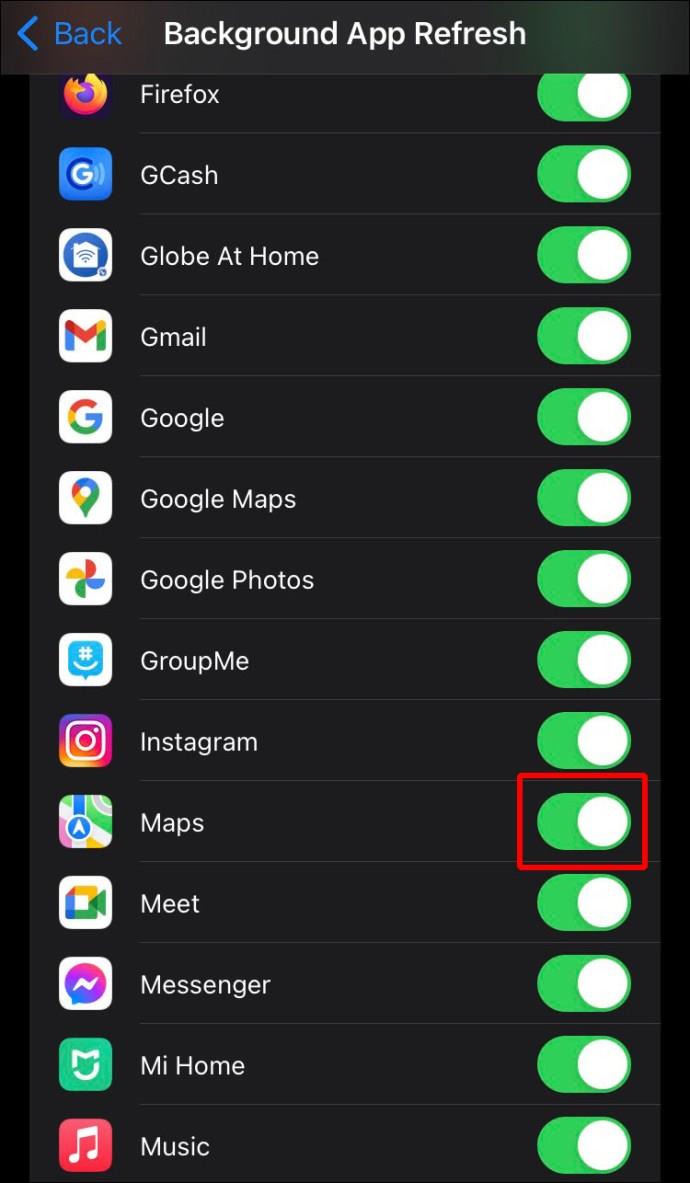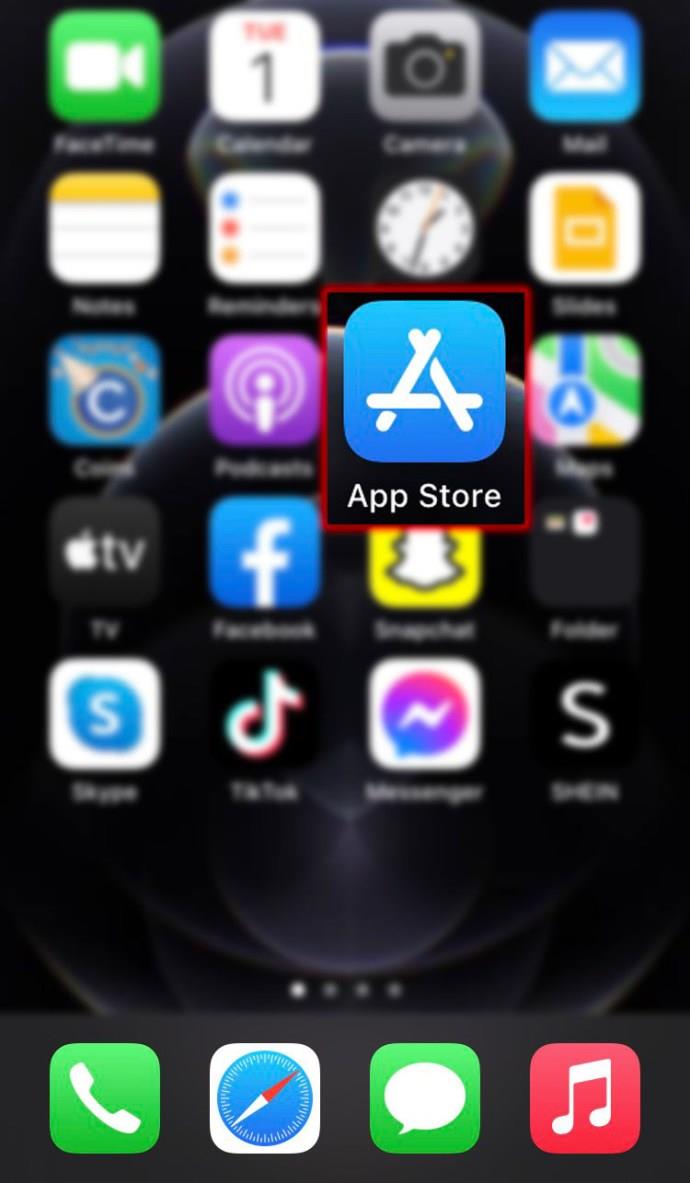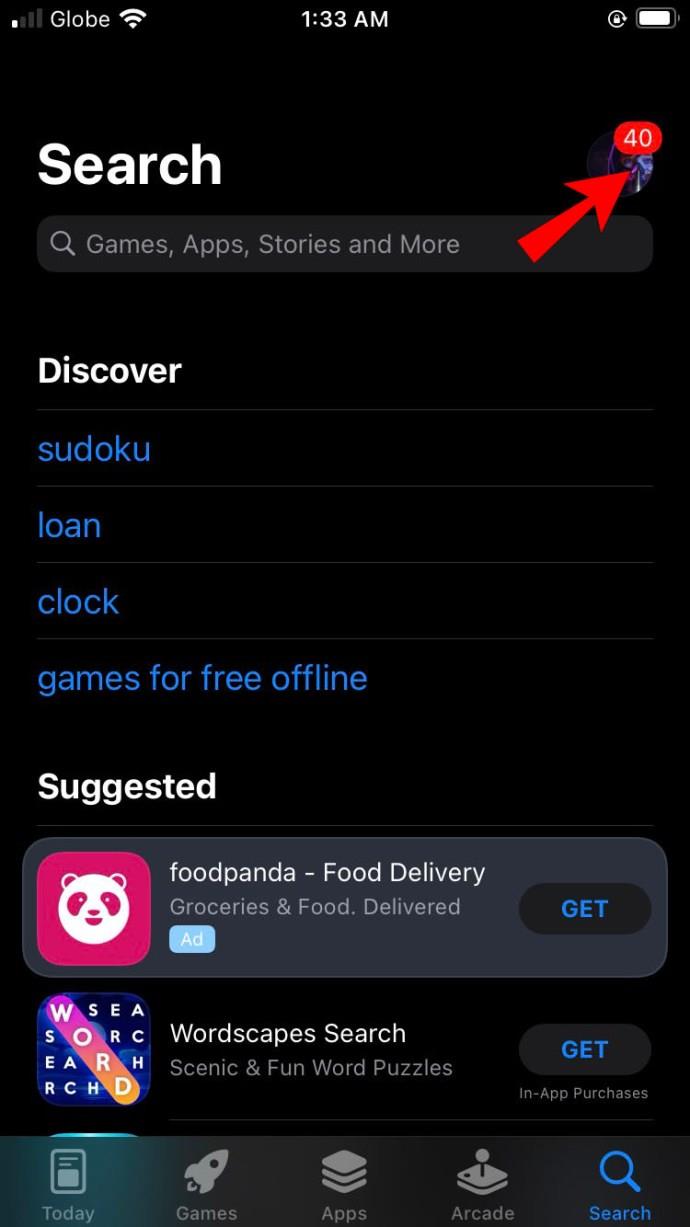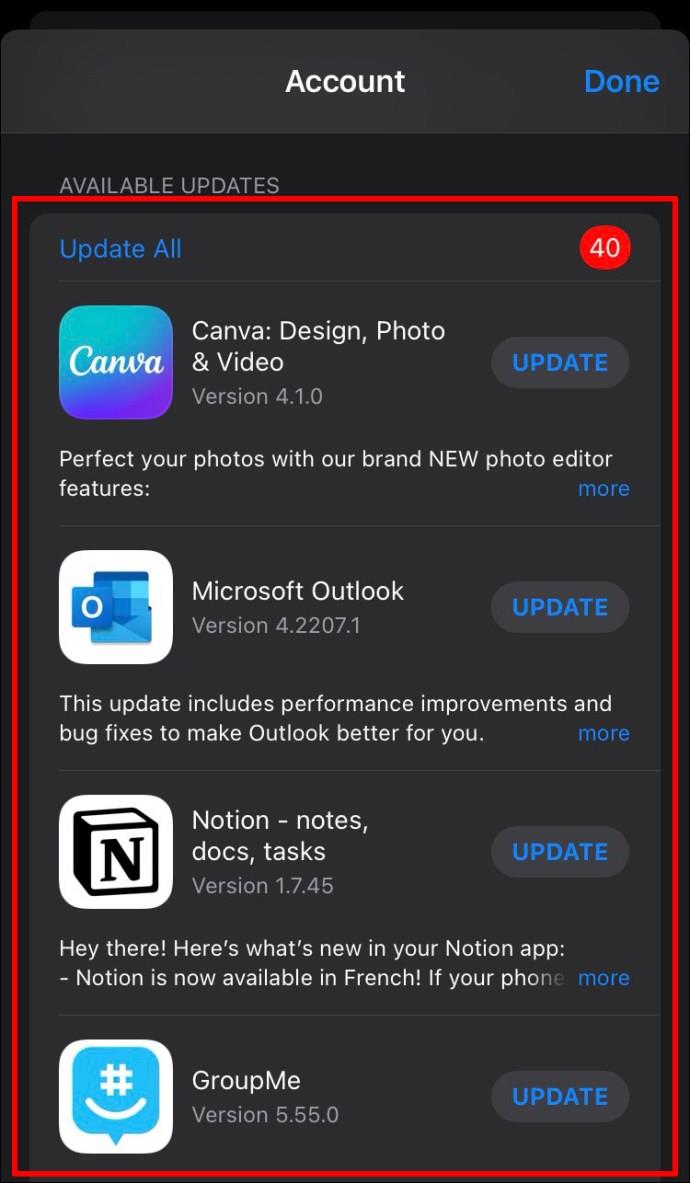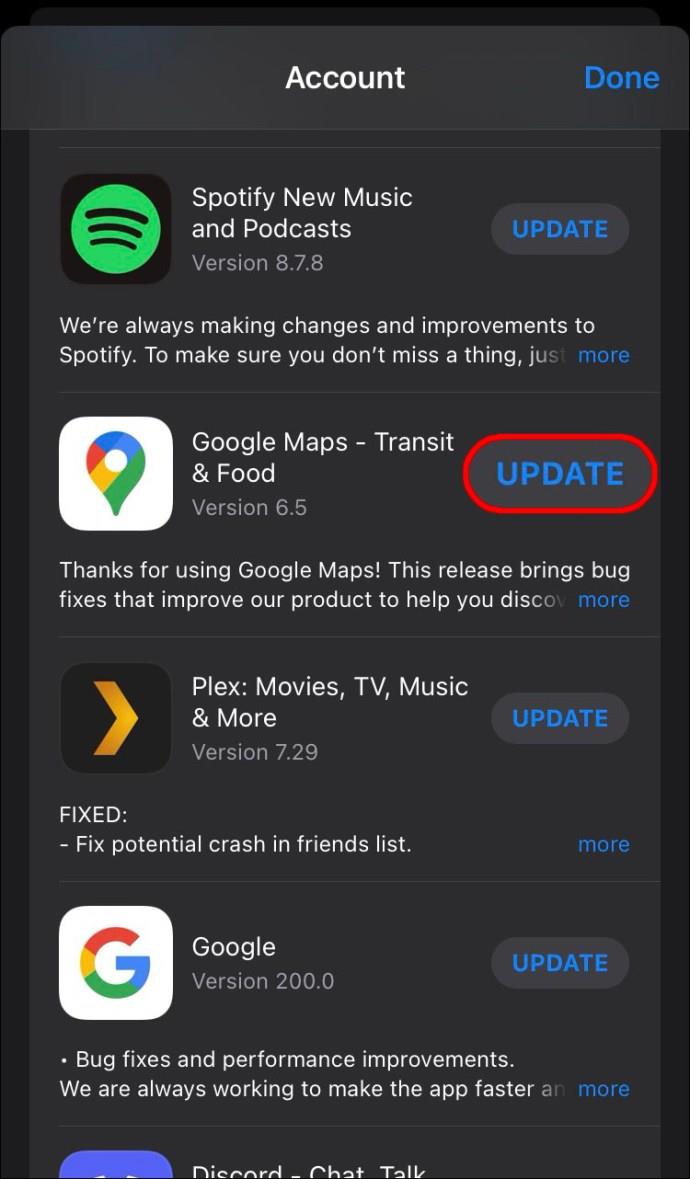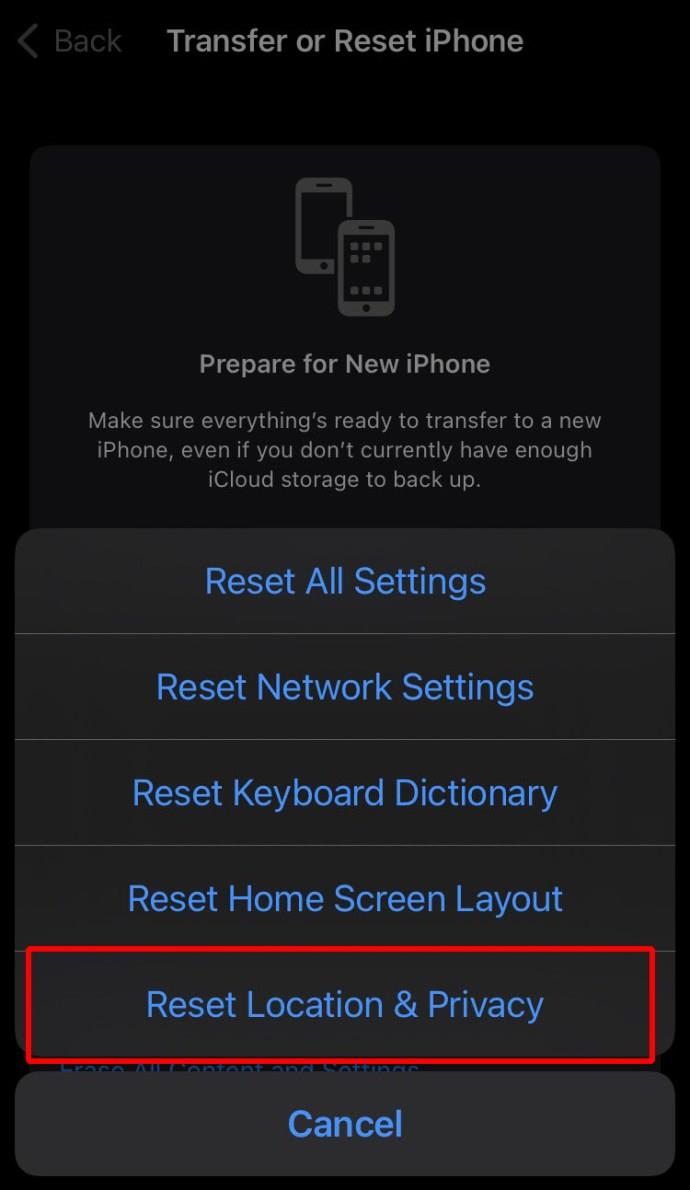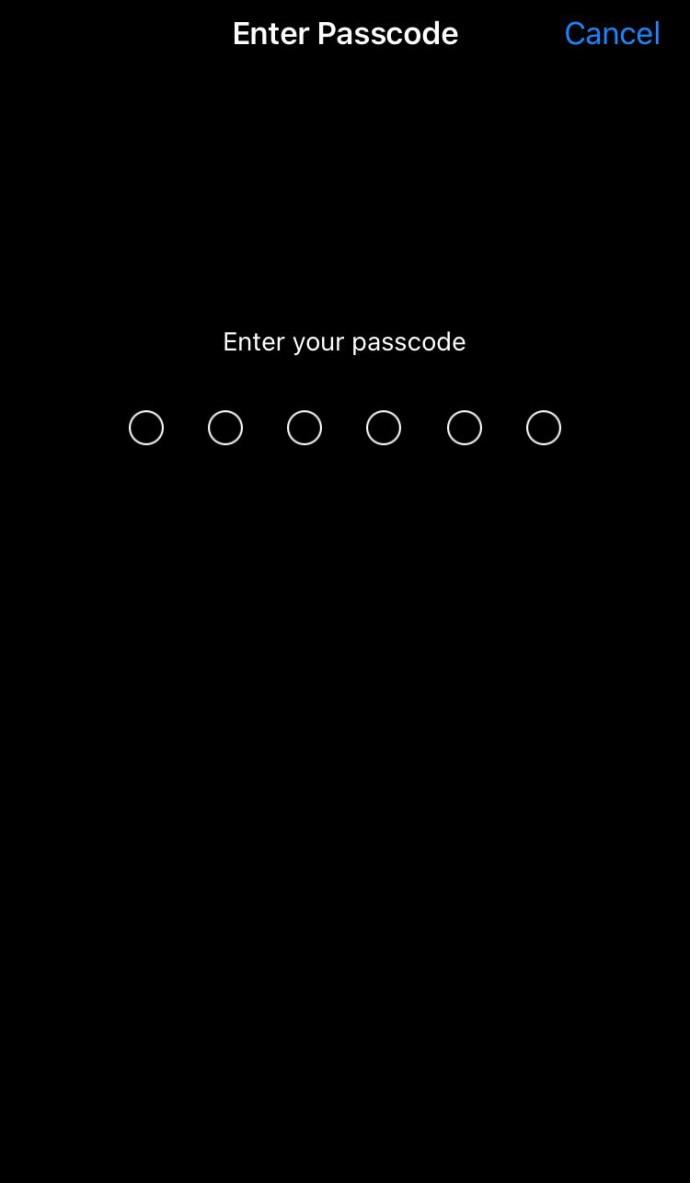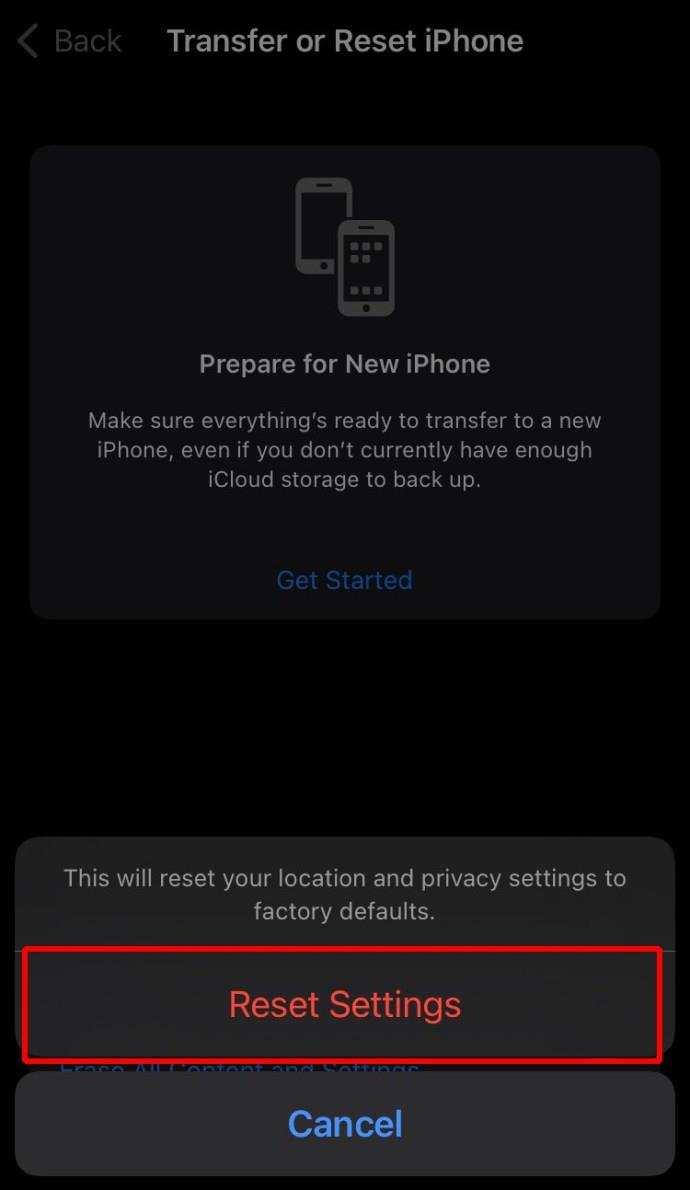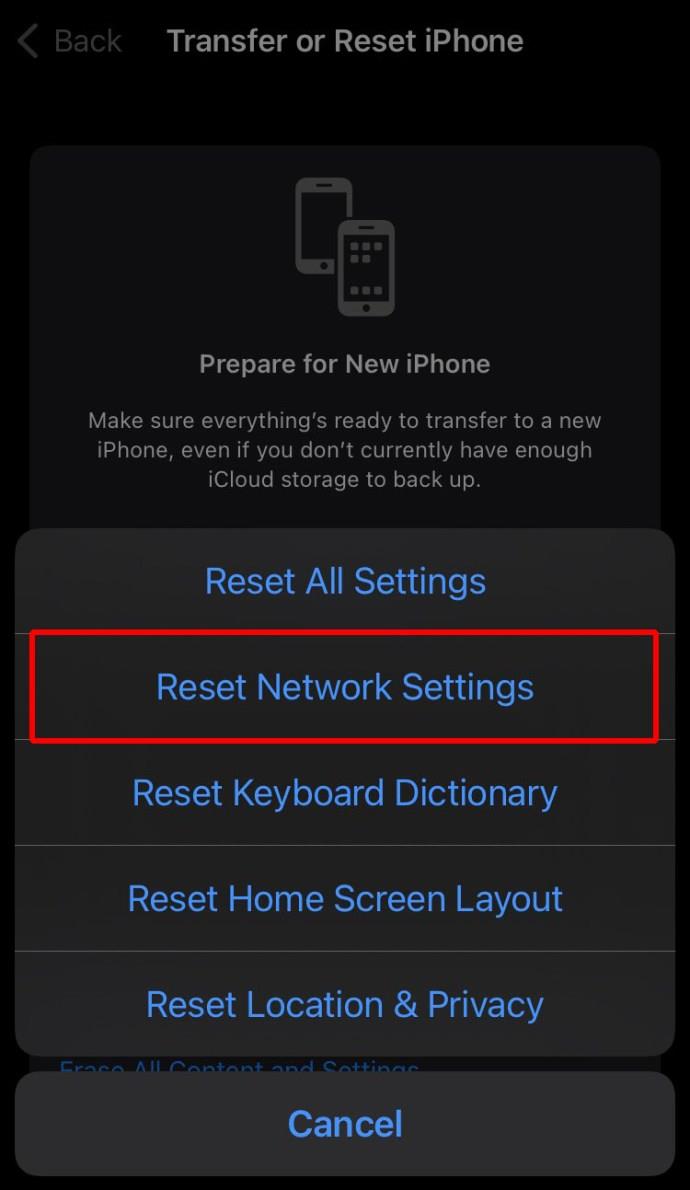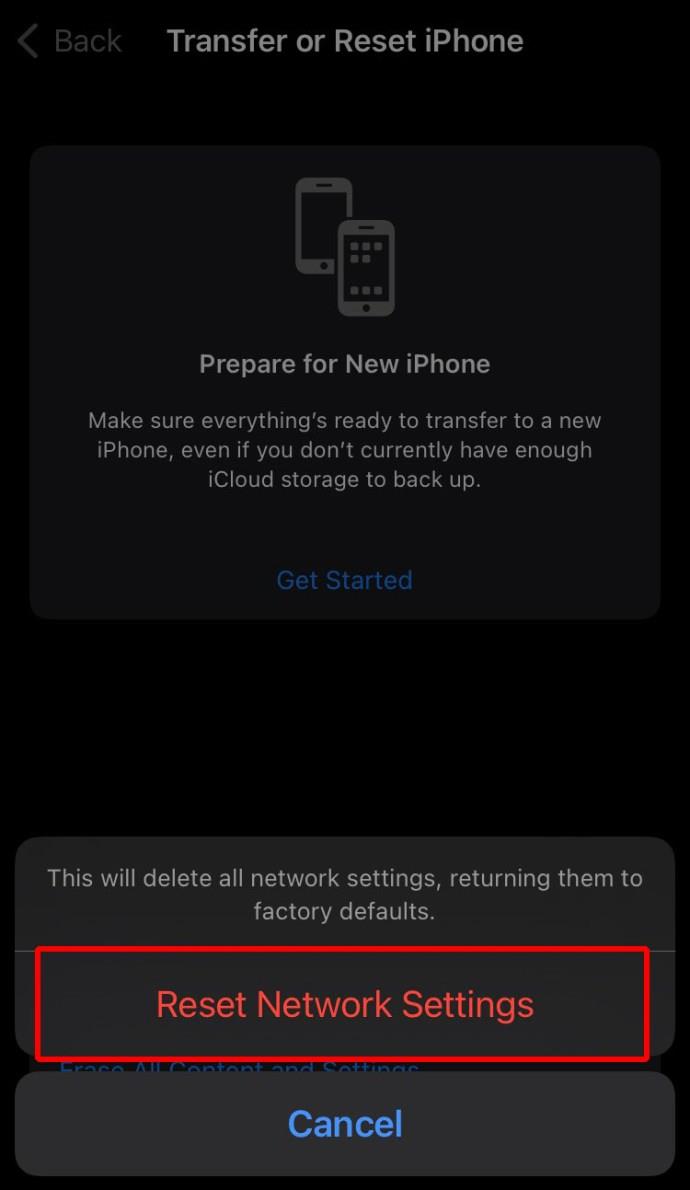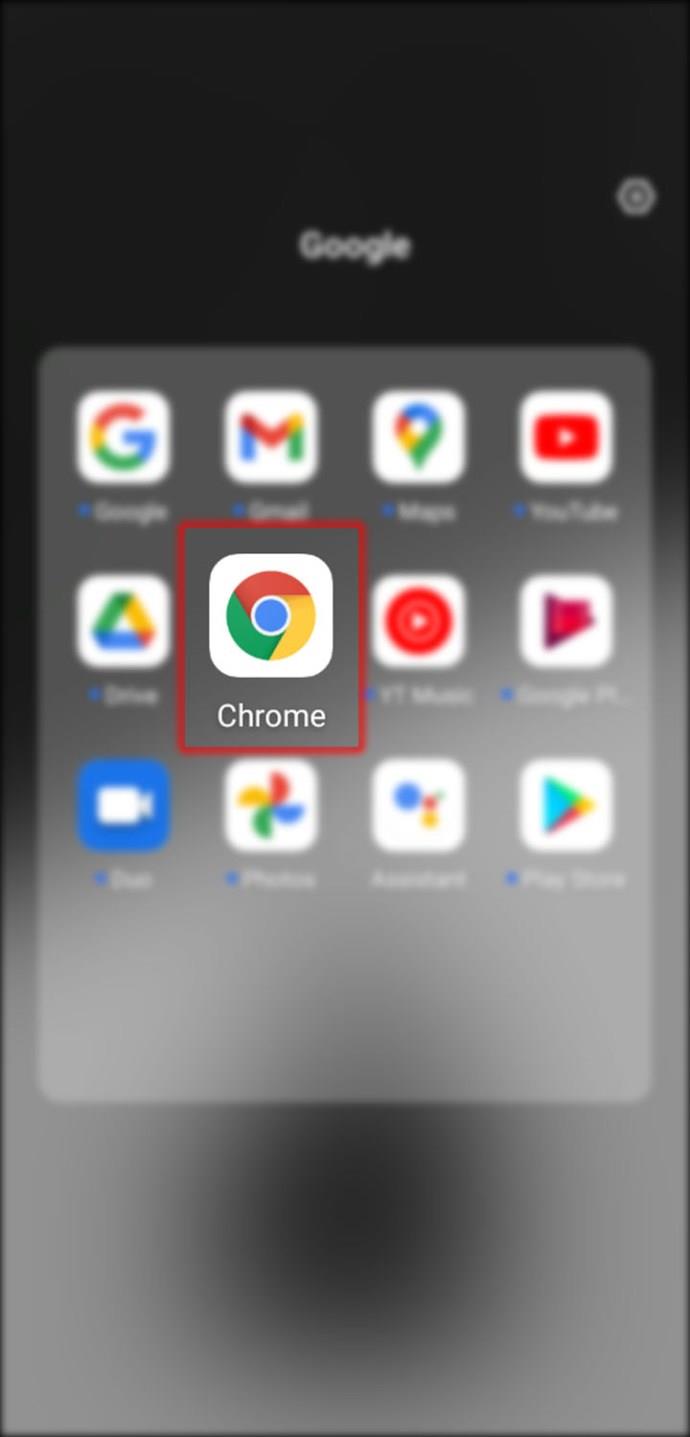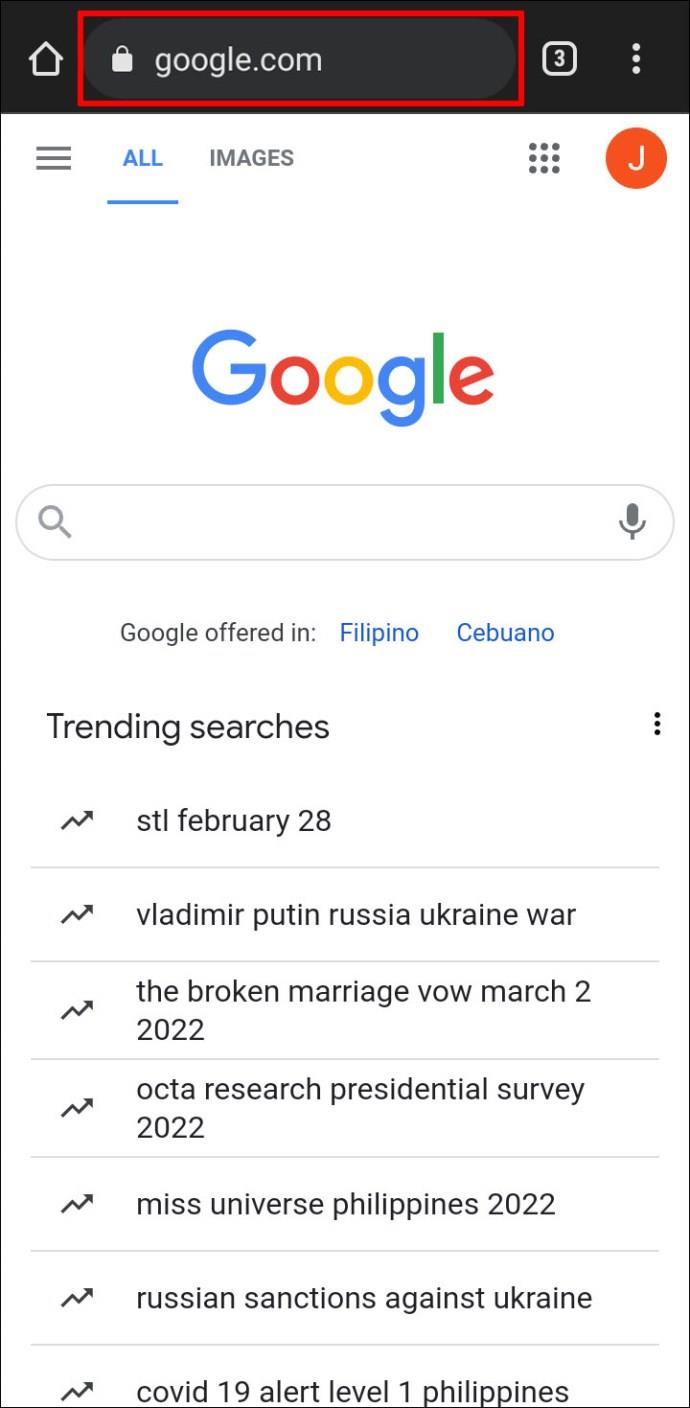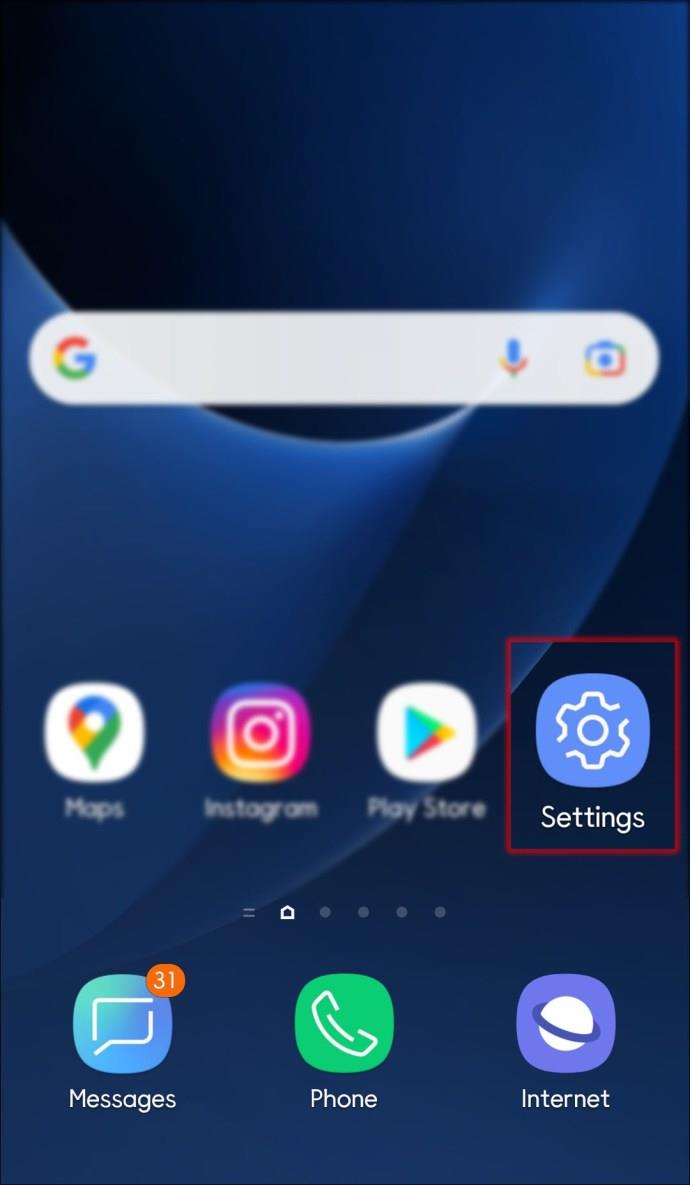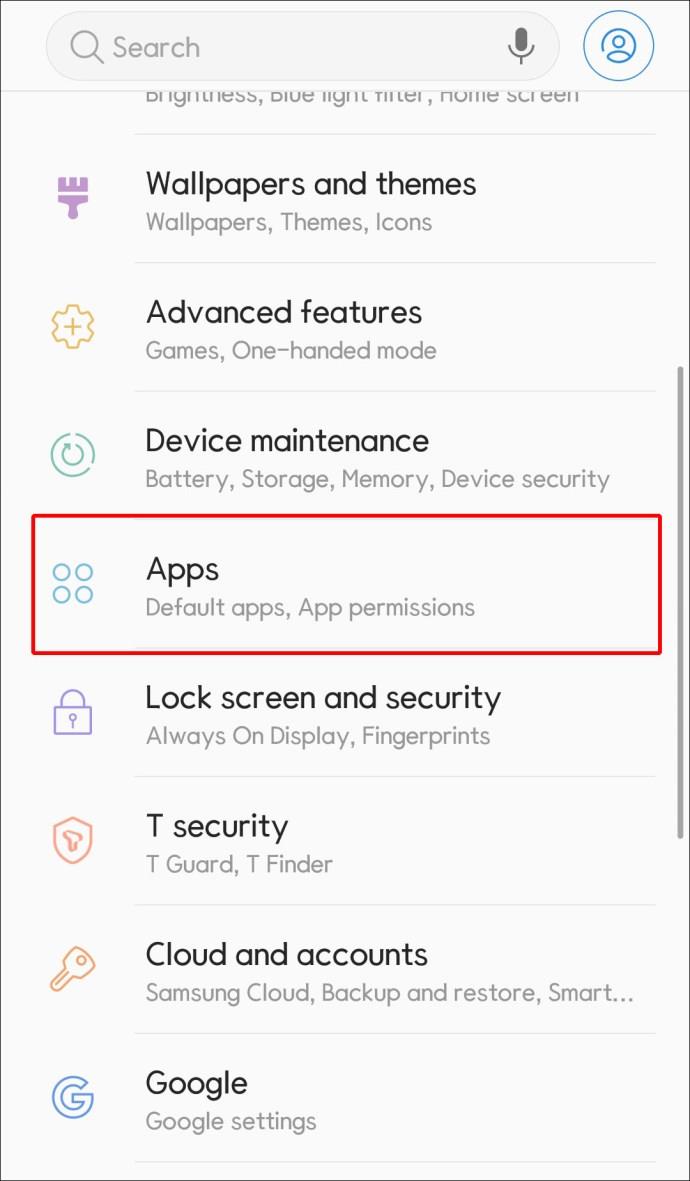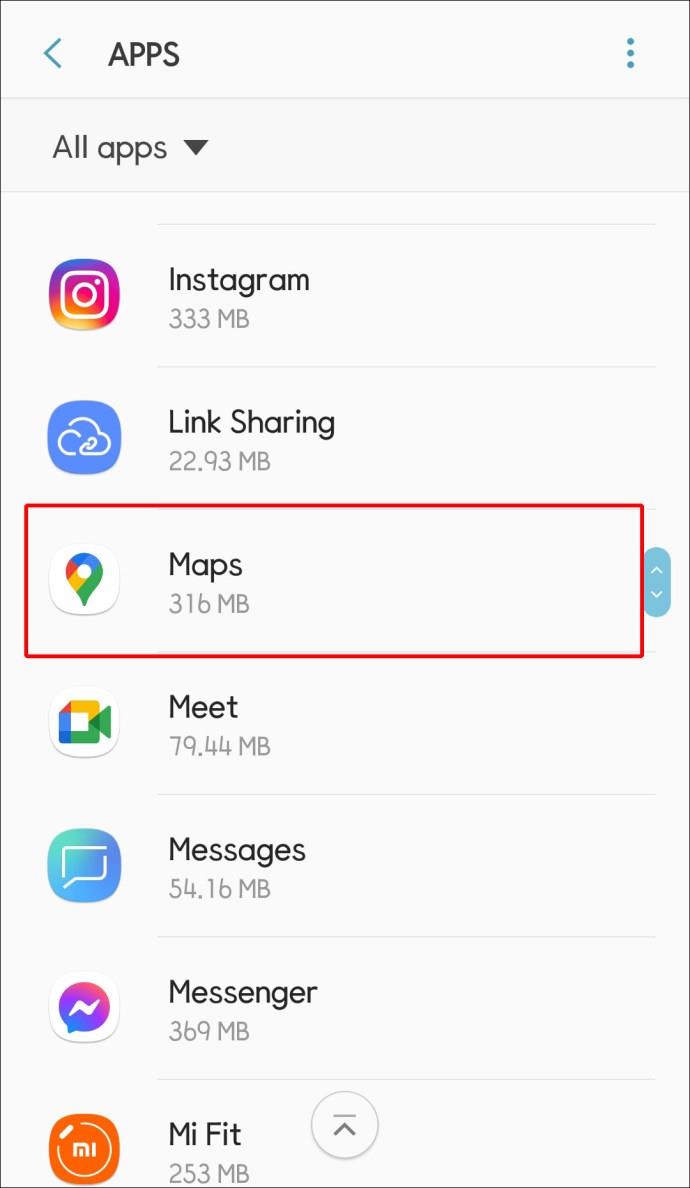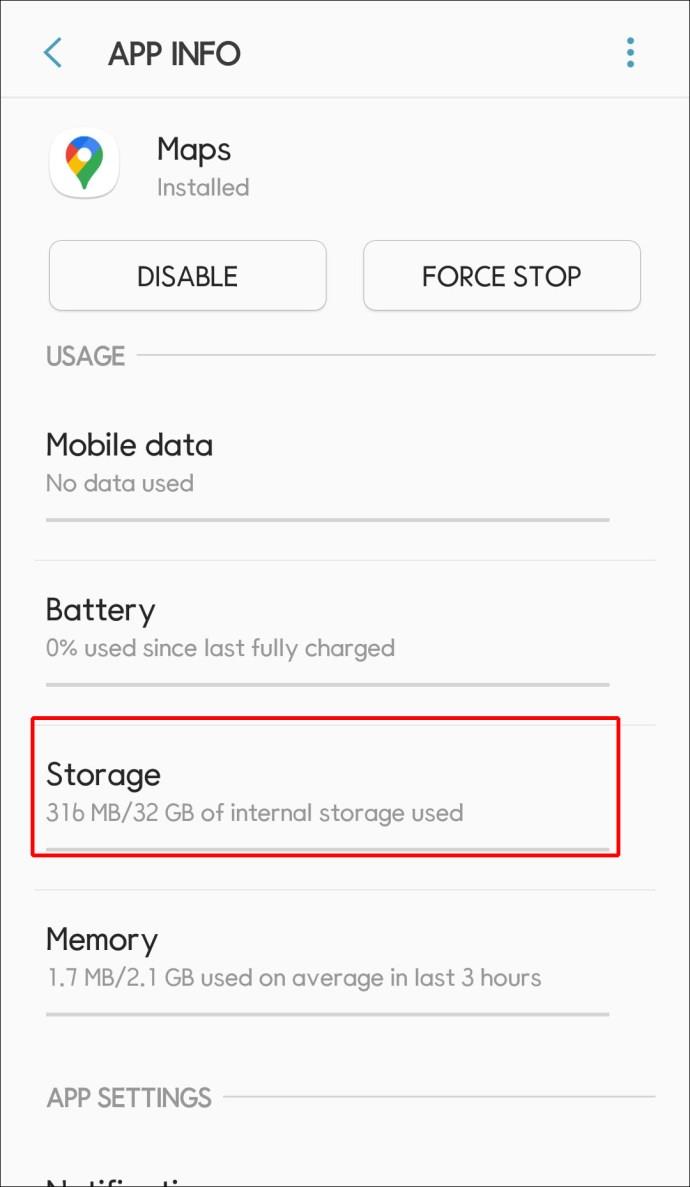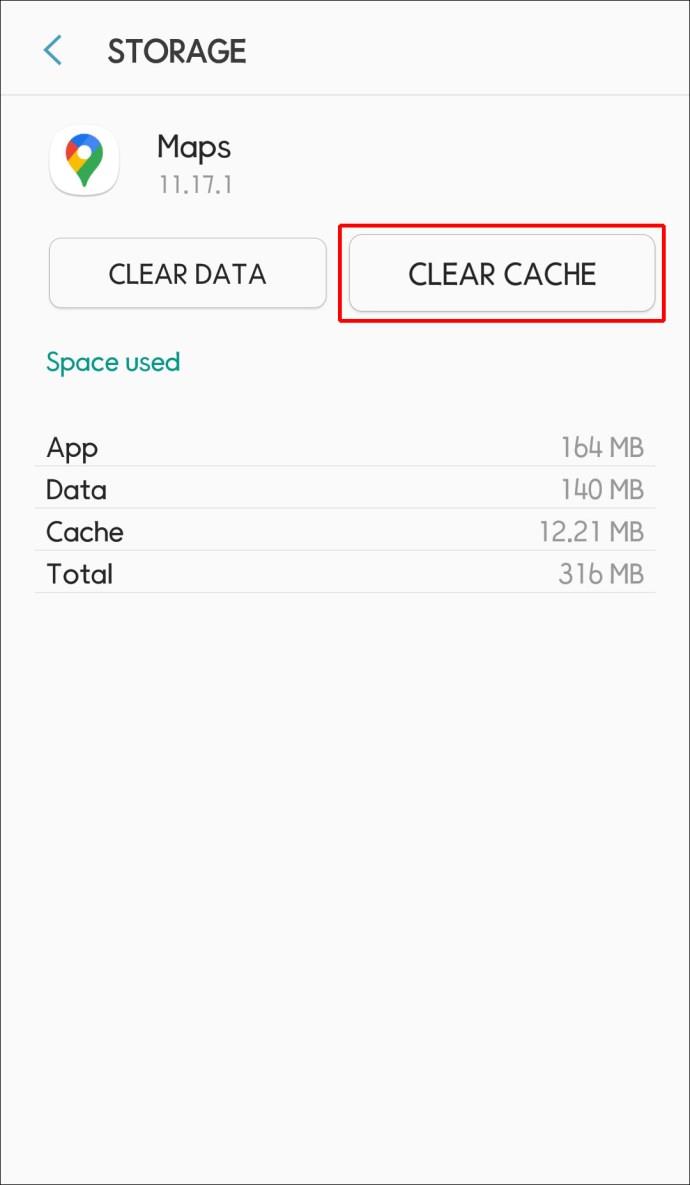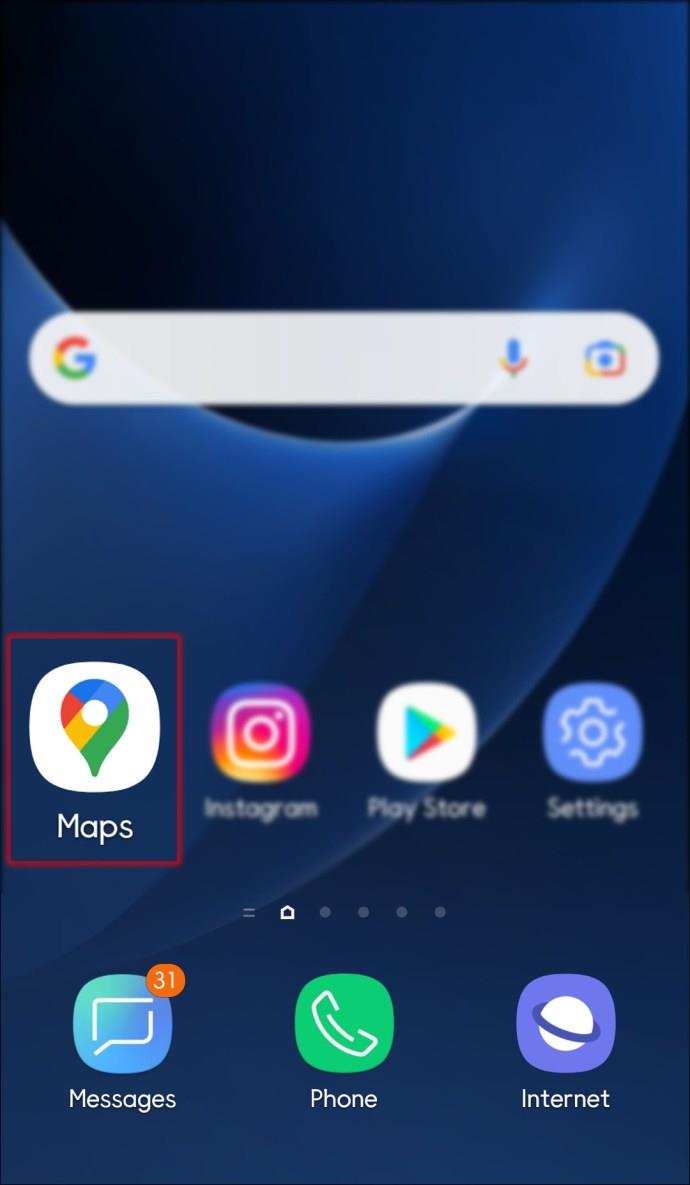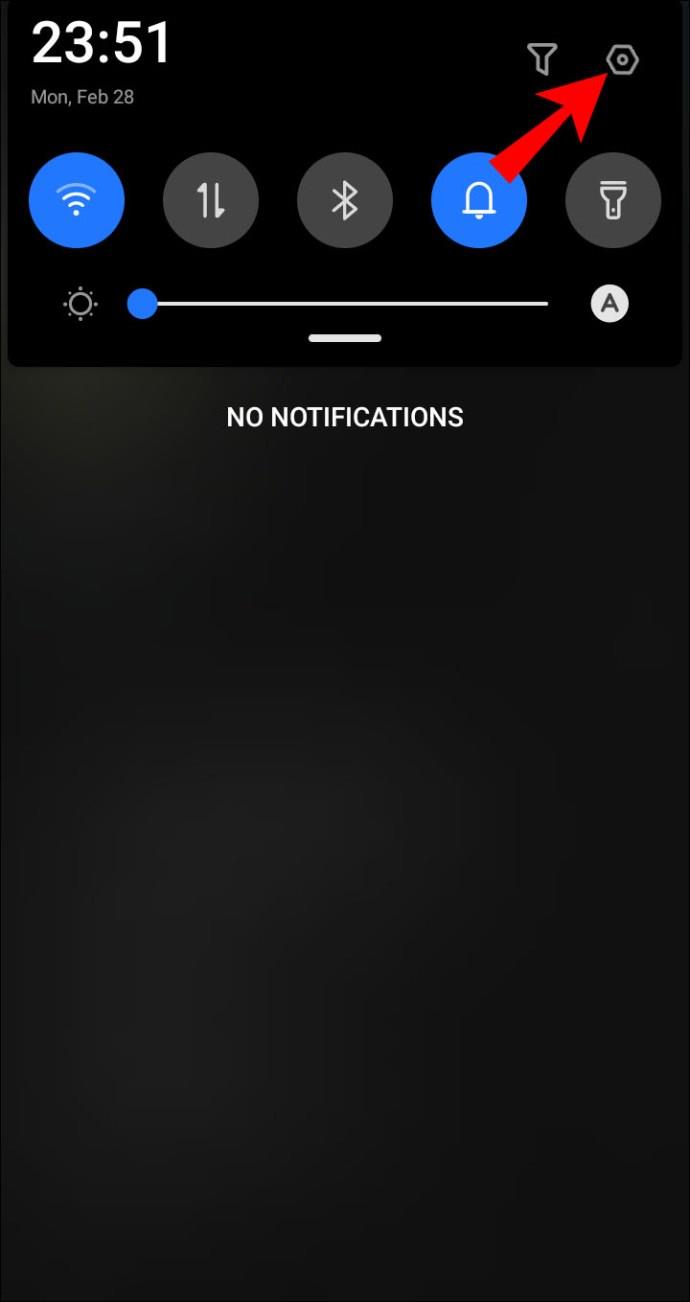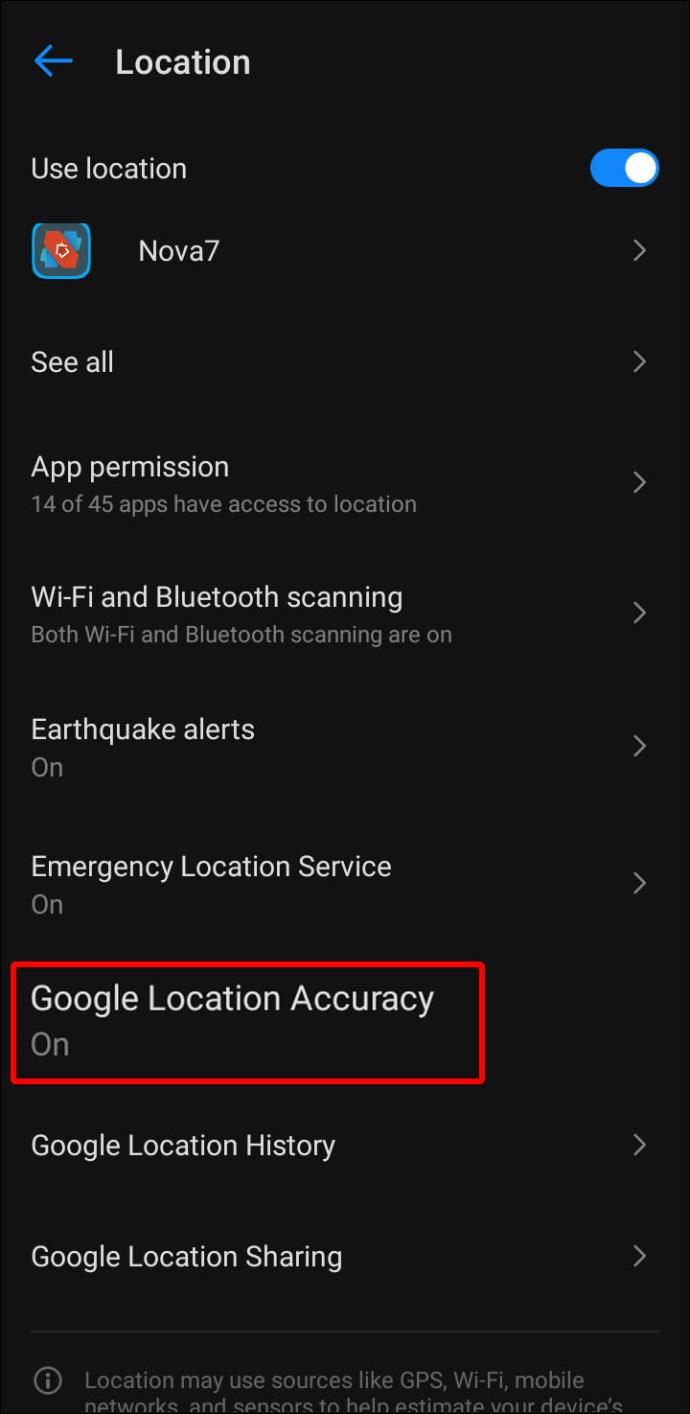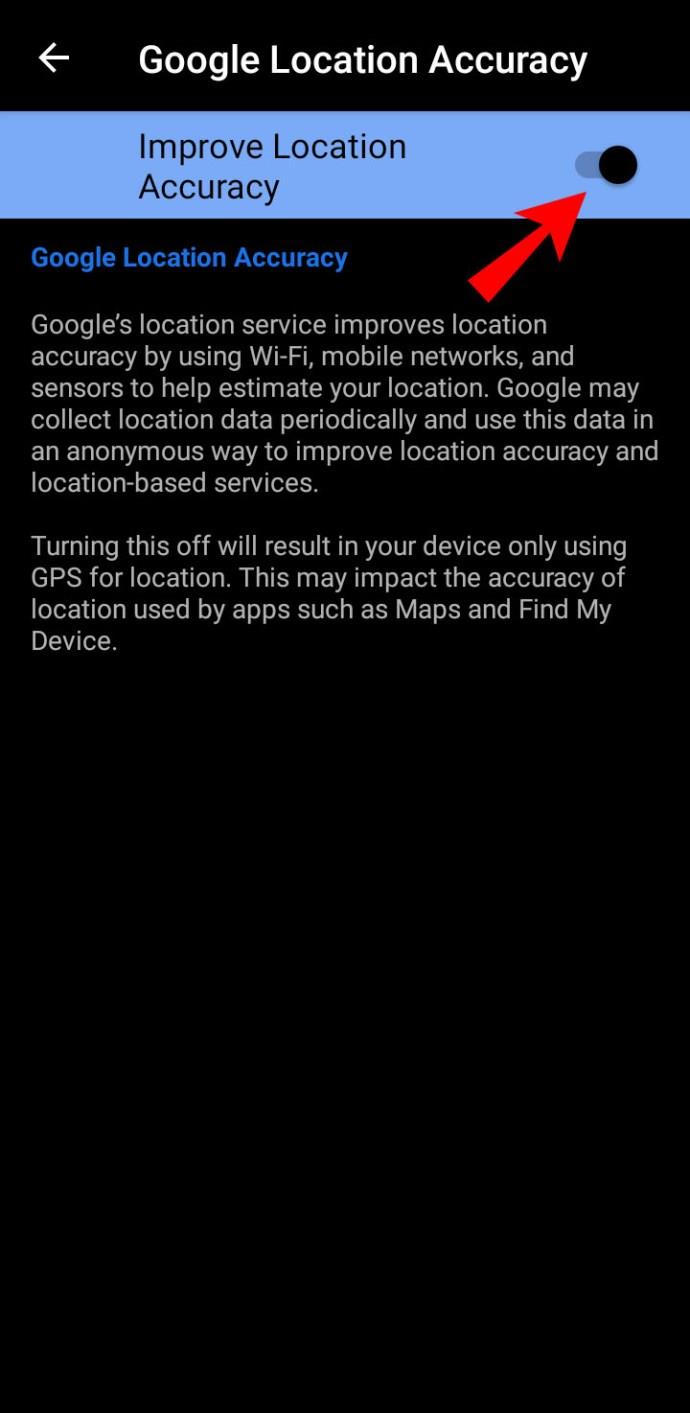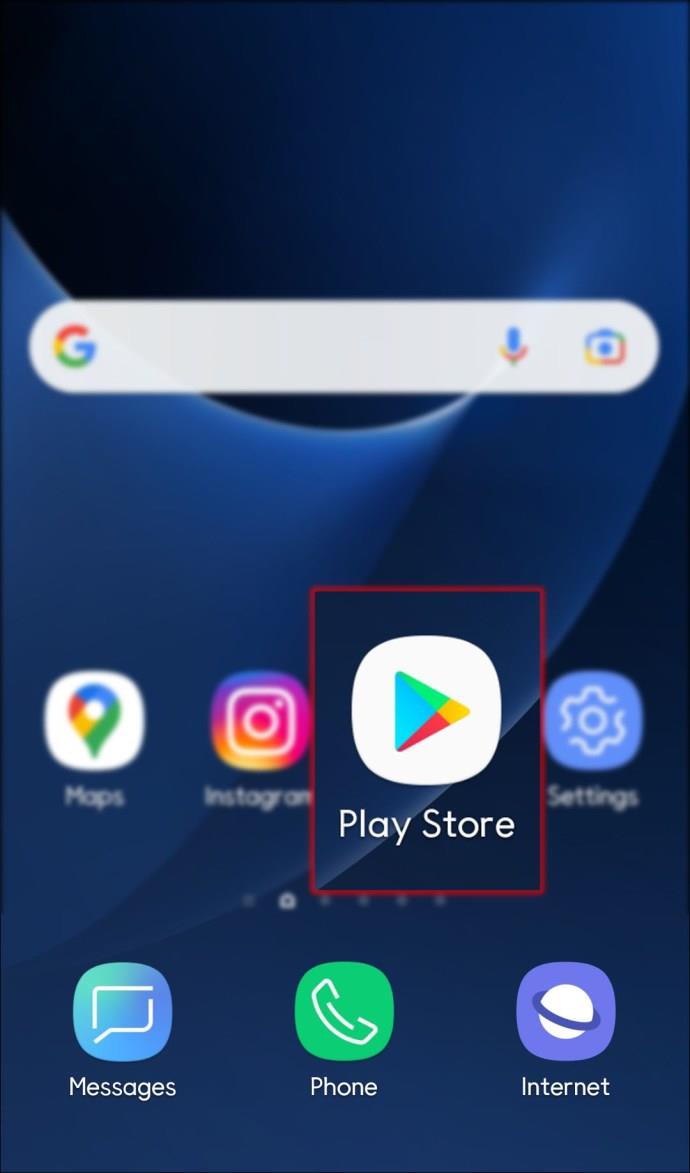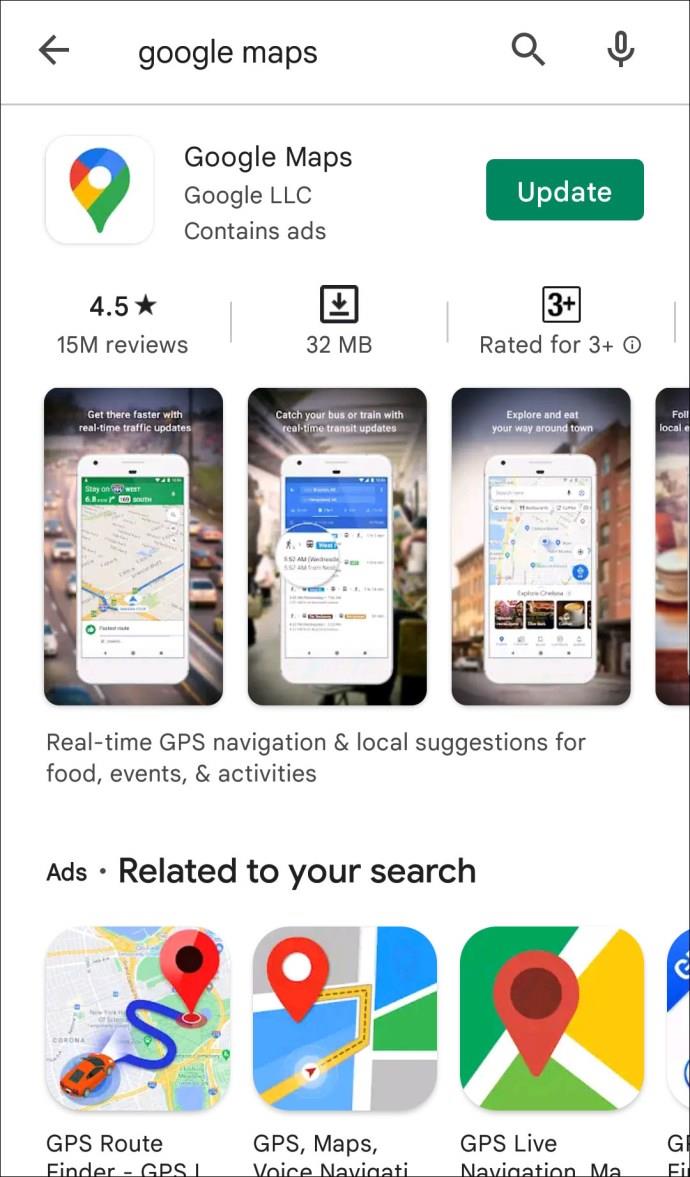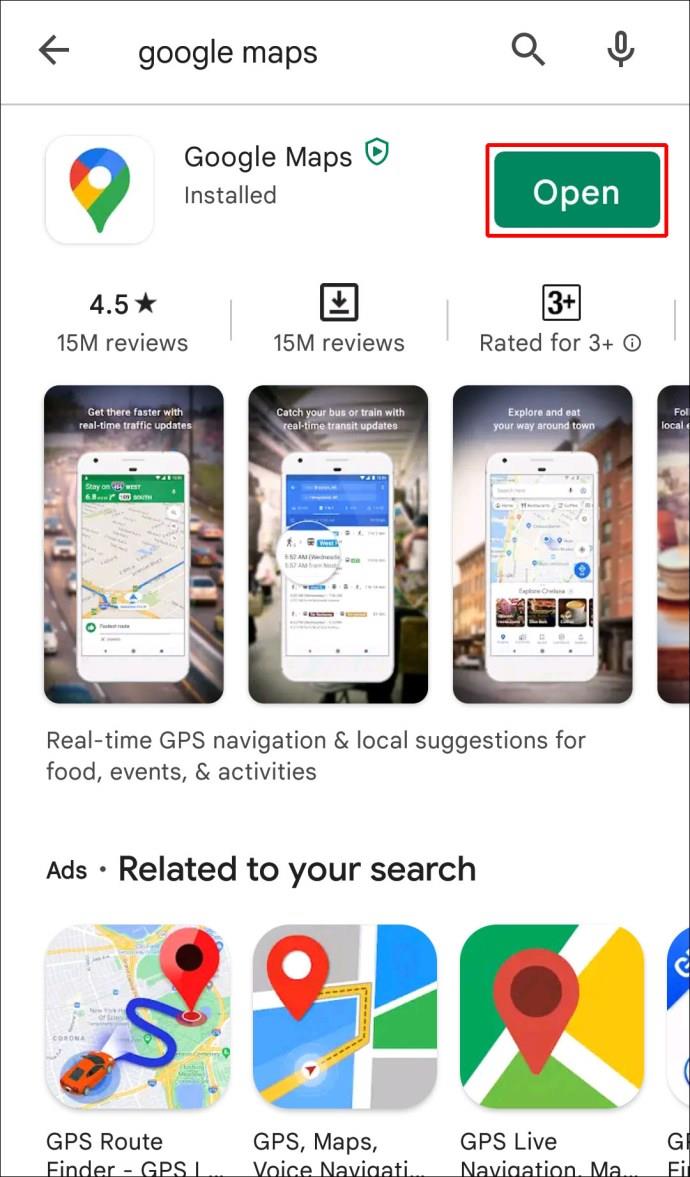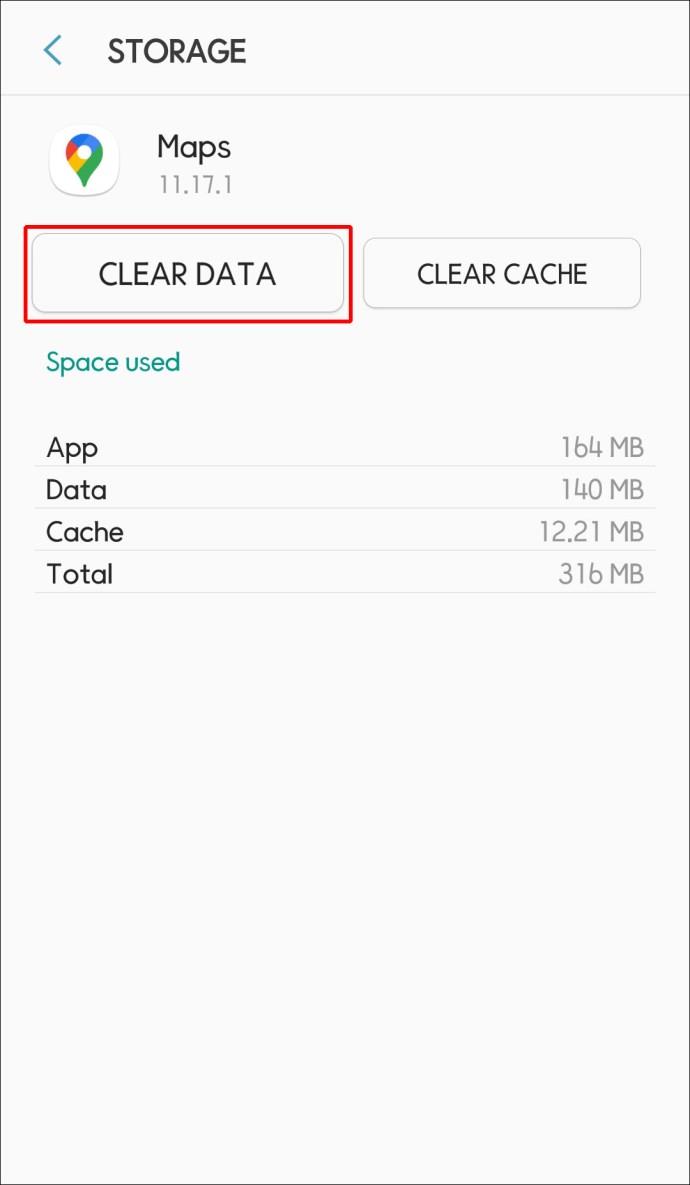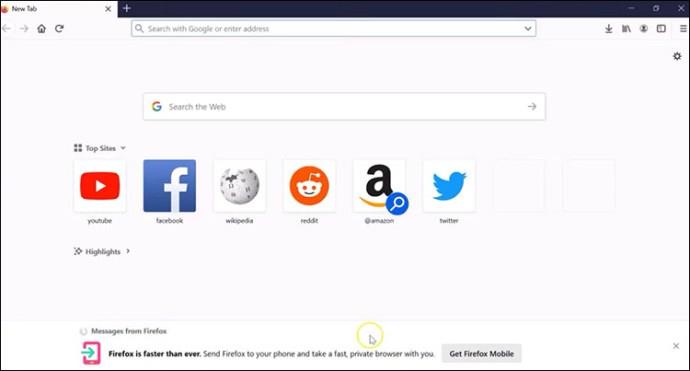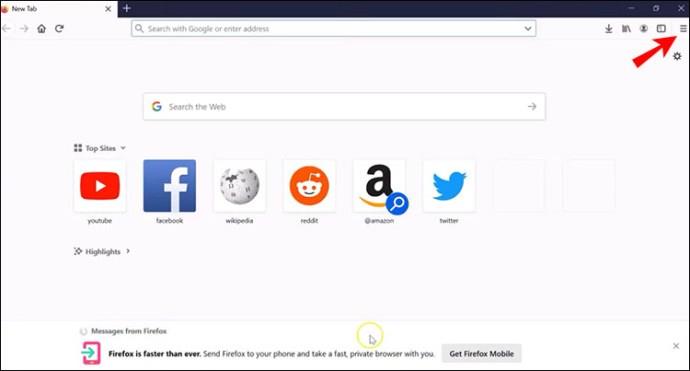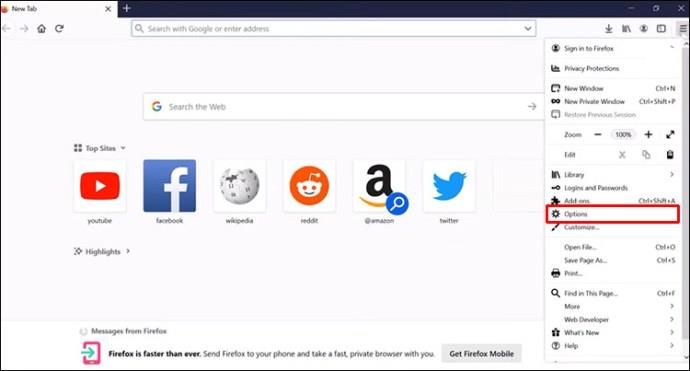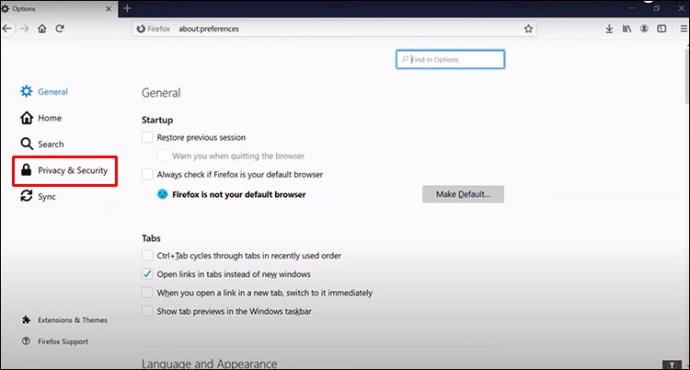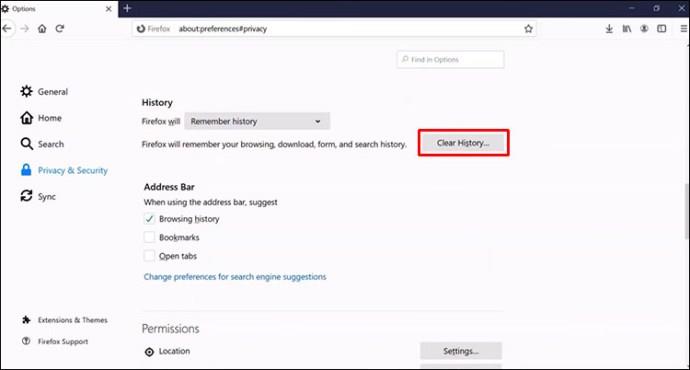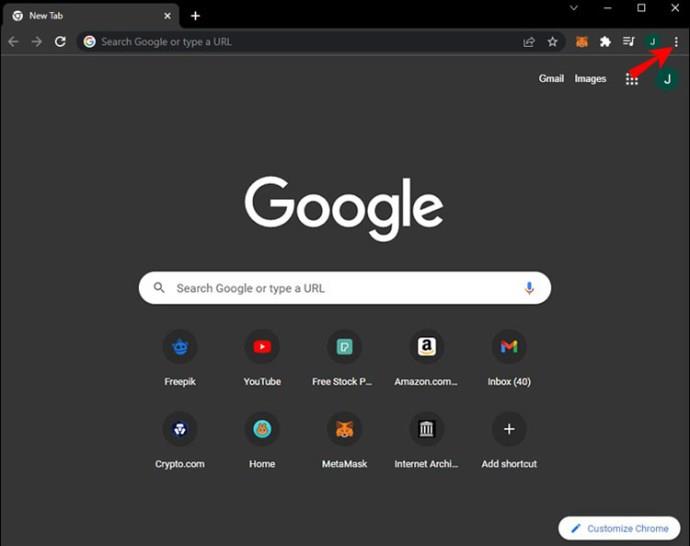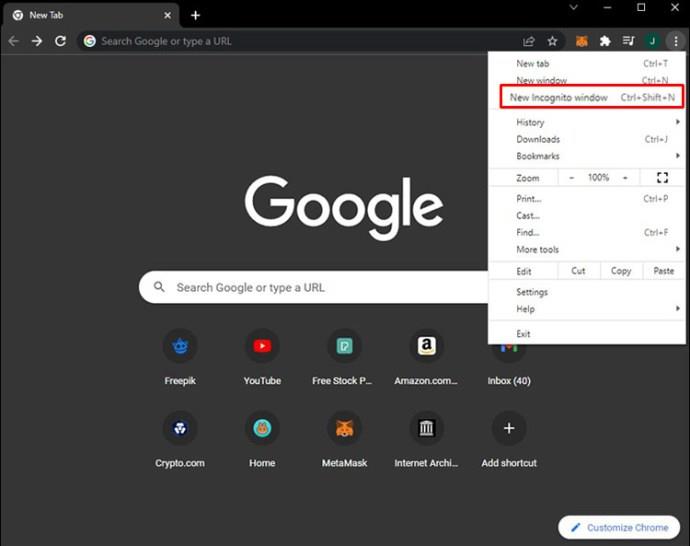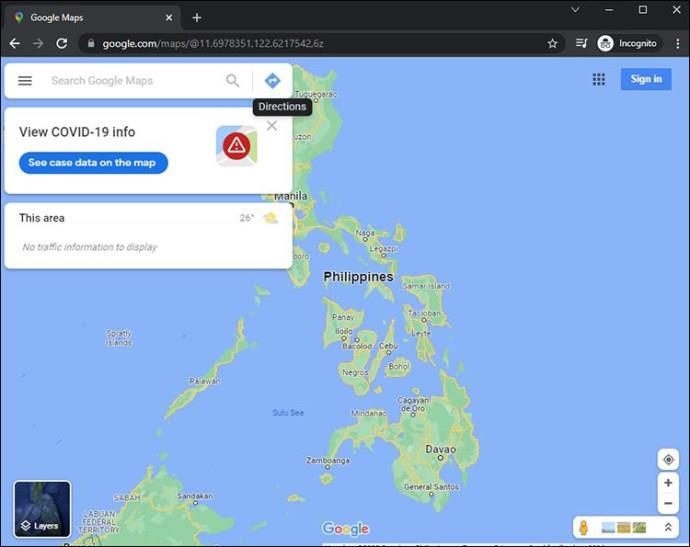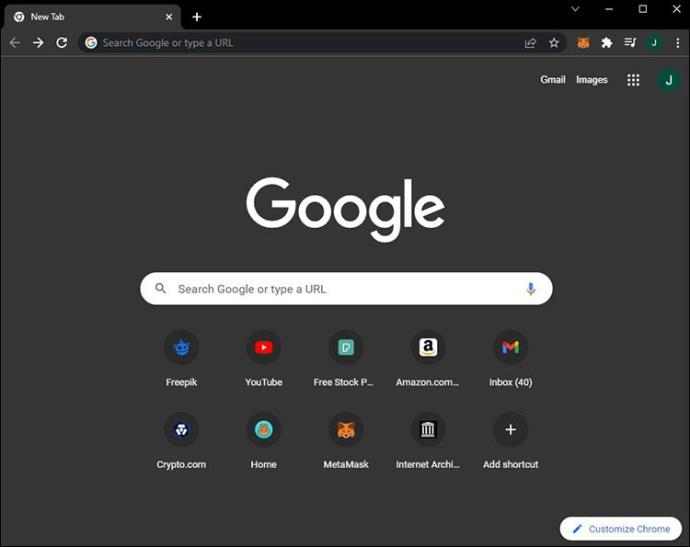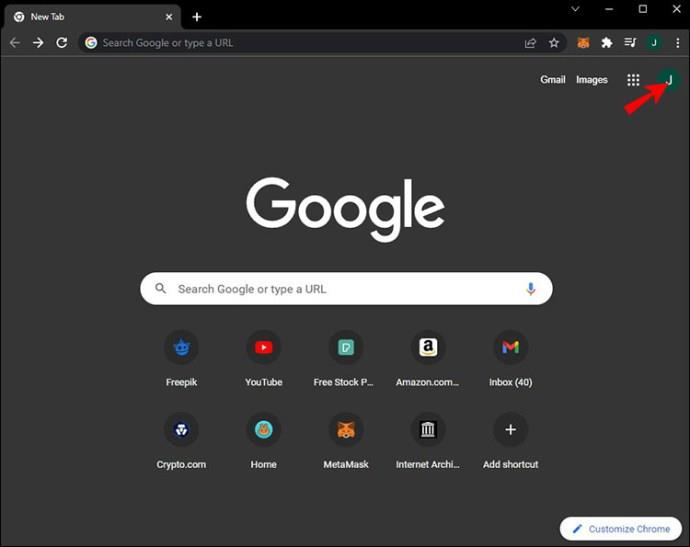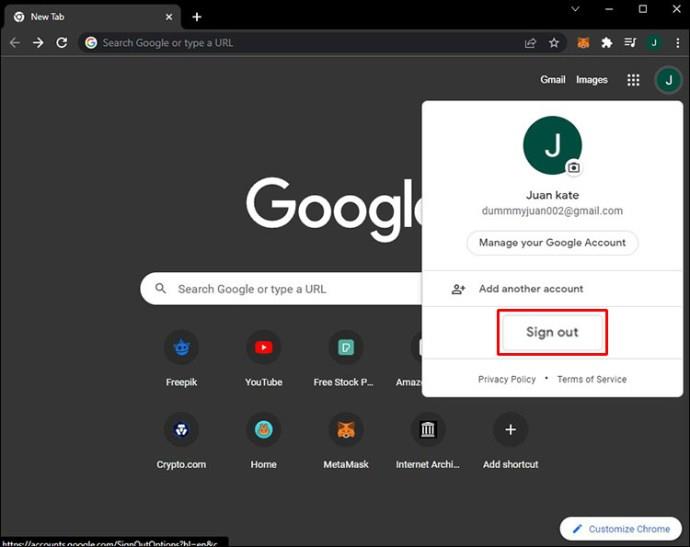Apparaatkoppelingen
Google Maps is een krachtig navigatiemiddel geworden. Wanneer de app niet werkt, kan deze dus veel problemen veroorzaken of zelfs crashen wanneer u deze het meest nodig heeft. In deze gevallen heeft u een snelle oplossing nodig om uw reis weer op het goede spoor te krijgen.
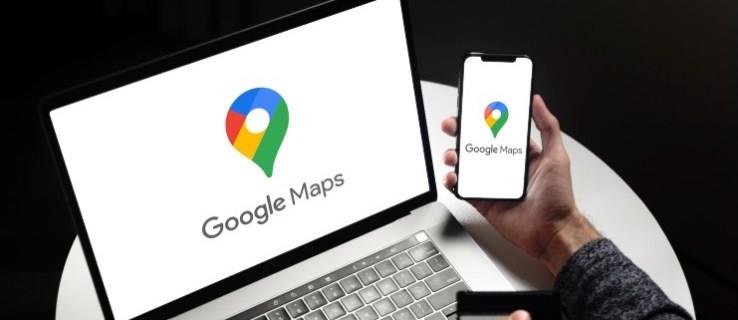
Gelukkig zijn er een aantal manieren om de Google Maps-app aan de praat te krijgen. In dit artikel laten we u stap voor stap zien wat u moet doen als uw Google Maps niet werkt met welk apparaat u ook gebruikt.
Google Maps werkt niet op een iPhone
Probeer een van de onderstaande methoden als de Google Maps-app van uw iPhone niet werkt of langzaam werkt of hapert.
Start je iPhone opnieuw op
Als u problemen ondervindt waarbij Google Maps traag opent, helemaal niet opent of crasht, zal het herstarten van uw iPhone deze problemen waarschijnlijk oplossen. Hier is hoe:
- Navigeer naar "Instellingen" en tik op "Algemeen".

- Scrol naar beneden en druk op "Afsluiten".
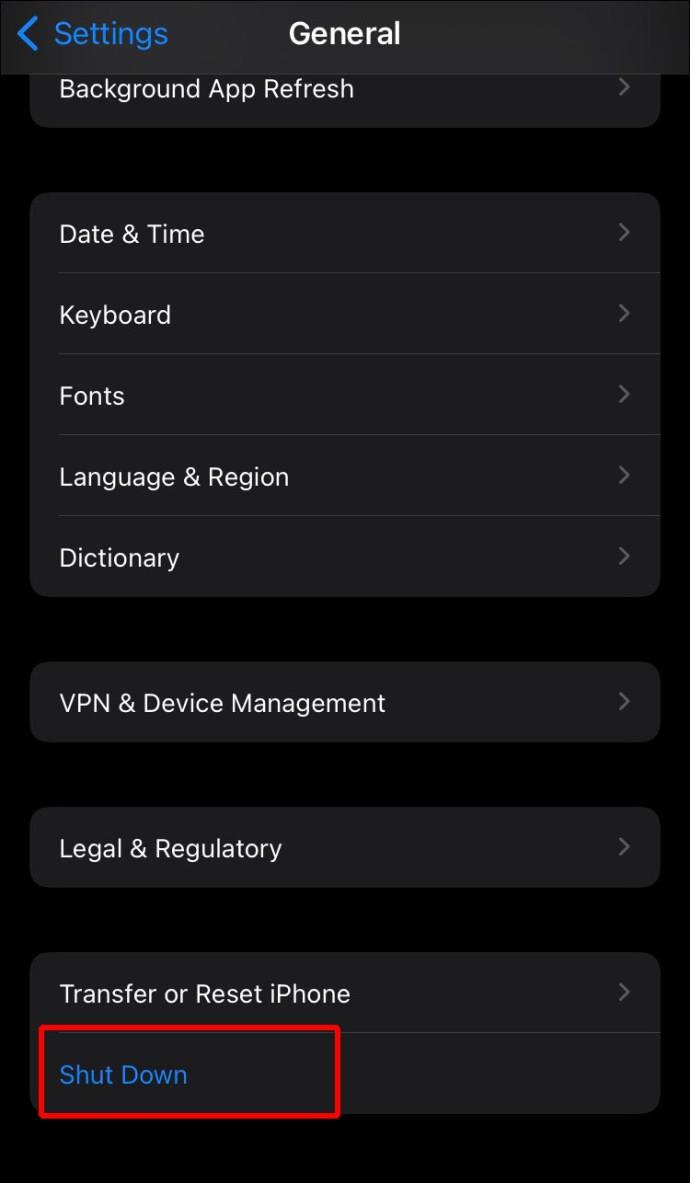
- Wacht tot de iPhone opnieuw is opgestart.
Controleer de locatieservice
De kans bestaat dat de locatieservices van Google Maps zijn uitgeschakeld. Ga als volgt te werk om de locatieservice te controleren en in te schakelen:
- Navigeer naar 'Instellingen'.
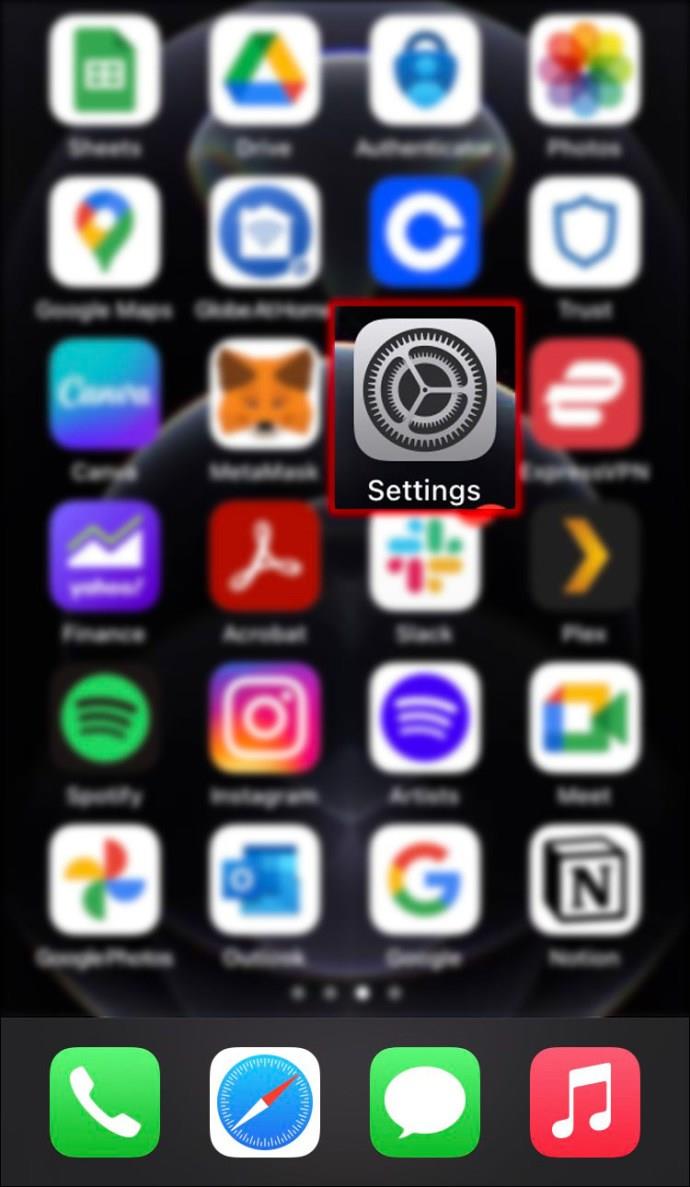
- Blader naar "Google Maps" en tik erop.
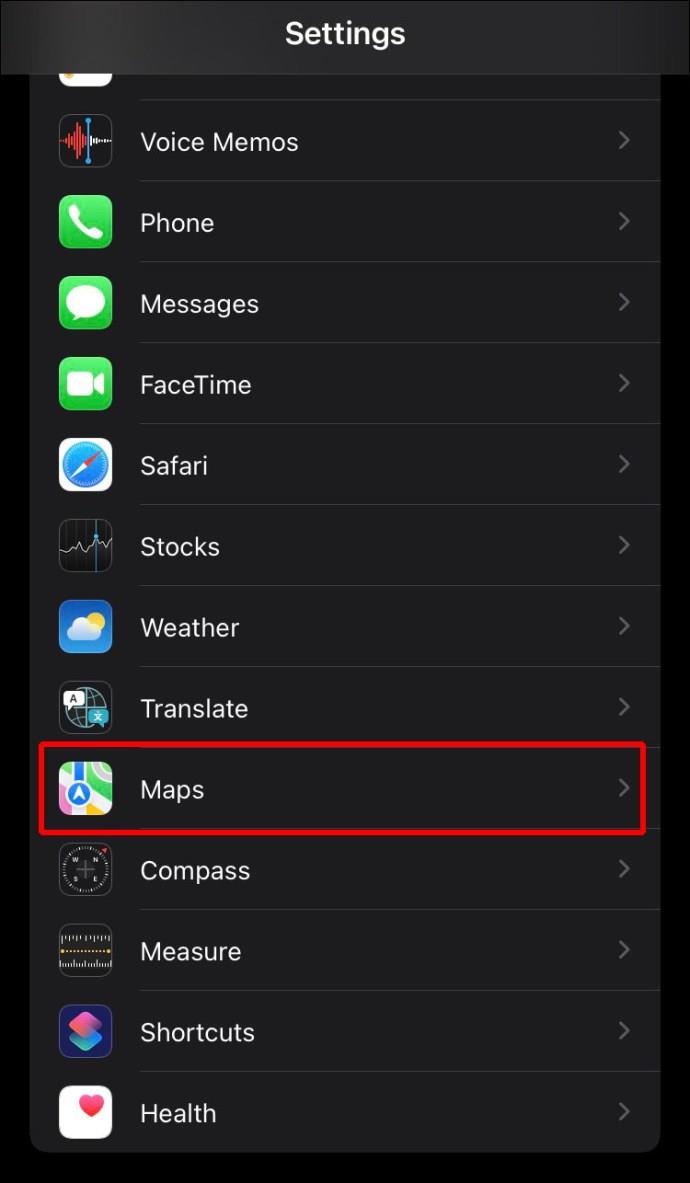
- Druk op "Locatie" op het Google Maps-scherm.
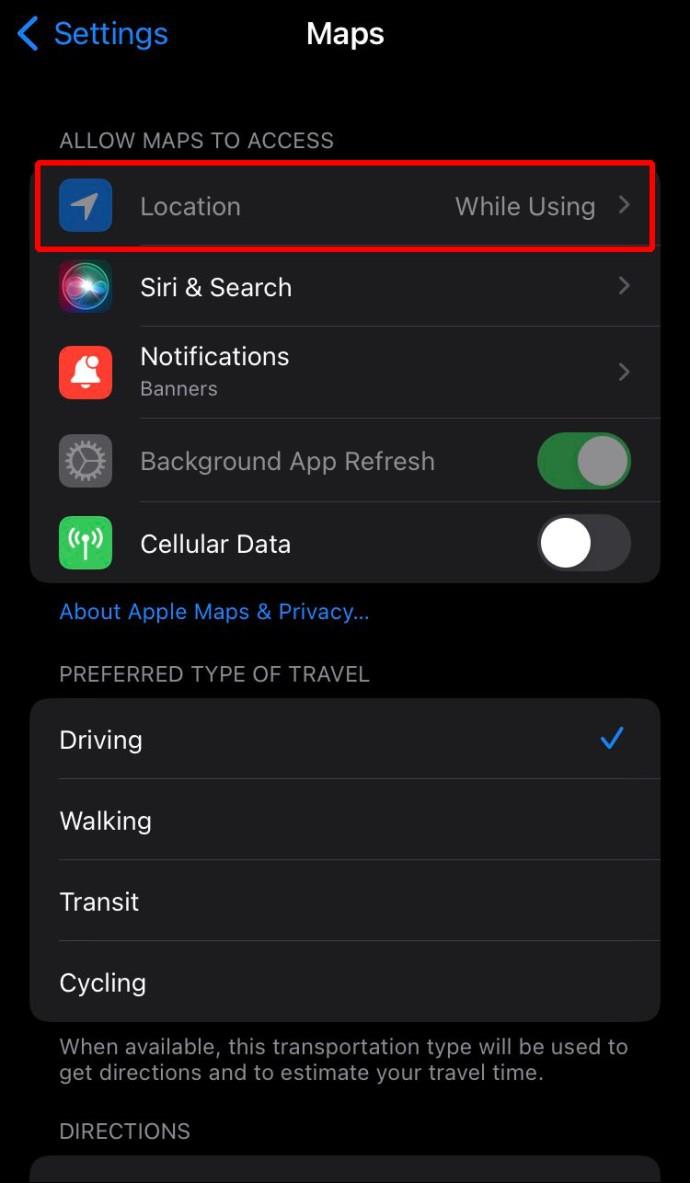
- Selecteer "Altijd" of "Tijdens het gebruik van de app" op de volgende pagina.
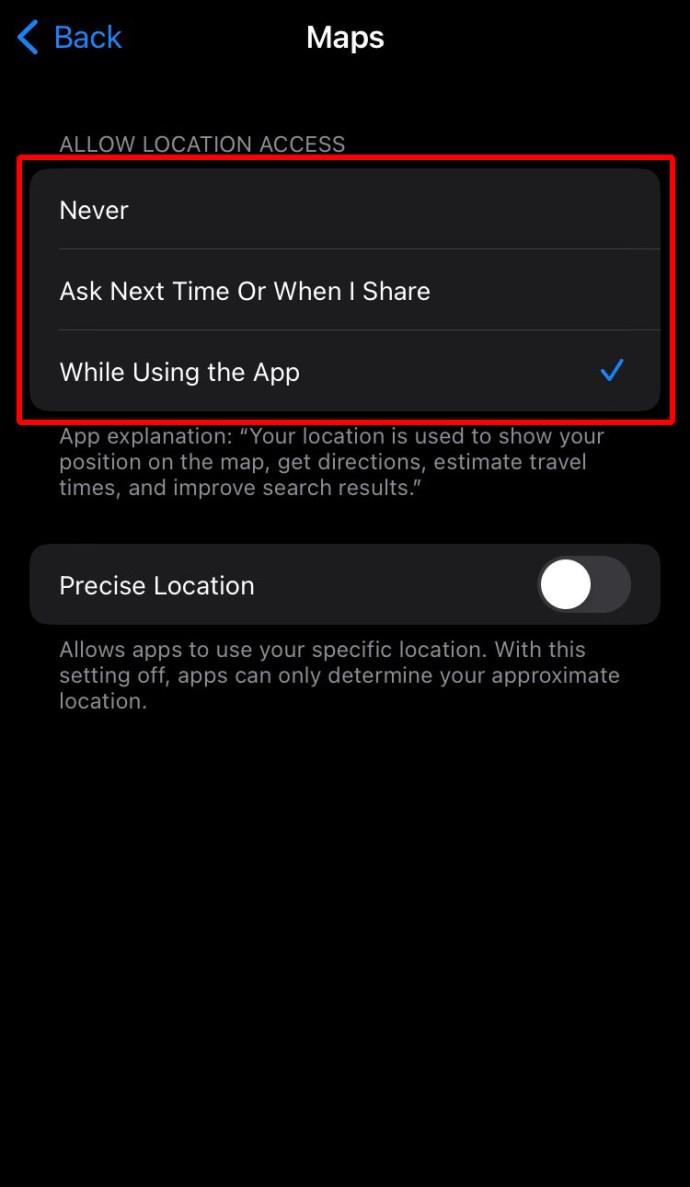
Schakel Vernieuwen van apps op de achtergrond in voor Google Maps
Door Google Maps in te schakelen om achtergrondgegevens te vernieuwen, kan de snelheid worden verbeterd.
- Open "Instellingen" en ga naar "Algemeen".

- Selecteer 'Achtergrond-apps vernieuwen'. Als het gedeelte "Achtergrondapp vernieuwen" een grijsachtige kleur heeft, geeft dit aan dat uw telefoon in de energiebesparende modus werkt.
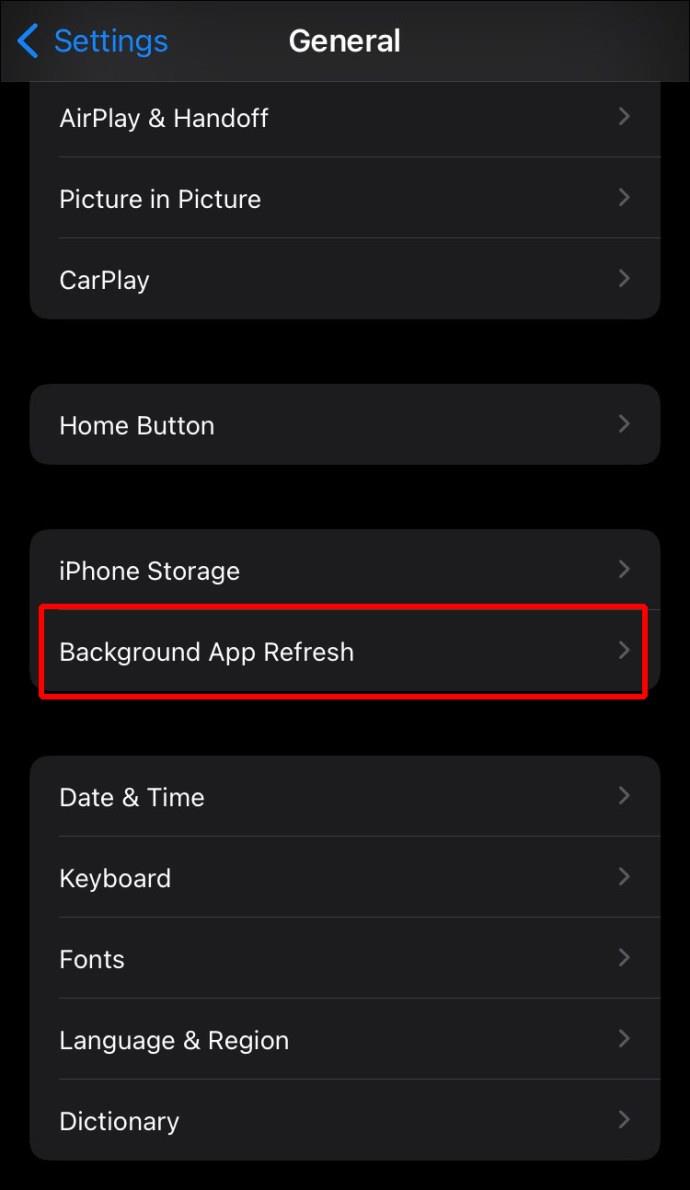
- Zet de schakelaar van Google Maps op AAN op het volgende scherm. Hierdoor kan Google Maps inhoud op de achtergrond vernieuwen.
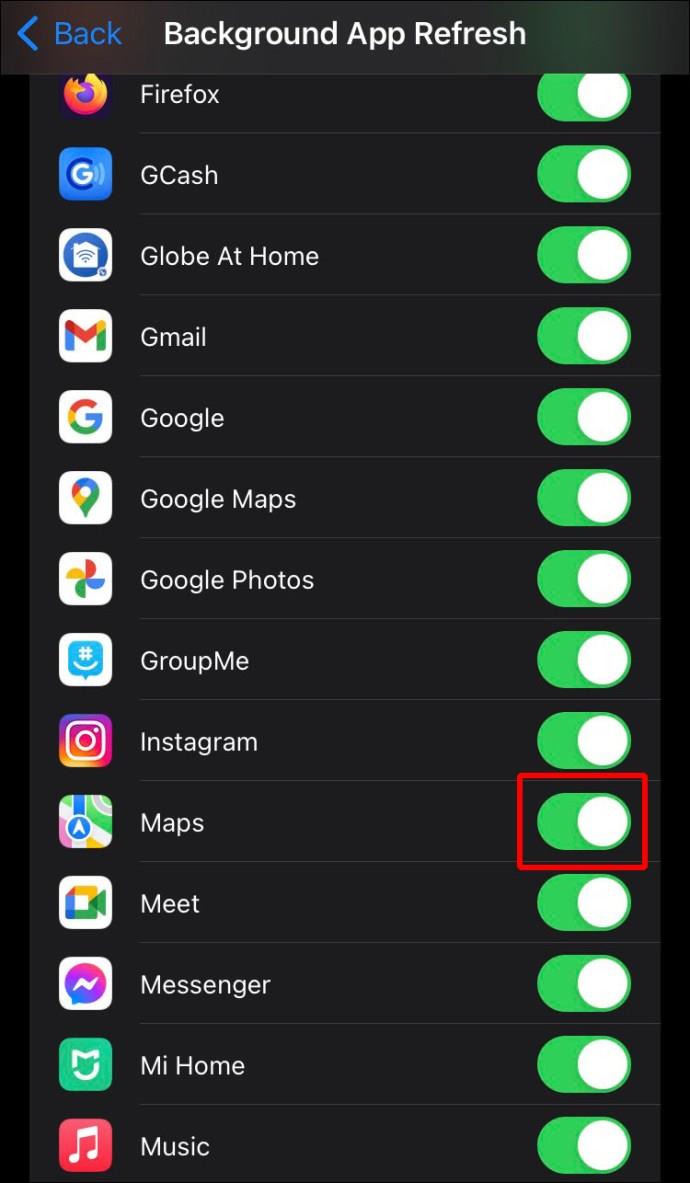
Update Google Maps
Met de volgende stappen kunt u ervoor zorgen dat op uw iPhone de meest recente versie van Google Maps wordt uitgevoerd.
- Start de App Store.
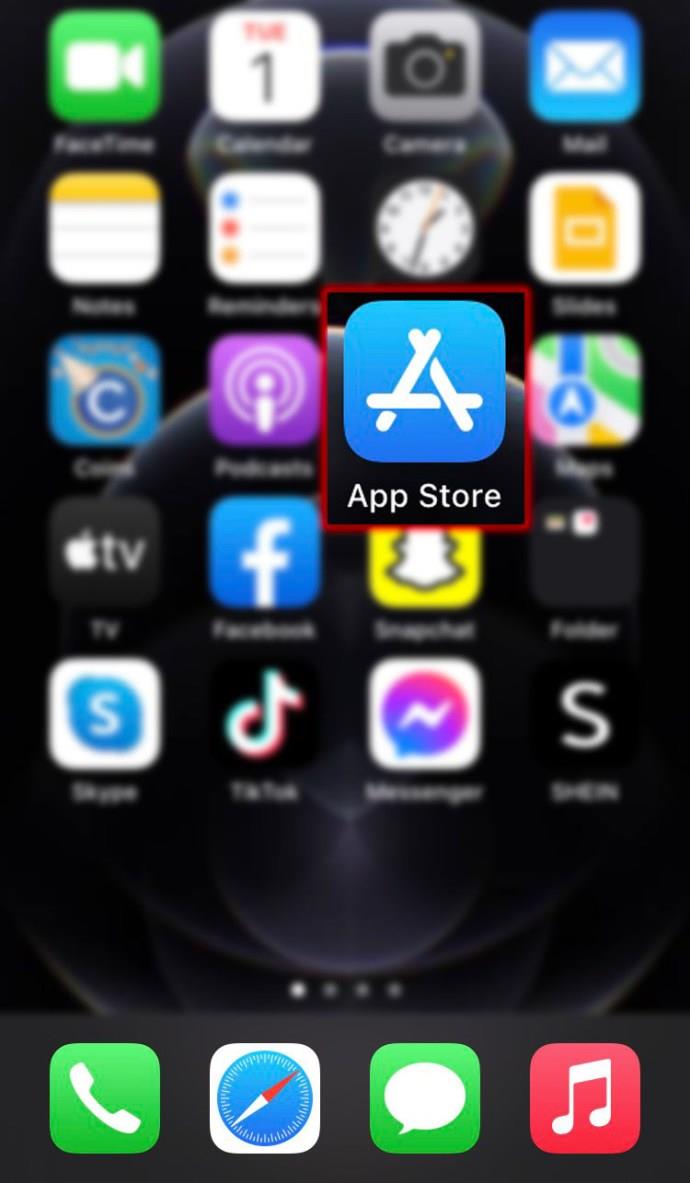
- Ga naar de knop Profiel in de rechterbovenhoek.
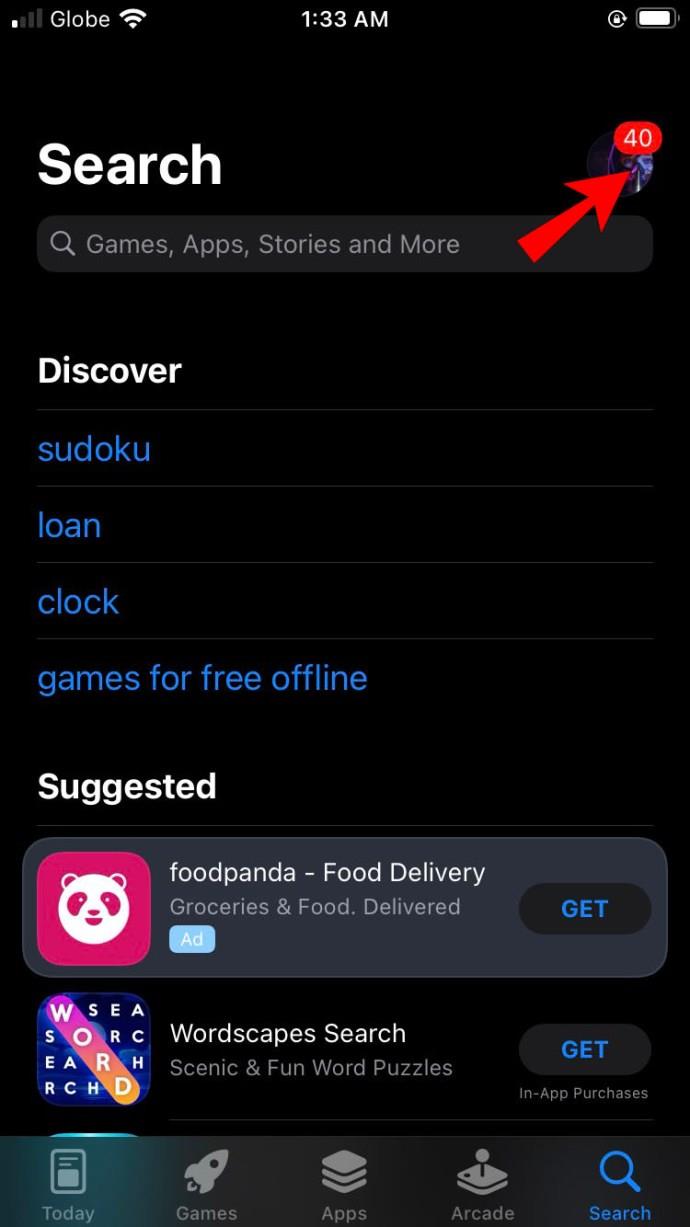
- Als de app niet up-to-date is, verschijnt Google Maps in het gebied onder 'Beschikbare updates'.
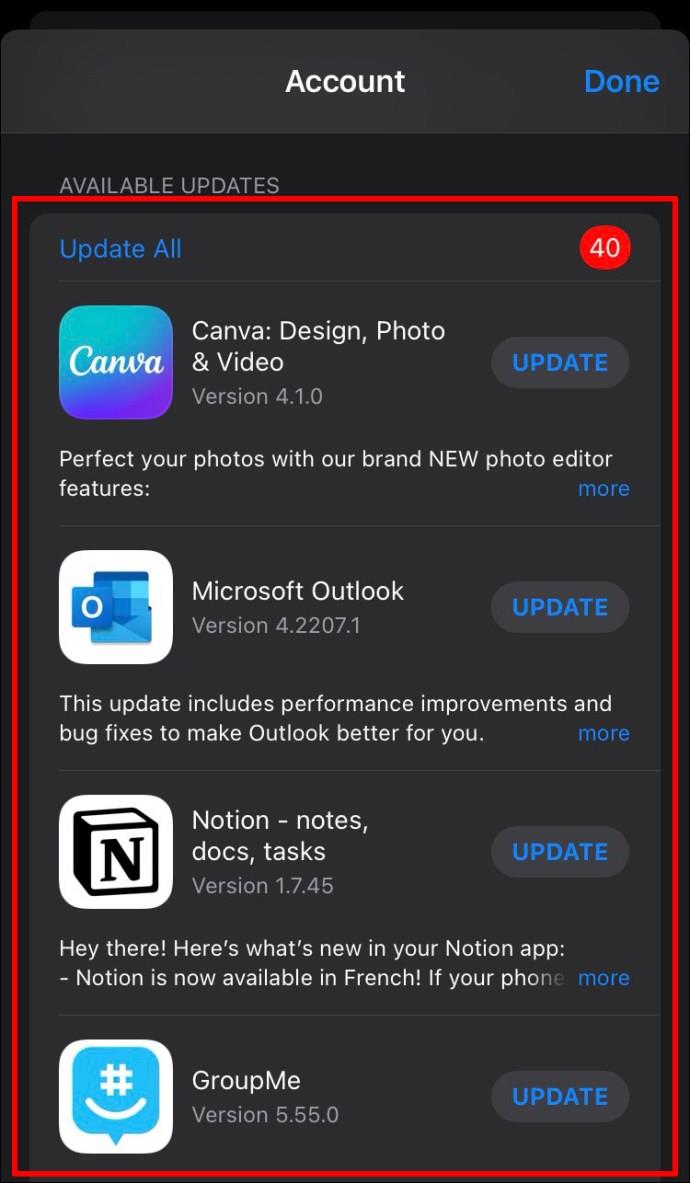
- Als er een nieuwe versie beschikbaar is, drukt u op de optie "Update" rechts van Google Maps om deze bij te werken.
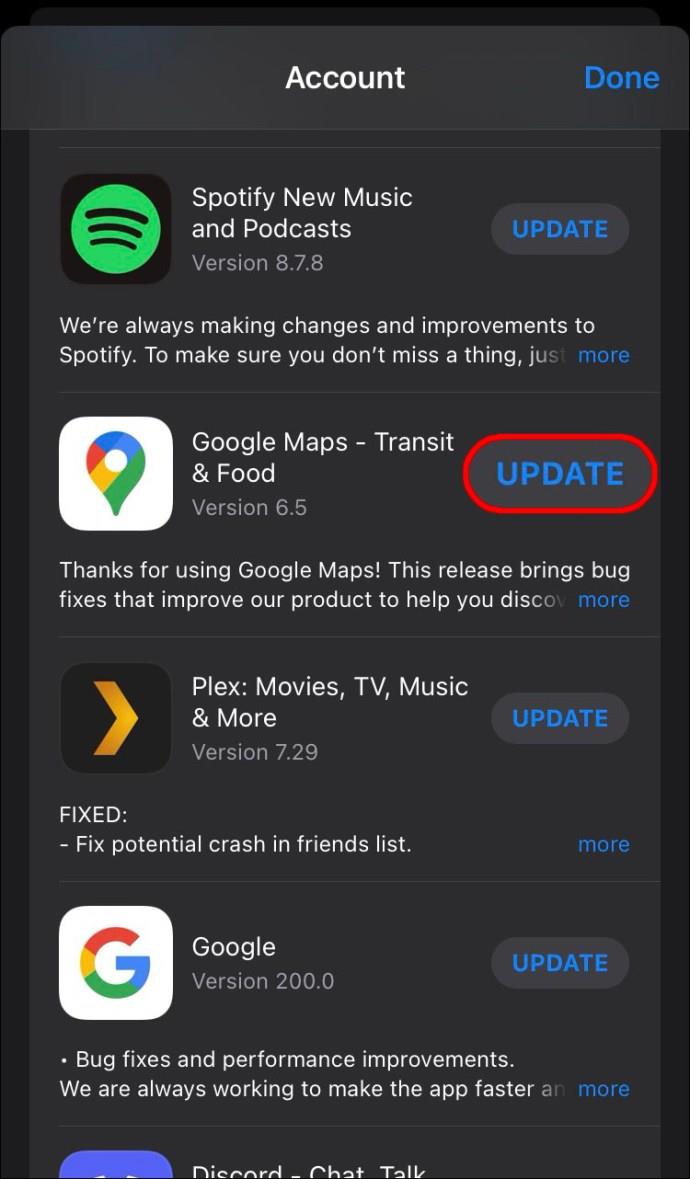
Locatie en privacy resetten
Volg deze stappen om uw locatie- en privacyinstellingen te resetten:
- Open "Instellingen" en ga naar "Algemeen".

- Selecteer onder 'Resetten' de optie 'Locatie en privacy opnieuw instellen'.
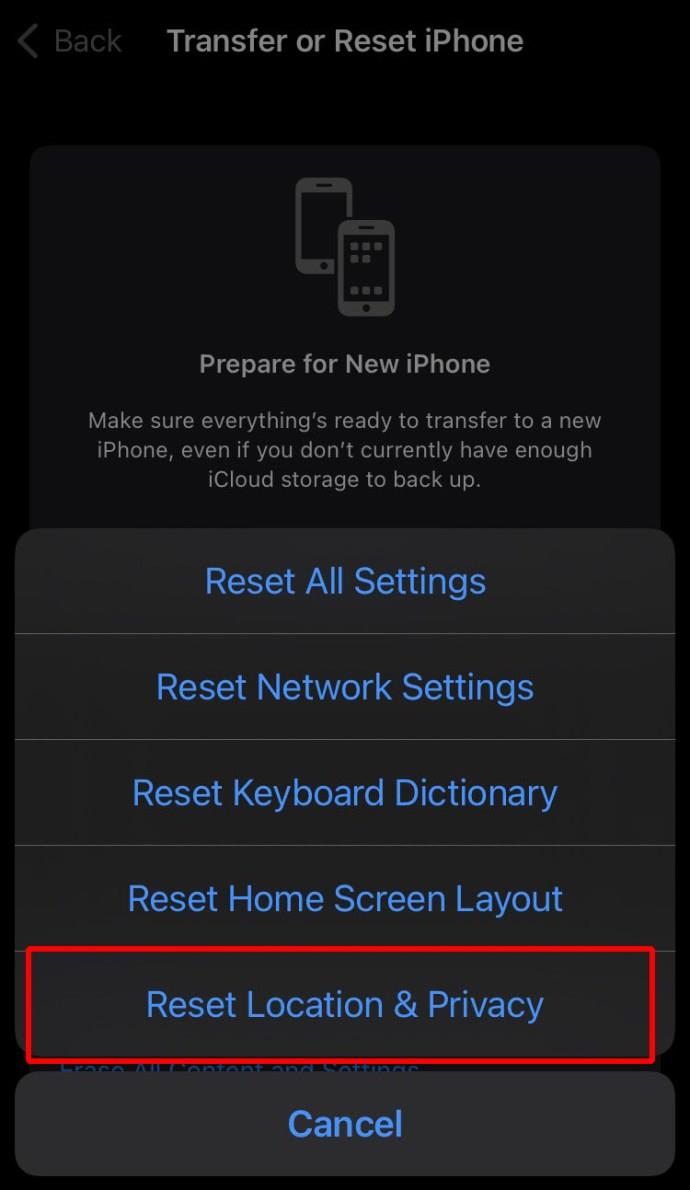
- Typ uw toegangscode voor het vergrendelscherm.
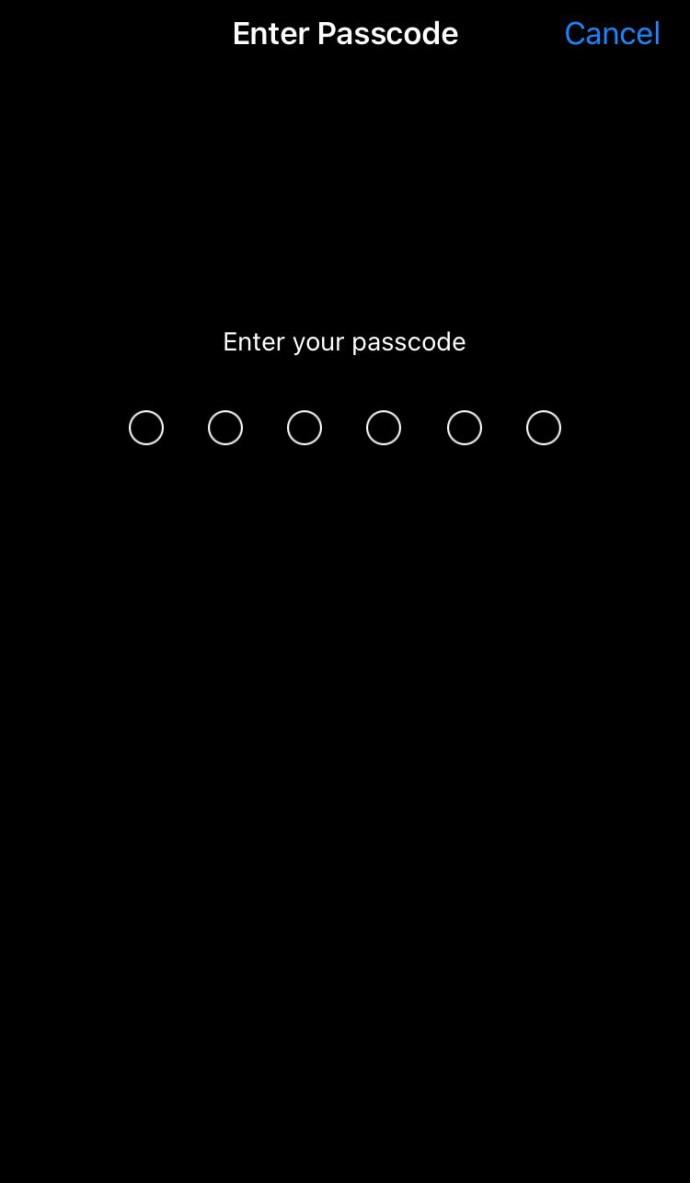
- Selecteer "Instellingen resetten" in het volgende menu.
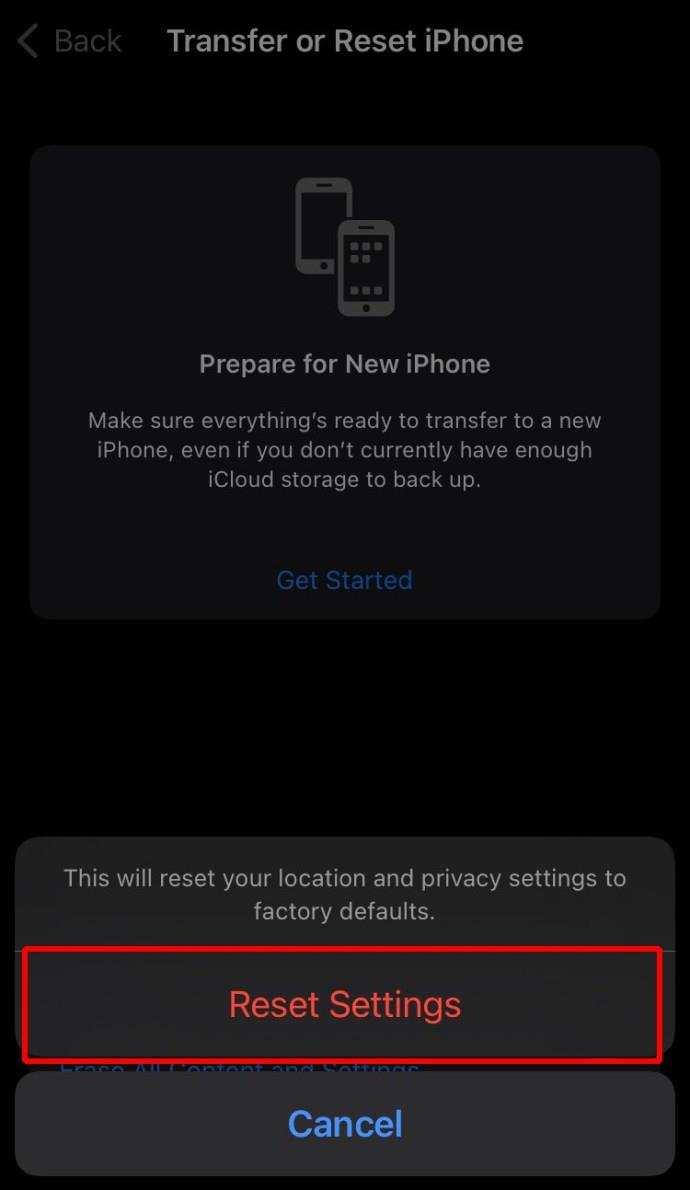
Reset netwerk instellingen
Zorg ervoor dat u het wachtwoord van uw Wi-Fi-netwerk onthoudt en volg deze instructies om de netwerkinstellingen van uw iPhone te resetten.
- Navigeer naar 'Instellingen' en vervolgens naar 'Algemeen'.

- Druk onder "Resetten" op "Netwerkinstellingen resetten".
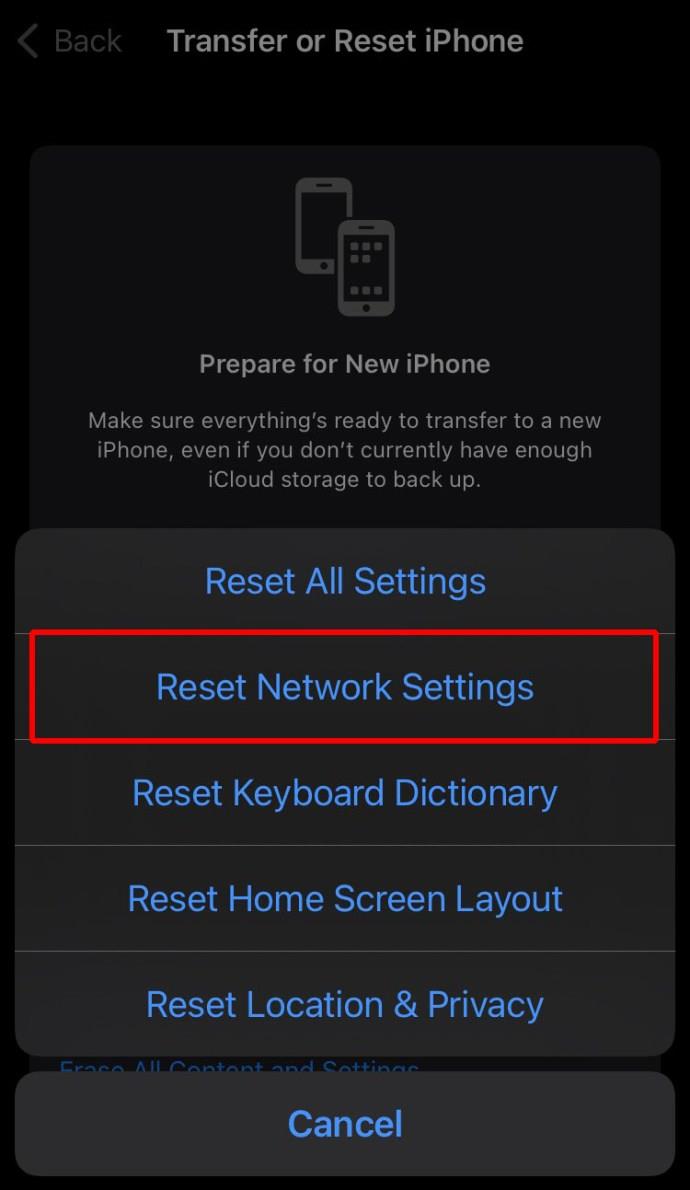
- Typ indien nodig uw toegangscode voor het vergrendelscherm.
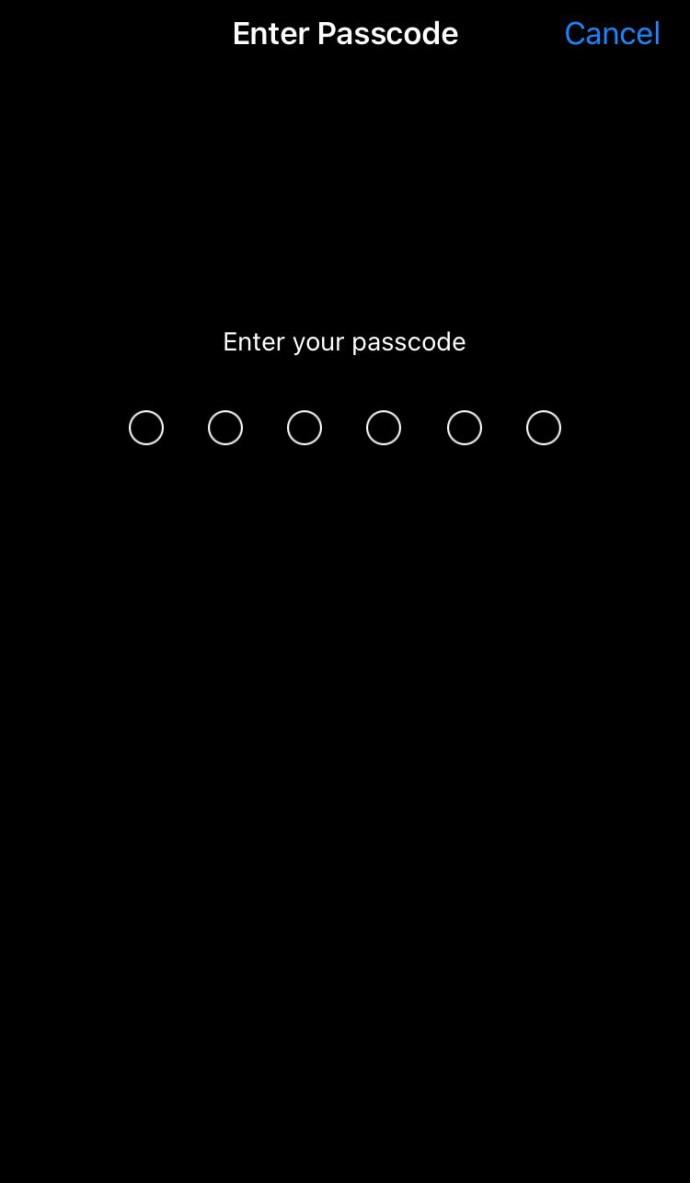
- Selecteer in het verschijnende menu "Netwerkinstellingen resetten".
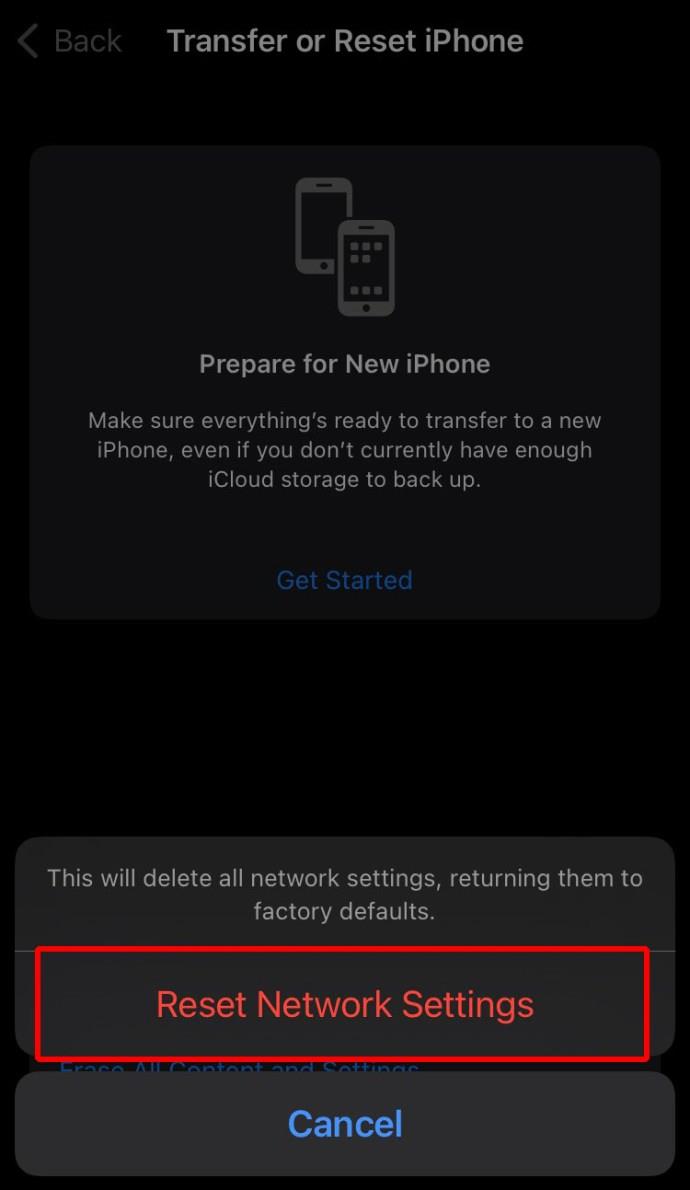
Google Maps werkt niet op een Android
Controleer de internetverbinding
Zoals u ongetwijfeld weet, heeft Google Maps een internetverbinding nodig om kaarten te laden en te vernieuwen. Als de kaarten niet worden bijgewerkt of als u geen realtime gegevens ontvangt, is de internetverbinding van uw telefoon mogelijk verbroken of te traag.
Bevestig in dit scenario dat uw Android-smartphone een actieve en stabiele internetverbinding heeft. Volg deze stappen om te bepalen of uw telefoon problemen heeft met de internetverbinding:
- Start op uw telefoon een webbrowser zoals Google Chrome.
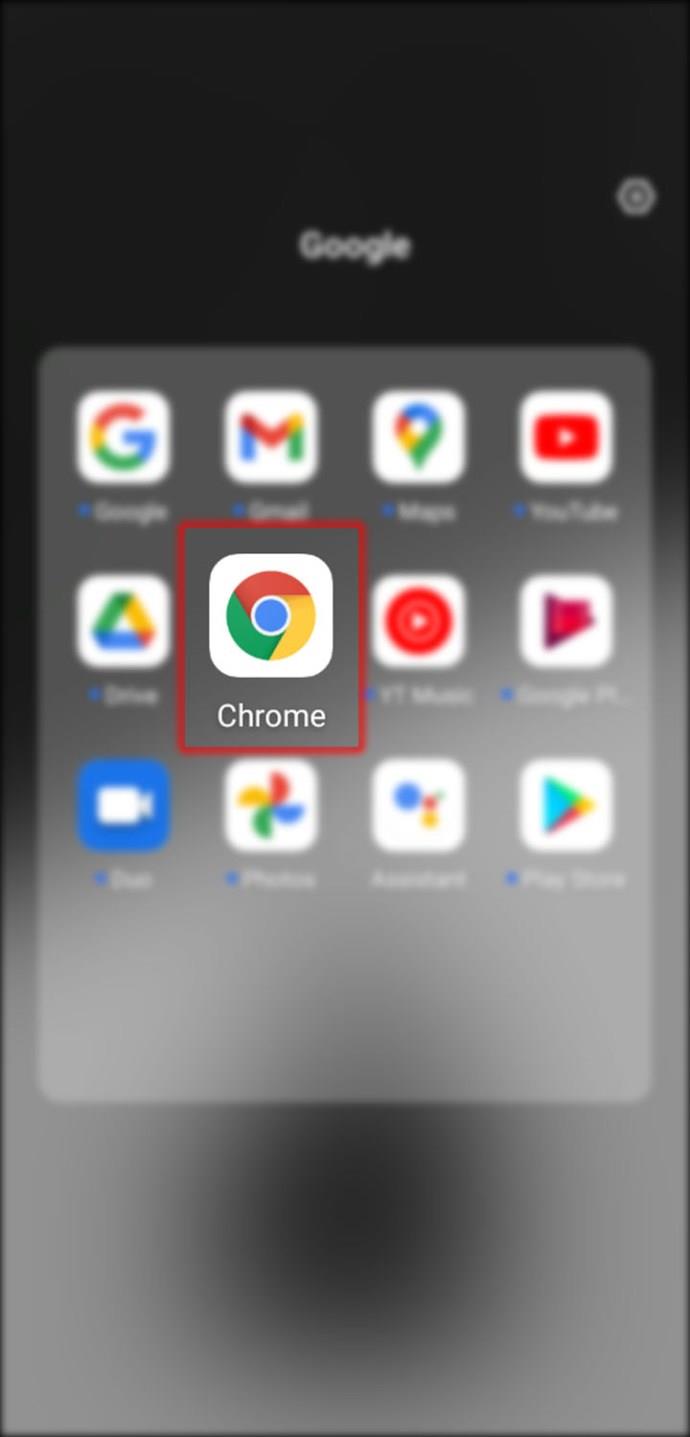
- Probeer een willekeurige website te bereiken.
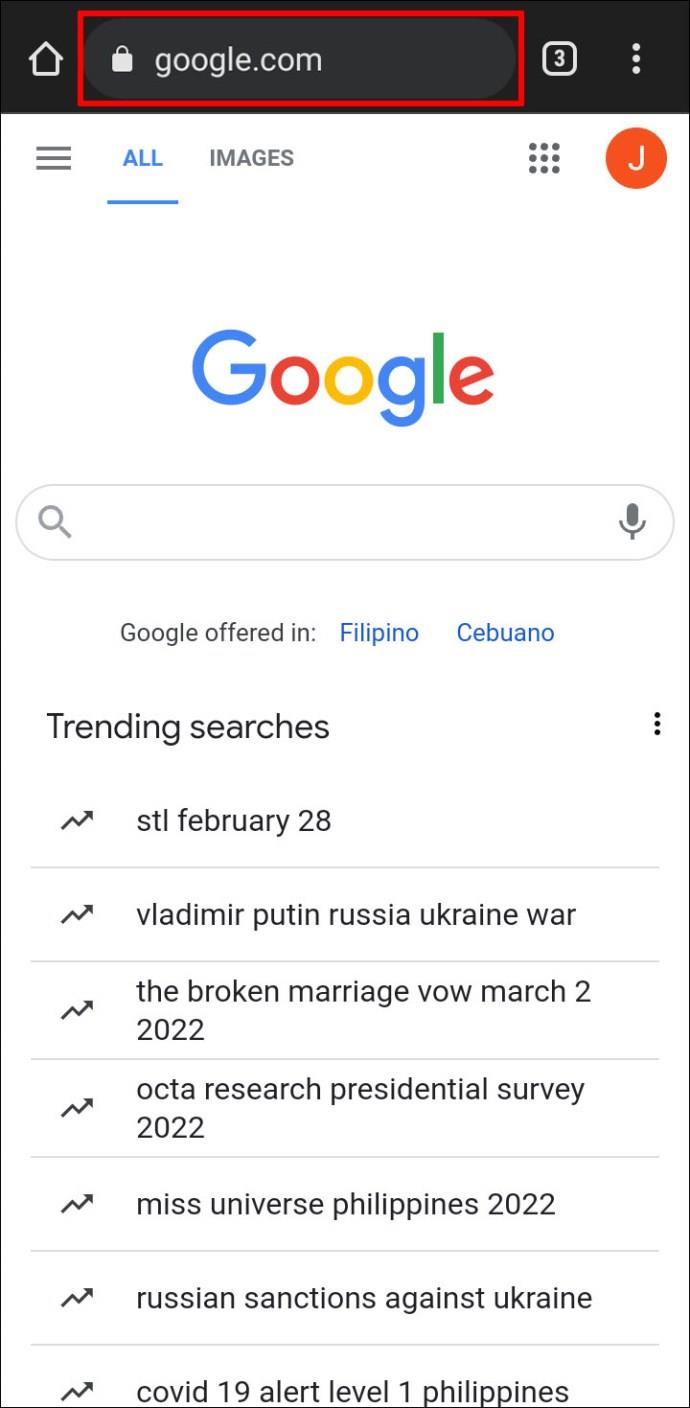
- Als de website snel laadt, werkt je internetverbinding correct.
- Als de website niet goed laadt, is er een probleem met de internetverbinding. U kunt in dit geval het apparaat opnieuw opstarten of contact opnemen met uw internetprovider.
Cache en gegevens wissen
Een belangrijke onderliggende reden waarom Google Maps niet werkt, is dat de cache en systeemgegevens beschadigd zijn. Op uw Android-smartphone bewaart de Kaarten-app enkele tijdelijke gegevens. Hoewel dit de prestaties vaak verbetert, wordt de hoeveelheid gegevens uiteindelijk te groot en kan dit problemen met het programma veroorzaken.
In deze situatie kunt u de gegevens van de app veilig verwijderen en testen of Kaarten weer werkt. Hier is hoe:
- Start de app Instellingen.
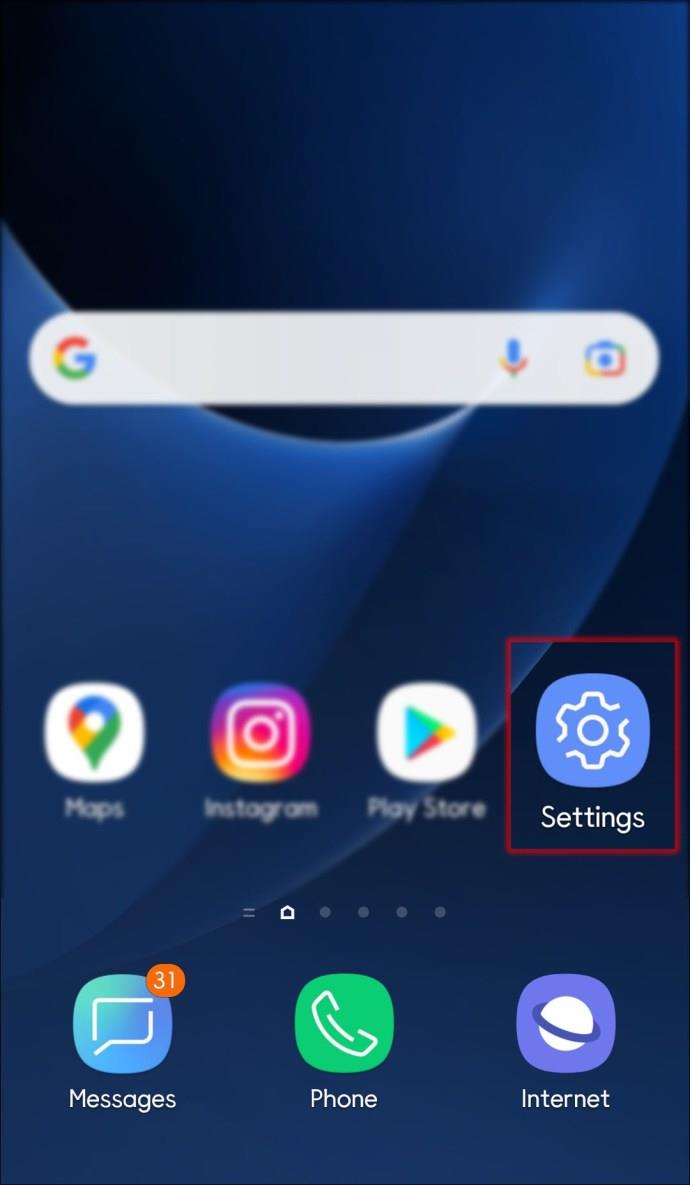
- Kies in Instellingen voor 'Apps en meldingen'.
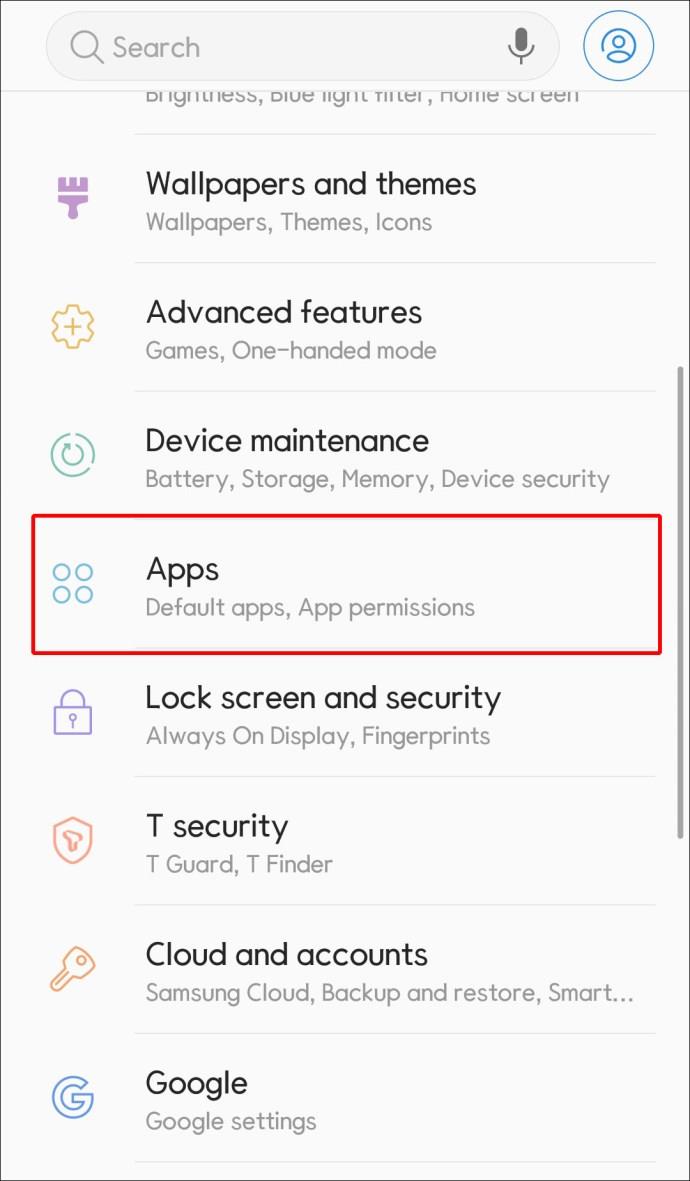
- Selecteer de Google Maps-app in de lijst met applicaties. Als het niet zichtbaar is, klikt u op 'Alle toepassingen bekijken'.
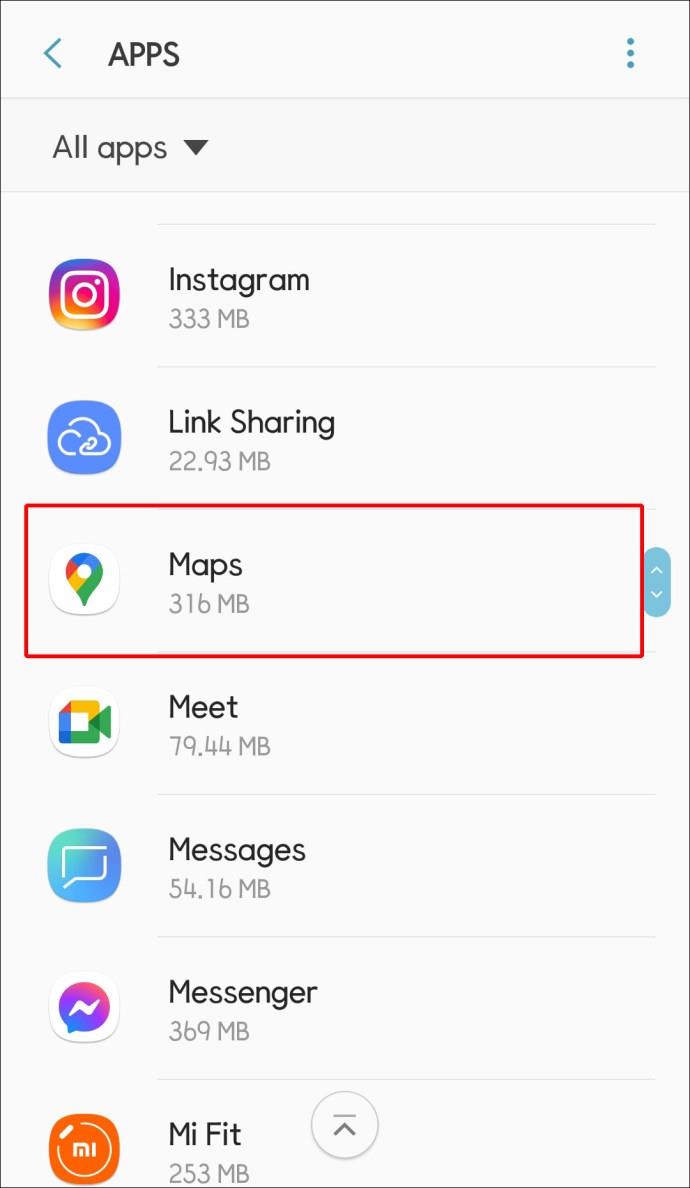
- Selecteer de optie "Opslag en cache" op het scherm Kaarten.
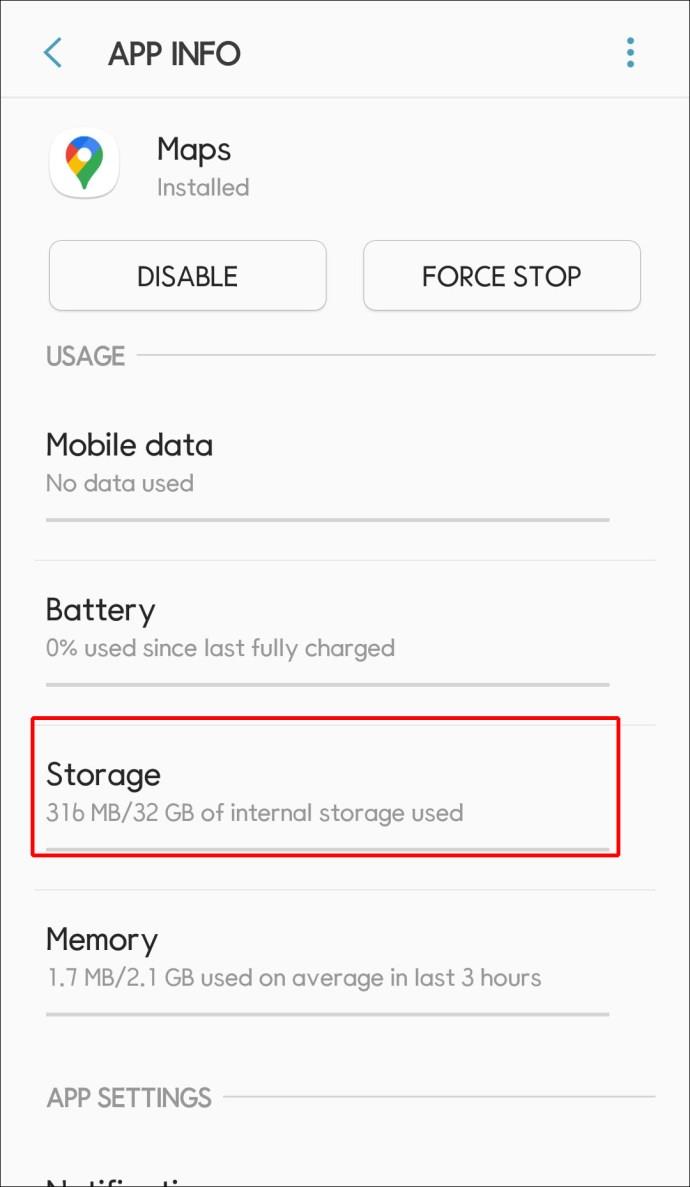
- Kies 'Cache wissen', gevolgd door 'Opslag wissen'.
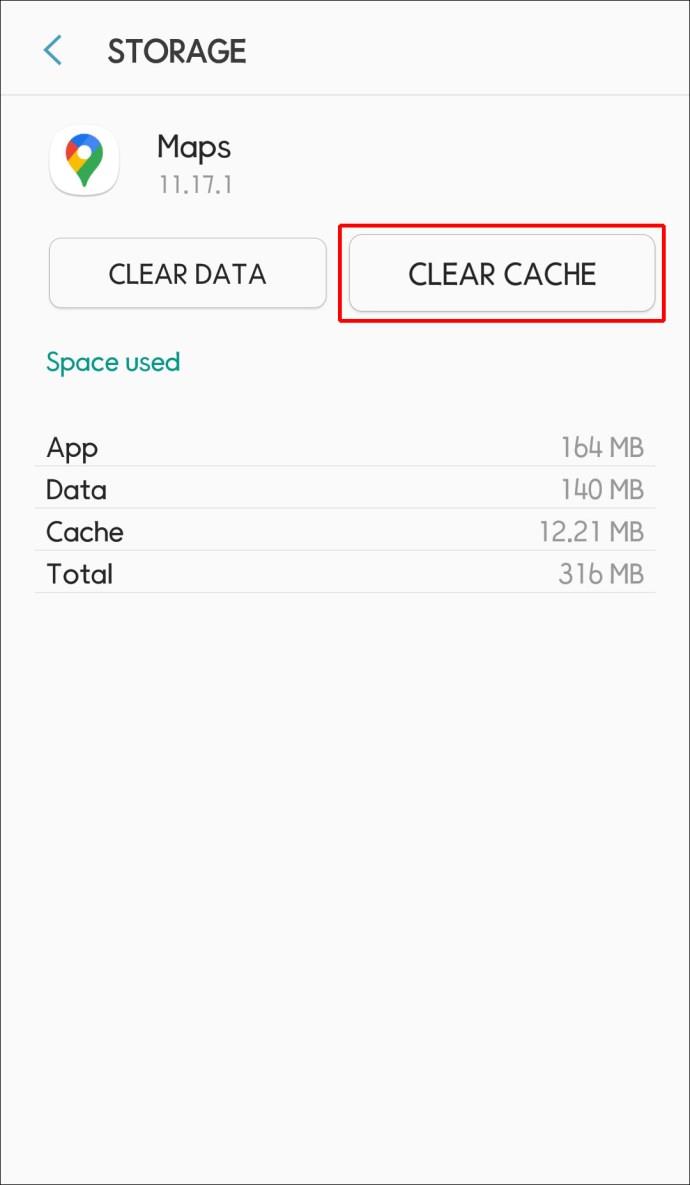
- Start de toepassing Kaarten opnieuw.
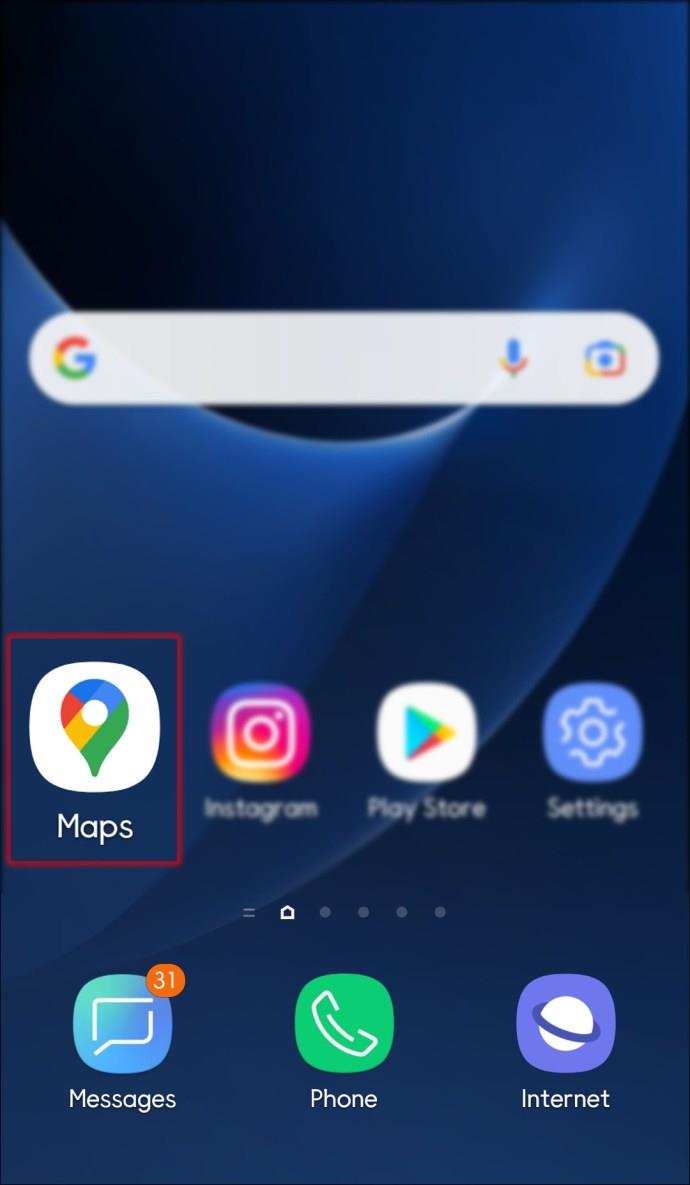
Locatienauwkeurigheid inschakelen
Een van de nadelen van Google Maps is dat de software je locatie niet nauwkeurig weergeeft. Dit gebeurt vaak wanneer de locatienauwkeurigheidsoptie op uw Android-smartphone is gedeactiveerd.
Zodra u deze functie inschakelt, zou Google Maps u met uiterste nauwkeurigheid moeten lokaliseren.
- Ga naar "Instellingen" door vanaf de bovenkant van het scherm van je telefoon naar beneden te trekken en op het tandwielsymbool te drukken.
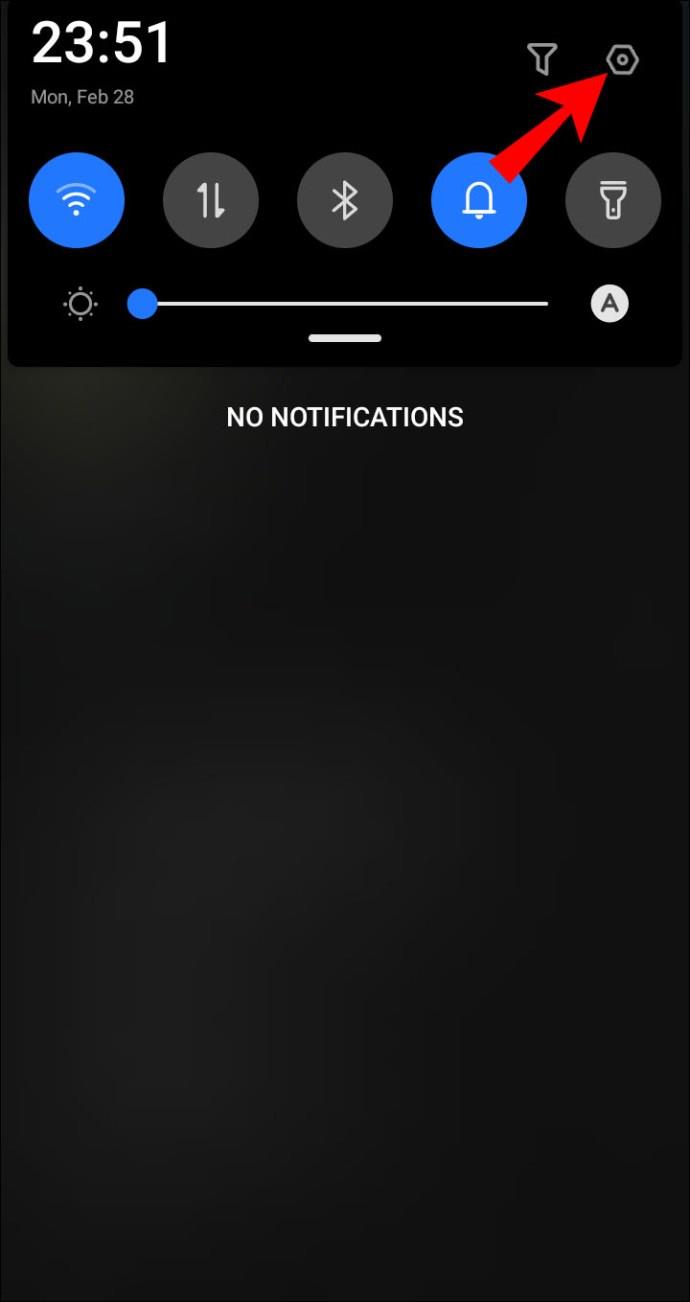
- Blader naar het gedeelte Locatie van het scherm Instellingen.

- Tik op 'Geavanceerd' op de locatiepagina, gevolgd door 'Google-locatienauwkeurigheid'.
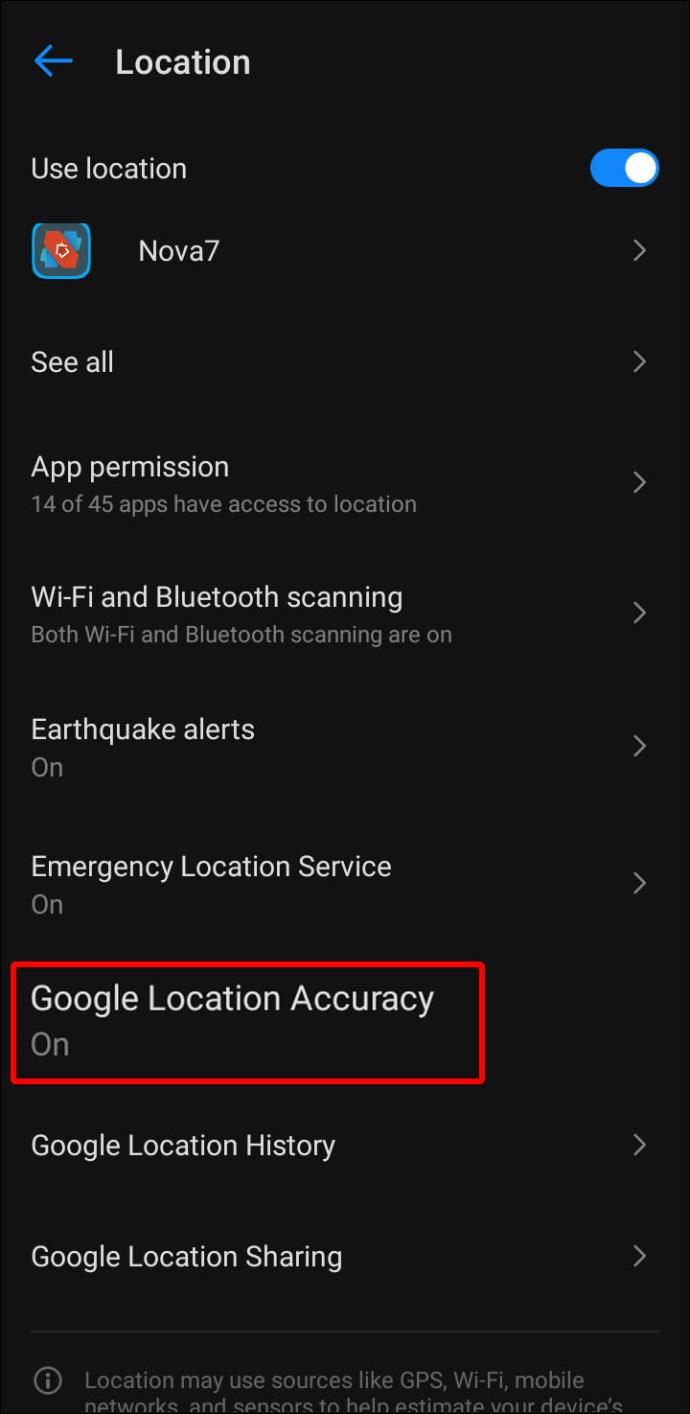
- Zet de bovenste schakelaar op AAN.
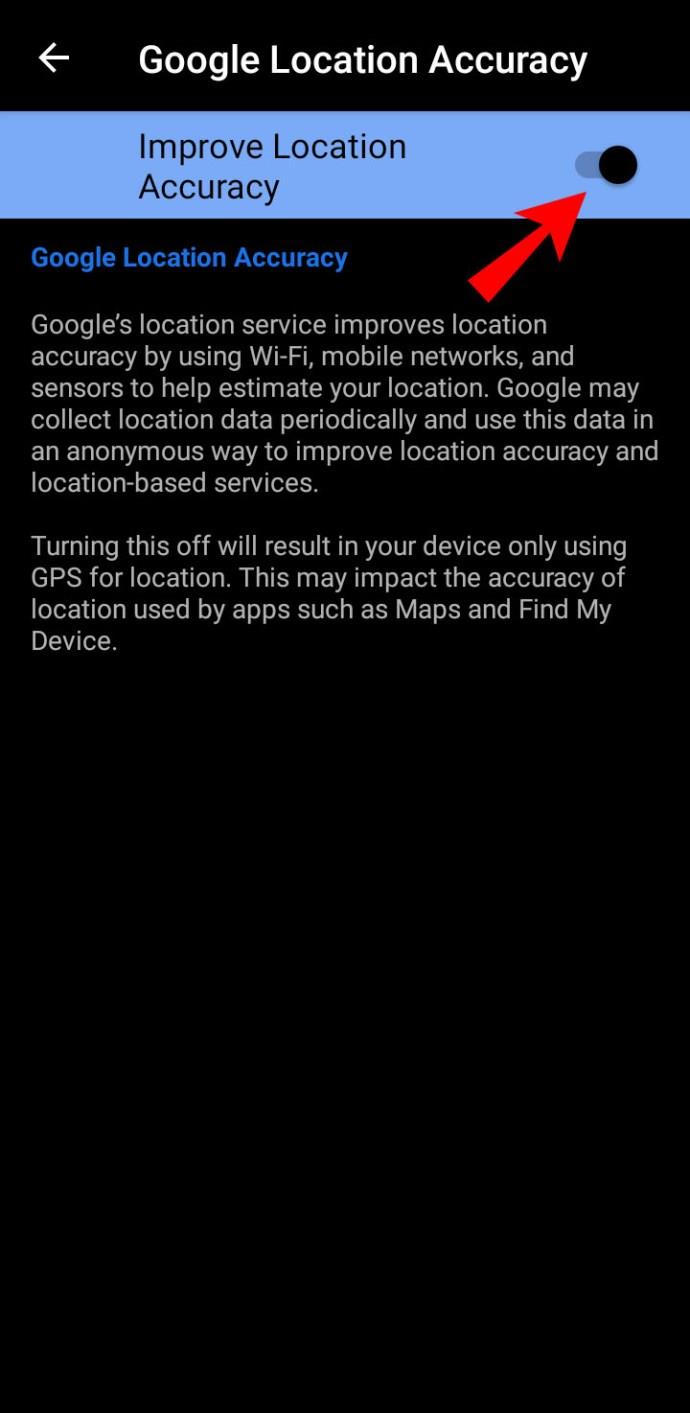
Update Google Maps
Tenzij u automatische updates op uw Android-smartphone uitschakelt, worden alle geïnstalleerde applicaties doorgaans automatisch bijgewerkt.
In dit scenario kunt u Kaarten als volgt handmatig bijwerken:
- Open de Google Play Store.
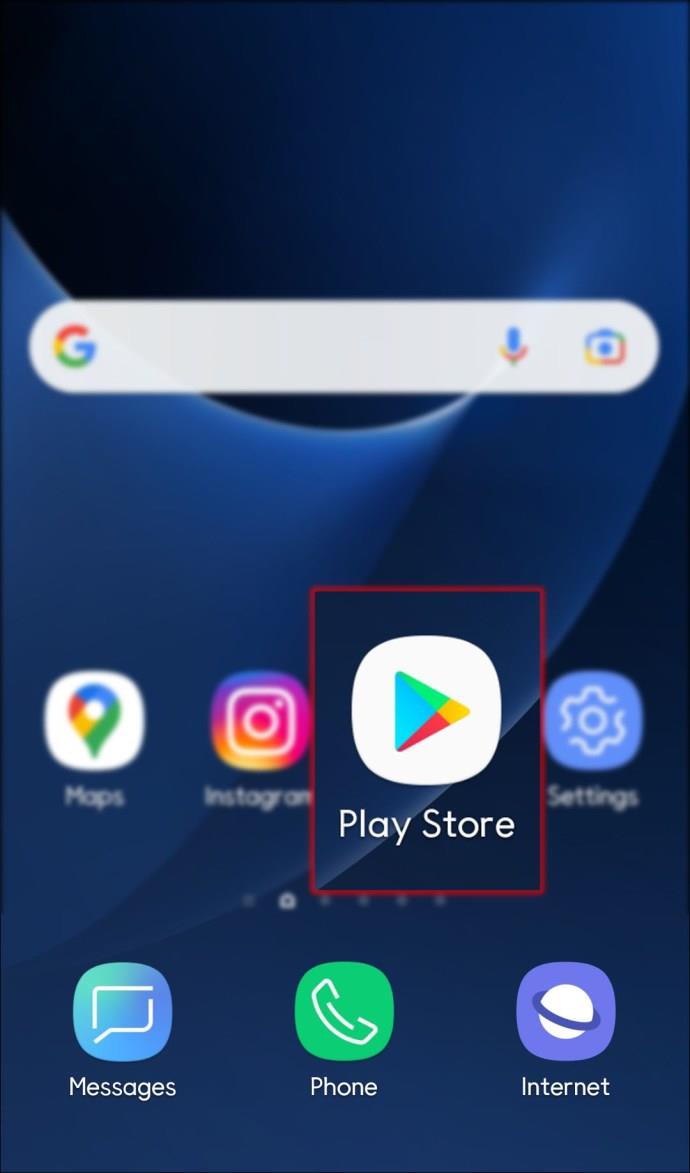
- Typ Google Maps in de zoekbalk en tik op het resultaat.
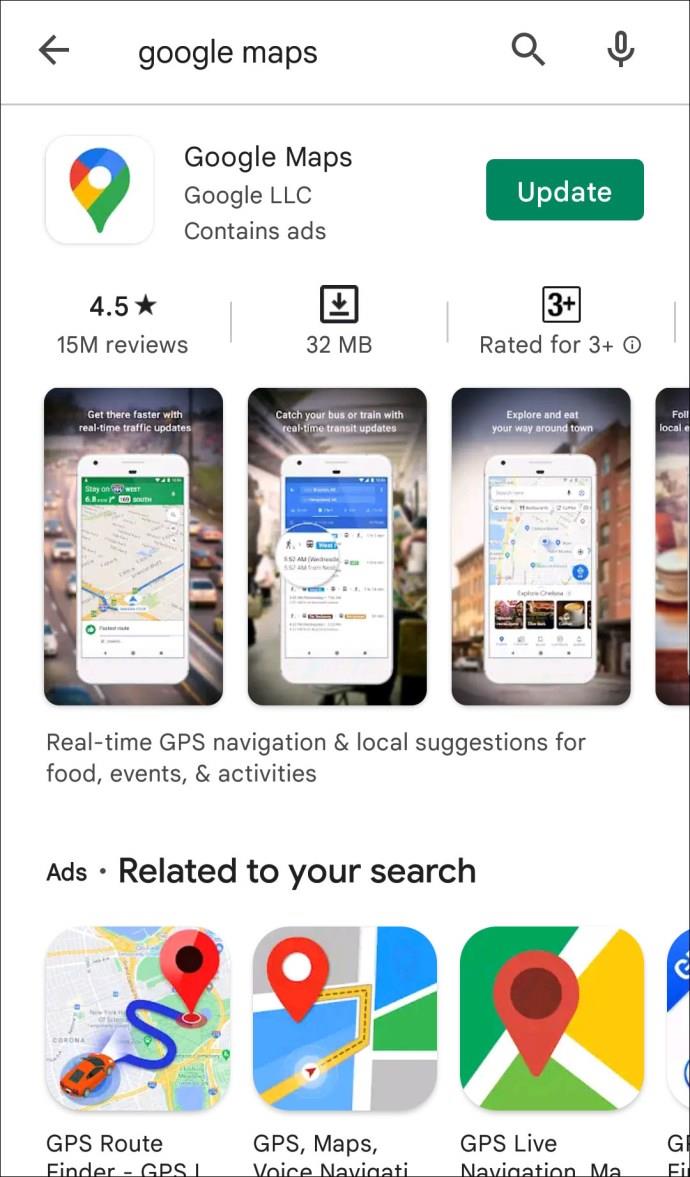
- Werk de app bij door op "Update" te tikken op de pagina van de app.

- Wanneer de app volledig is bijgewerkt, start u deze opnieuw.
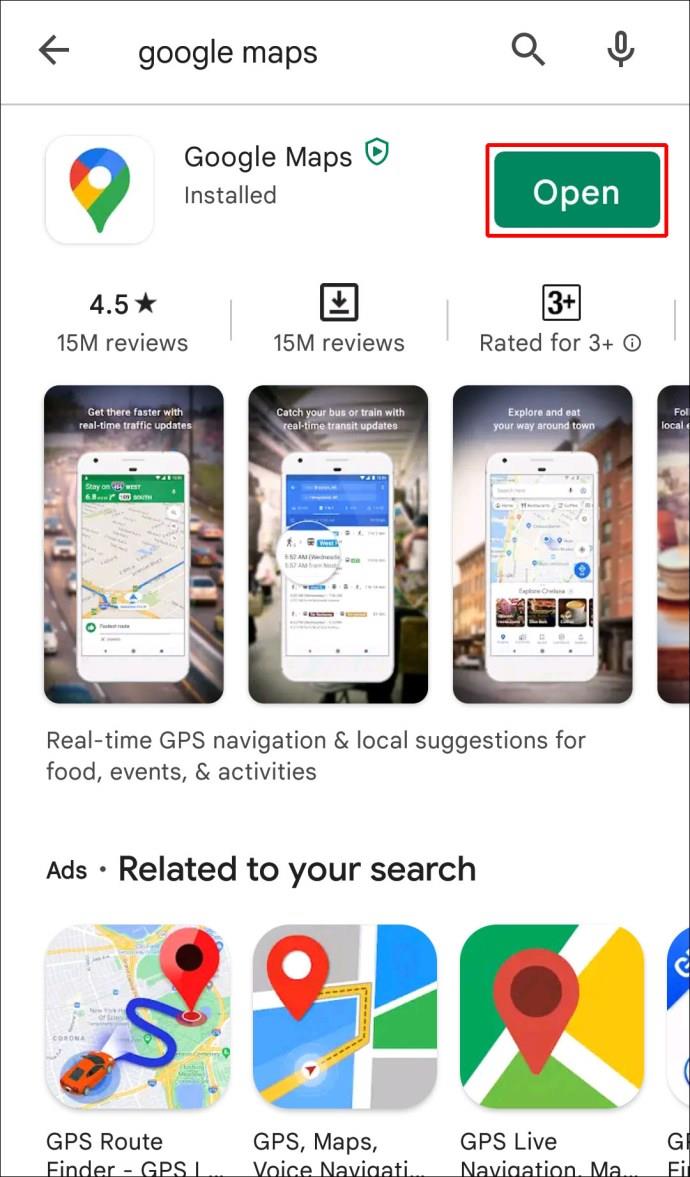
Google Maps werkt niet op een Samsung-apparaat
Aangezien Samsung Android als besturingssysteem gebruikt, zijn de stappen die u kunt gebruiken om problemen met Google Maps op te lossen vergelijkbaar.
Cache en gegevens wissen
- Open de toepassing Instellingen.
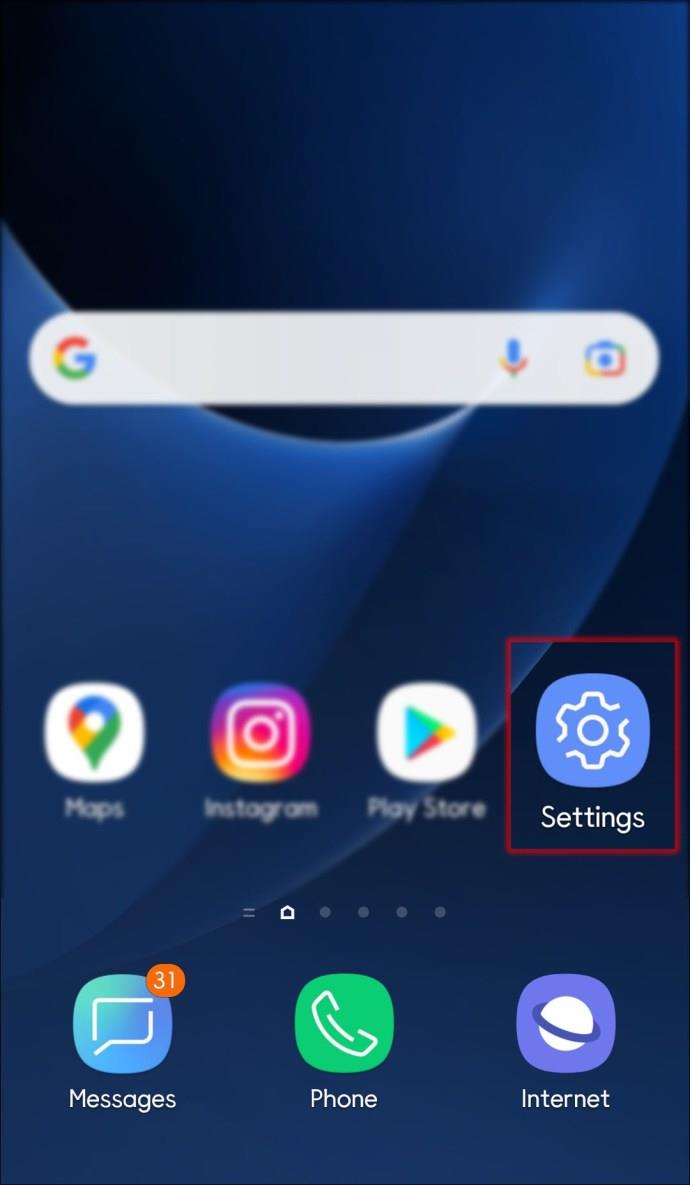
- Selecteer 'Apps en meldingen' in het menu Instellingen.
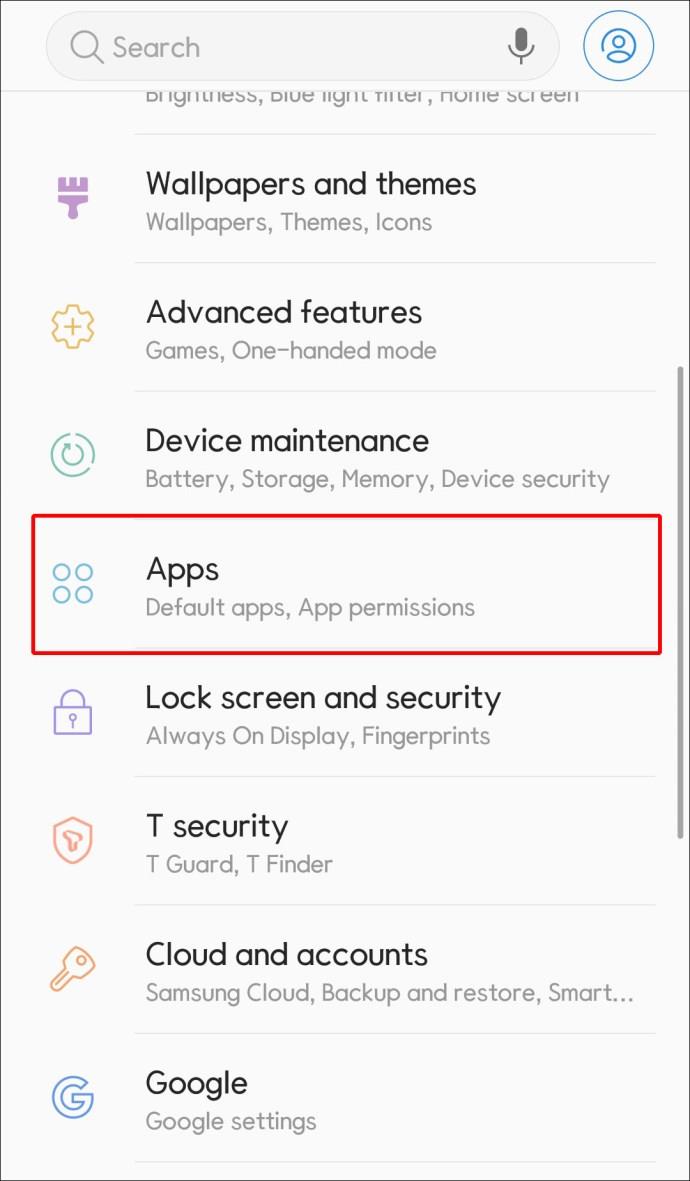
- Selecteer Google Maps in de lijst met programma's. Als het programma niet toegankelijk is, klikt u op 'Alle apps weergeven'.
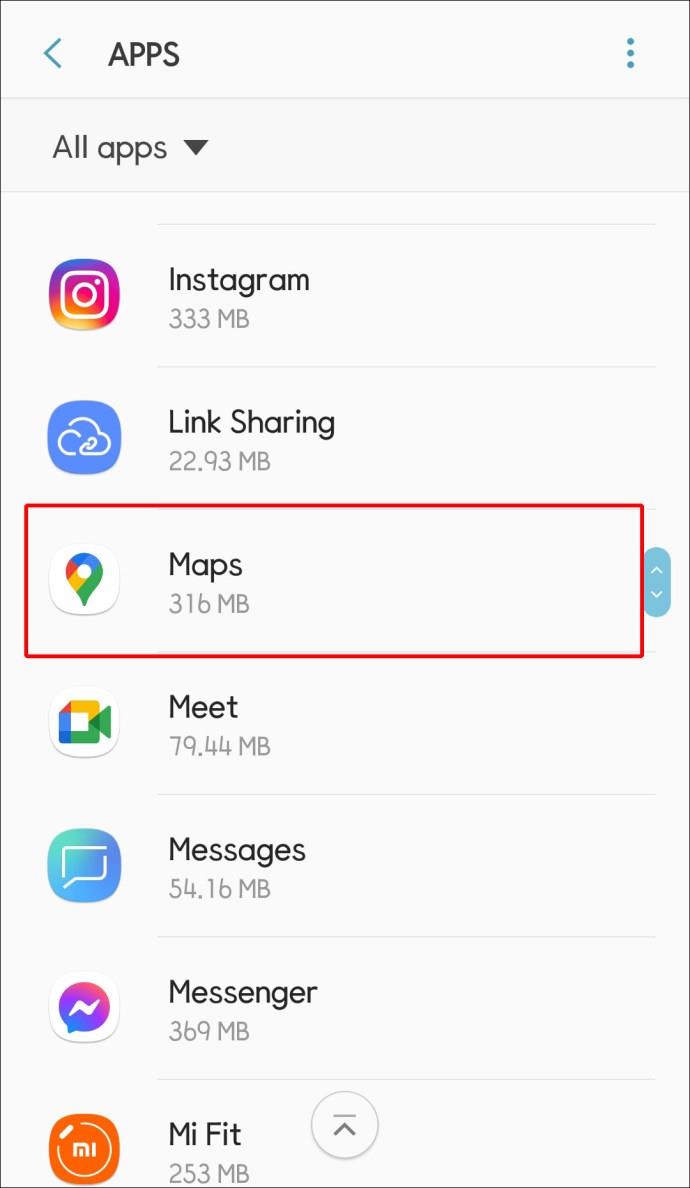
- Klik in het Kaarten-scherm op de optie "Opslag en cache".
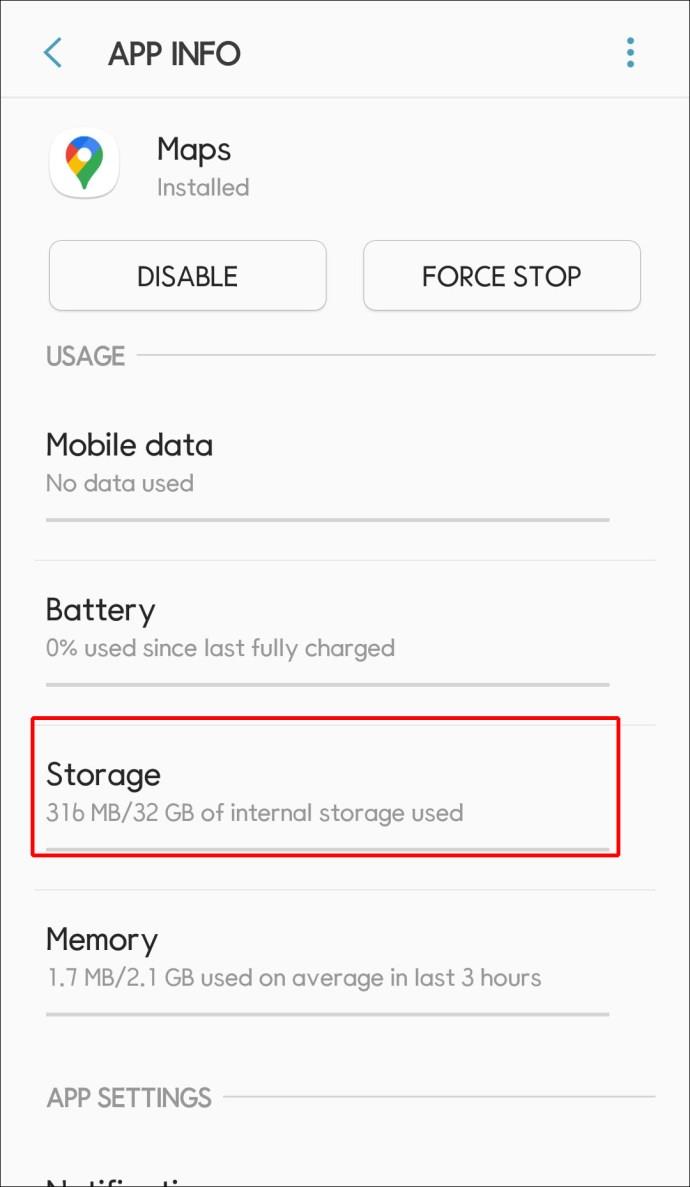
- Selecteer 'Cache wissen' en vervolgens 'Opslag wissen'.
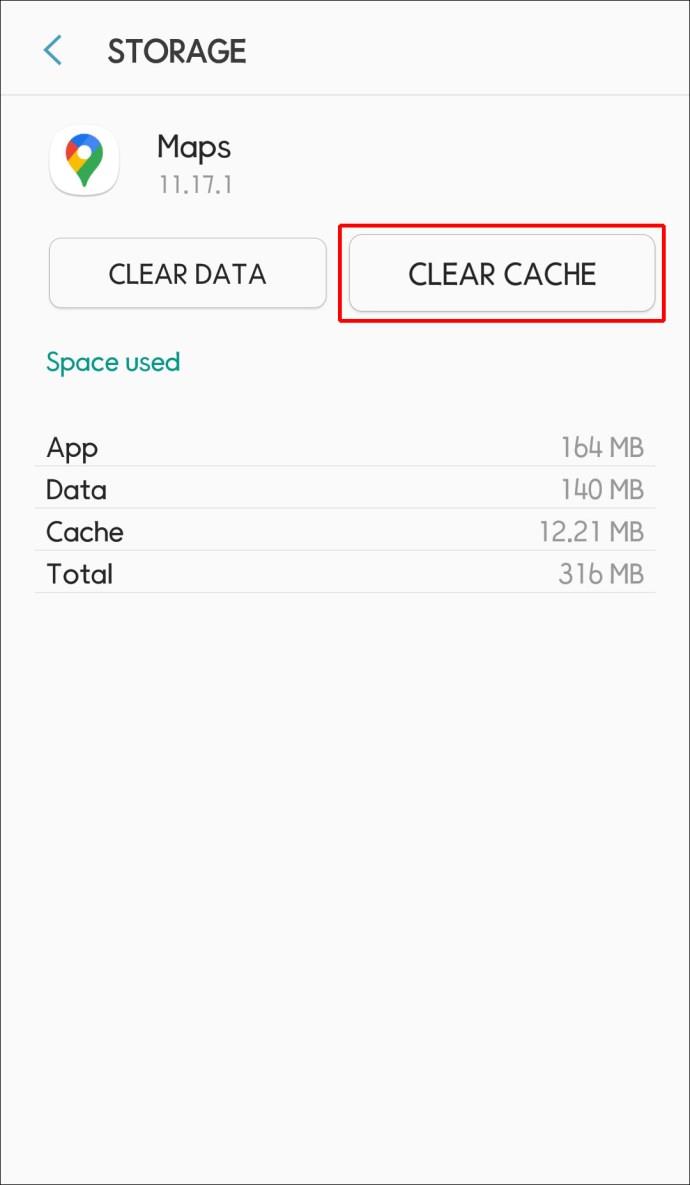
- Start het Google Maps-programma opnieuw.
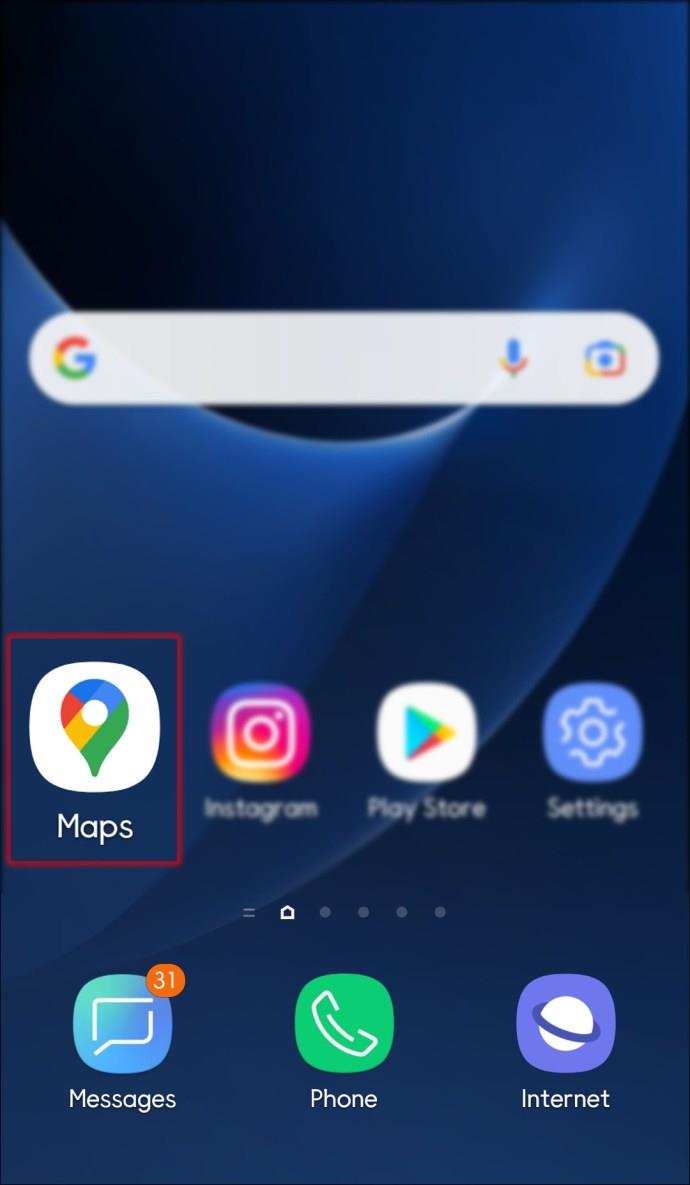
Locatienauwkeurigheid inschakelen
- Trek vanaf de bovenkant van het scherm van je telefoon naar beneden en druk op het tandwielpictogram om toegang te krijgen tot 'Instellingen'.
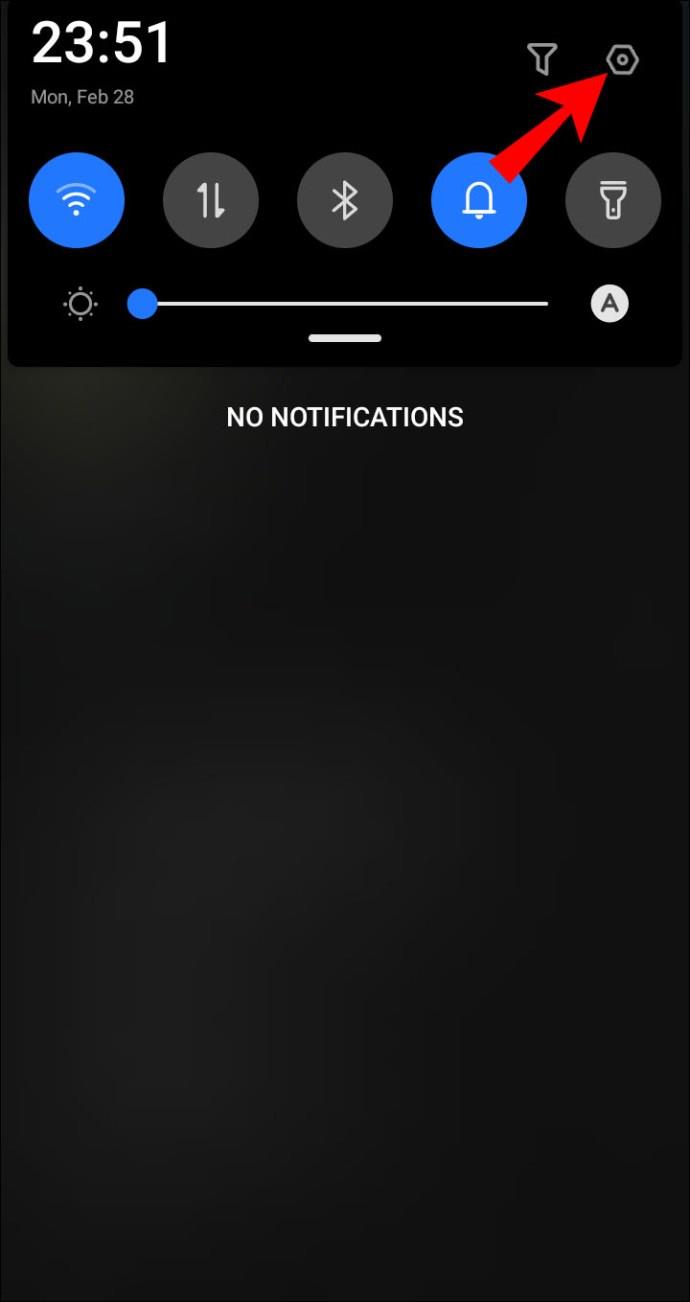
- Ga op de pagina Instellingen naar het gedeelte Locatie.

- Tik op het locatiescherm op 'Geavanceerd', gevolgd door 'Google-locatienauwkeurigheid'.
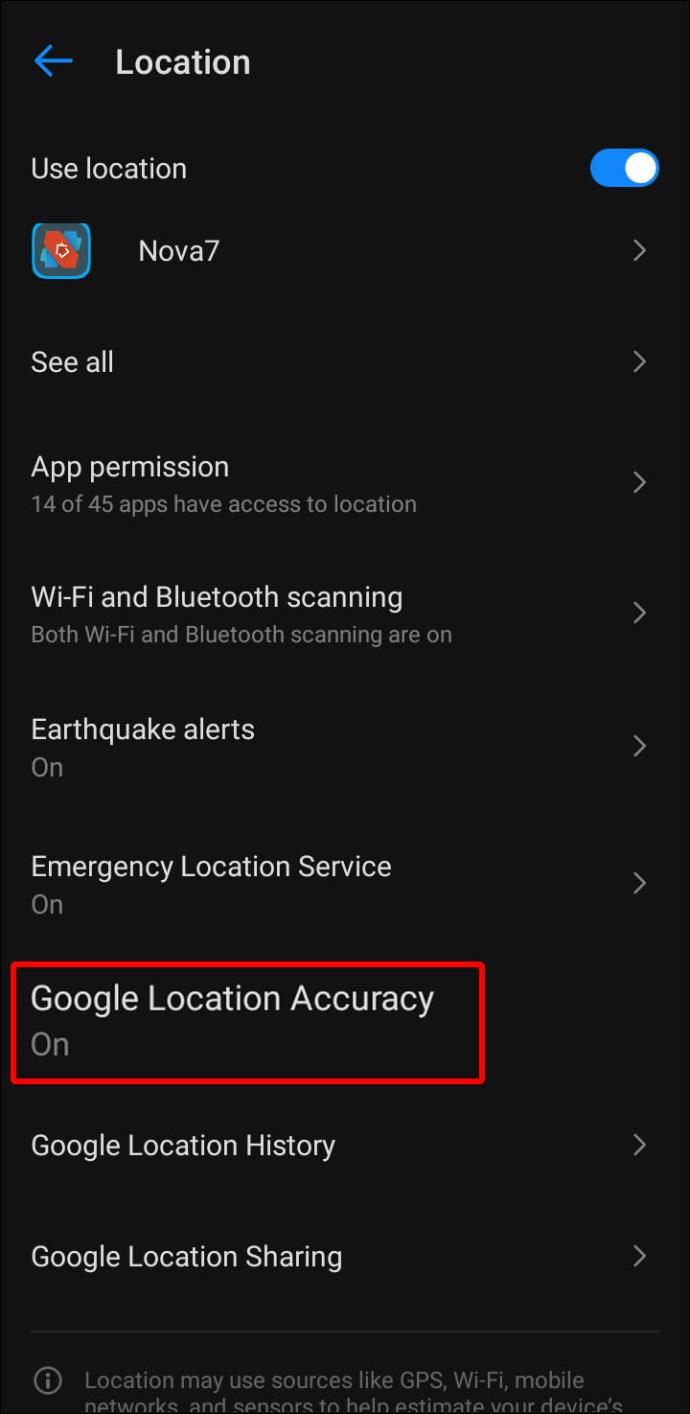
- Zet de bovenste schakelaar in de AAN-stand.
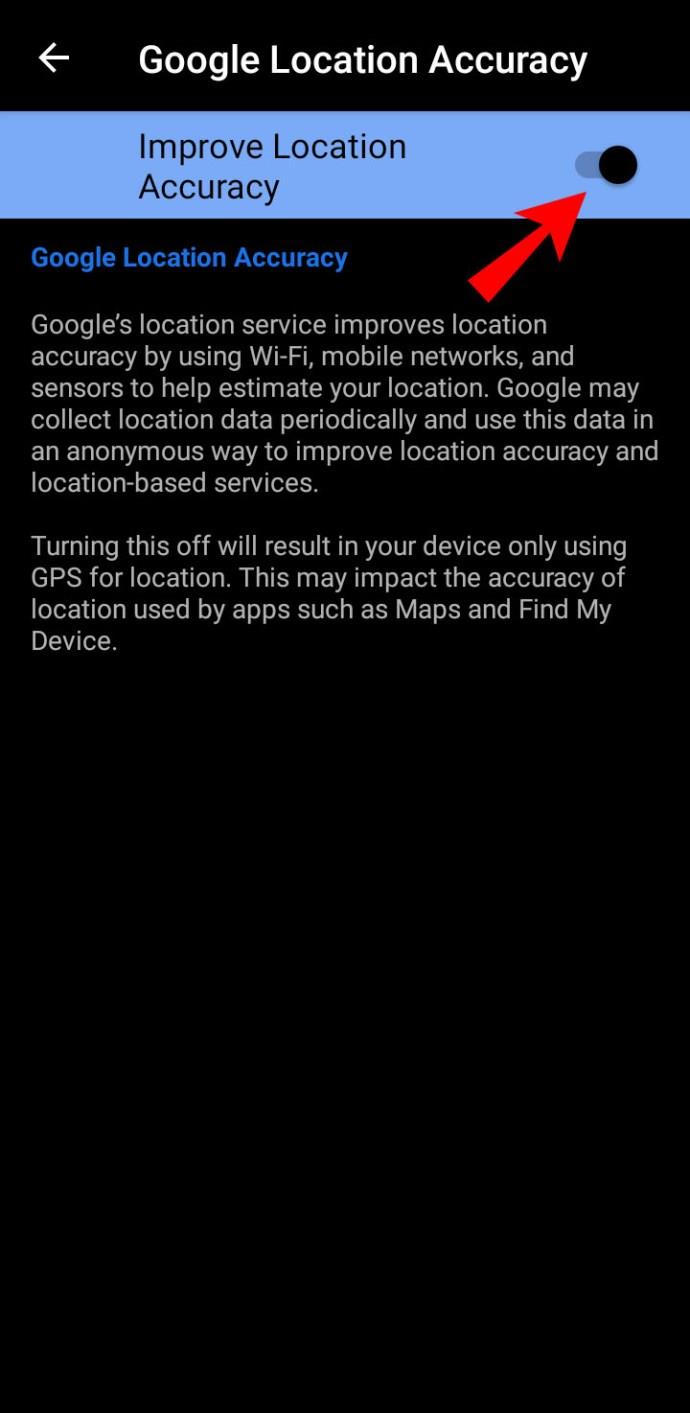
Update Google Maps
- Log in op uw Google-account en navigeer naar de Google Play Store.
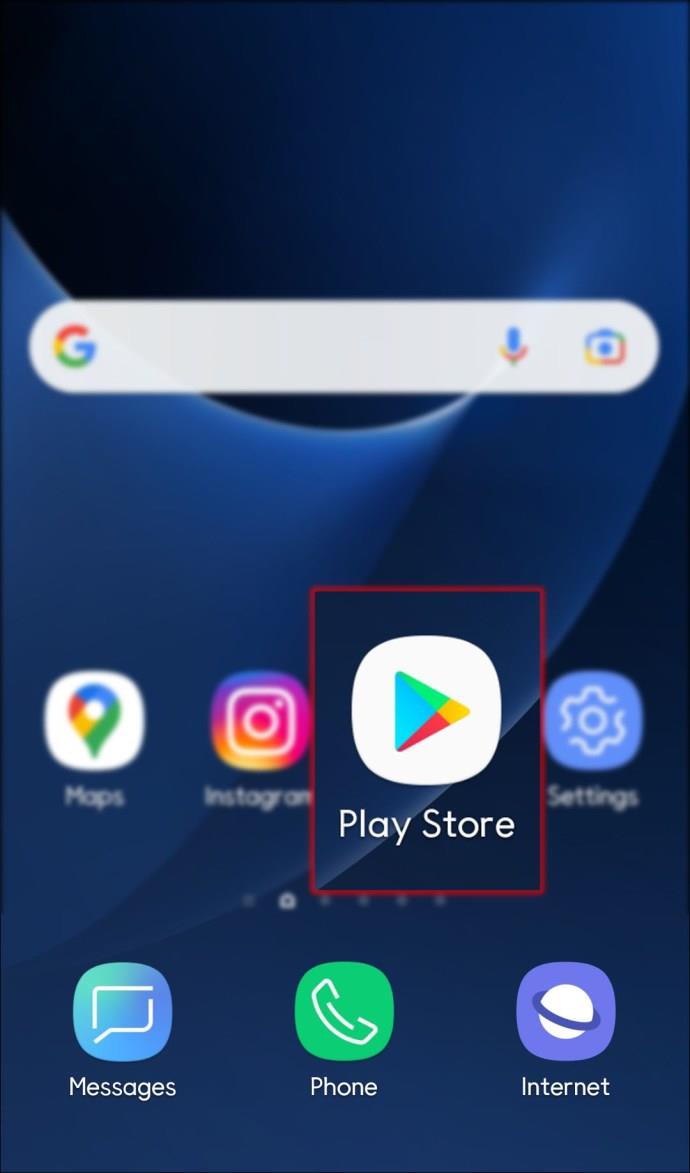
- Typ Google Maps in het zoekveld en druk op het resultaat.
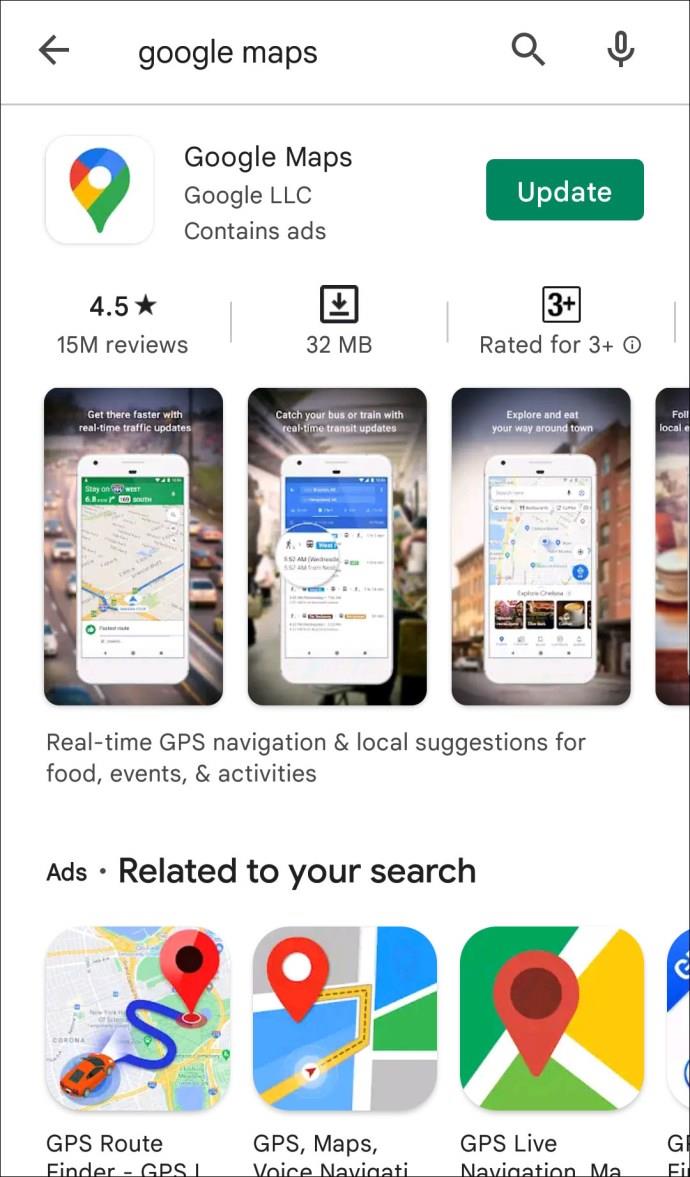
- Klik op de pagina van de app op 'Bijwerken'.

- Start de app opnieuw nadat deze op de juiste manier is bijgewerkt.
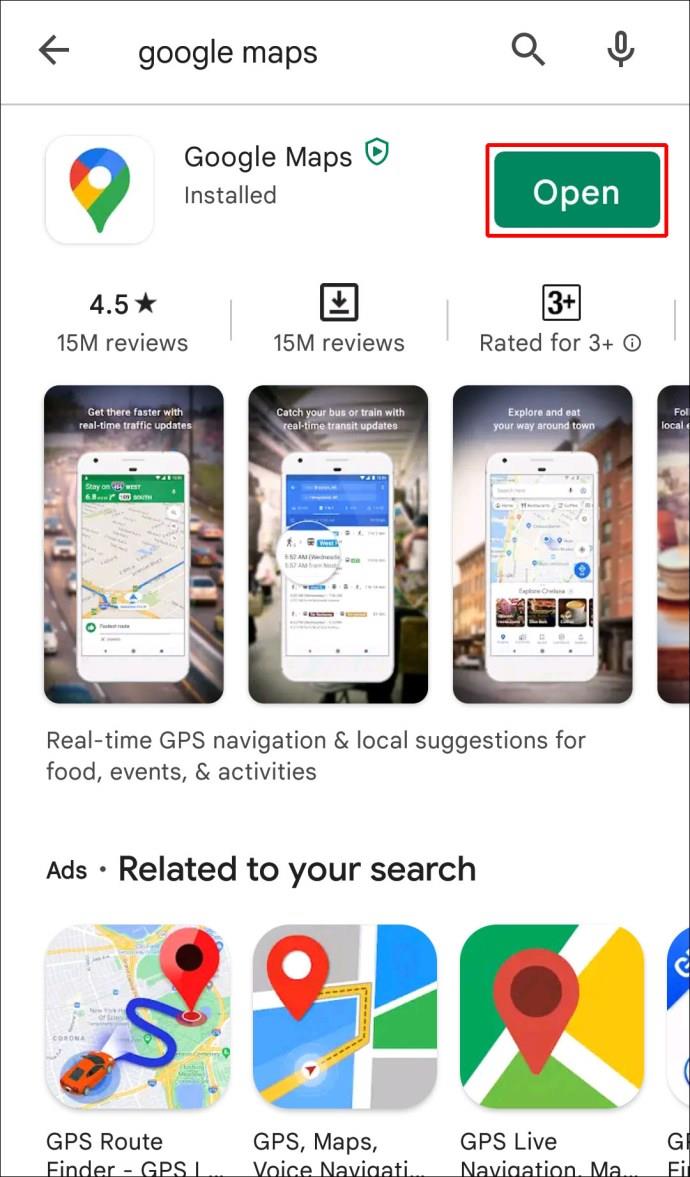
Google Maps werkt niet op Android Auto
Google raadt twee acties aan om problemen met Google Maps op te lossen: upgrade de app naar de meest recente versie en wis de cache en gegevens.
Het installeren van de nieuwste versie uit de Google Play Store duurt slechts enkele seconden. Als uw apparaat automatisch app-updates kan ontvangen, zou u normaal gesproken al de meest recente release moeten gebruiken.
Door het cachegeheugen en de gegevens voor het programma te wissen, kunt u daarentegen tijdelijke bestanden verwijderen, inclusief foutieve gegevens, wat ertoe kan leiden dat Google Maps crasht of niet goed werkt.
De methoden verschillen per apparaatfabrikant, maar voor Android Auto-systemen volgt u deze stappen:
- Ga naar het scherm Instellingen en navigeer naar 'Apps',
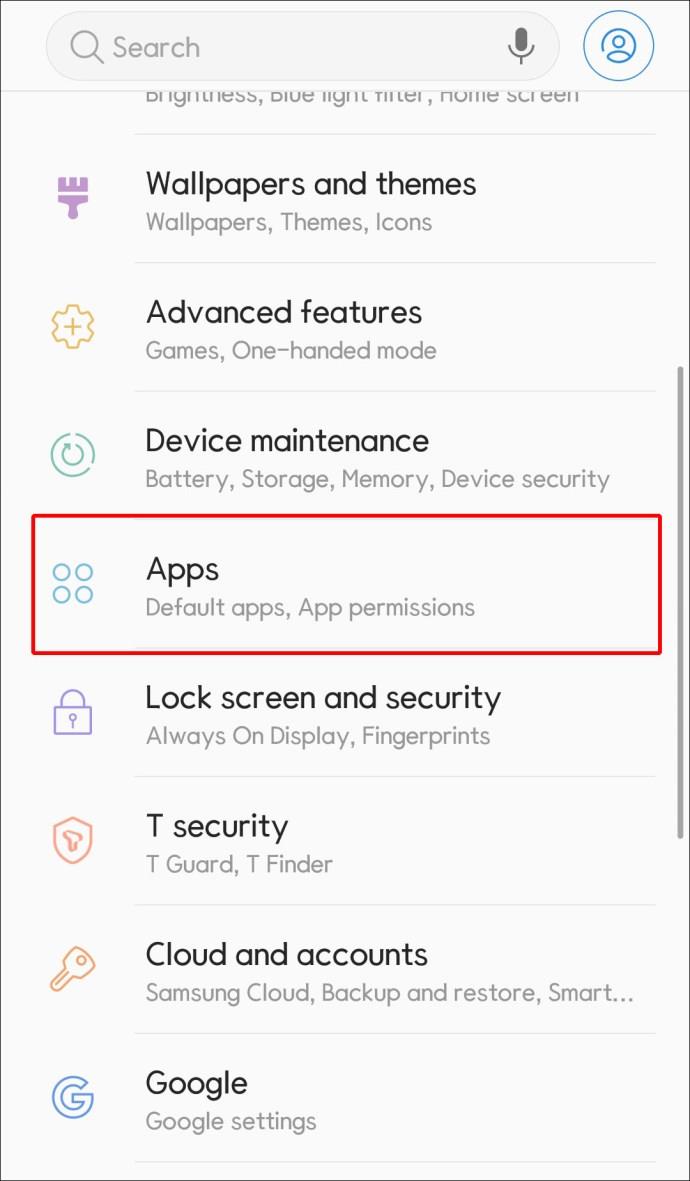
- Kies de Kaarten-app en vouw het gedeelte Opslag uit.
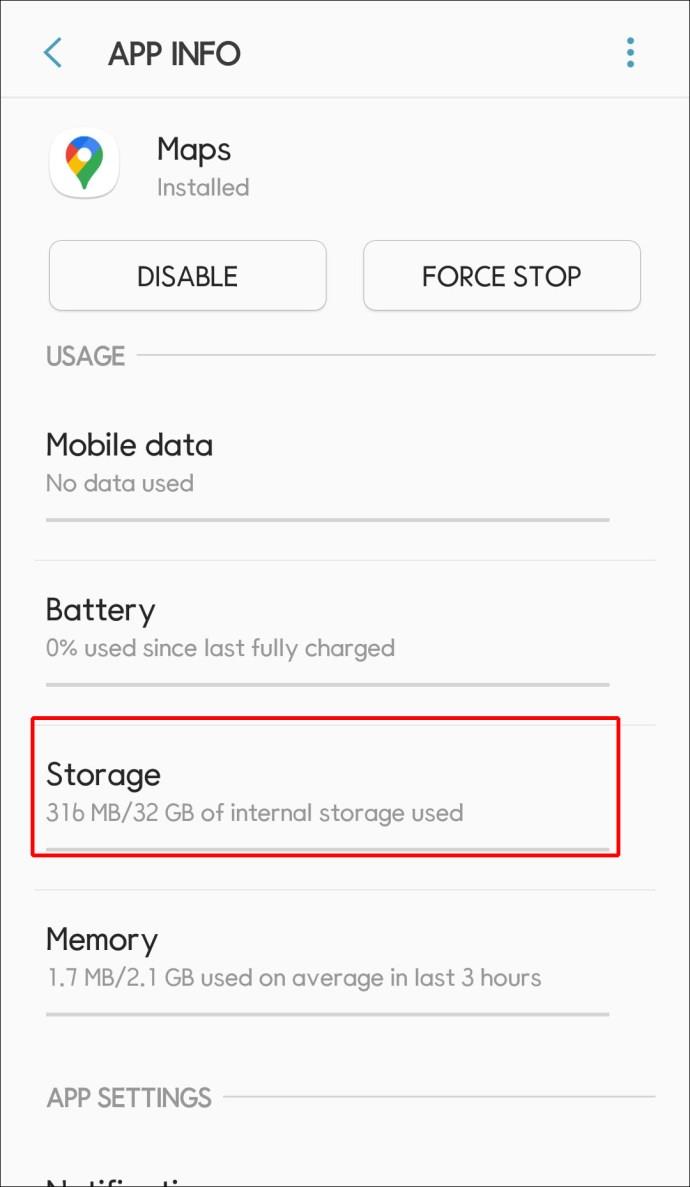
- Druk op de optie "Gegevens wissen".
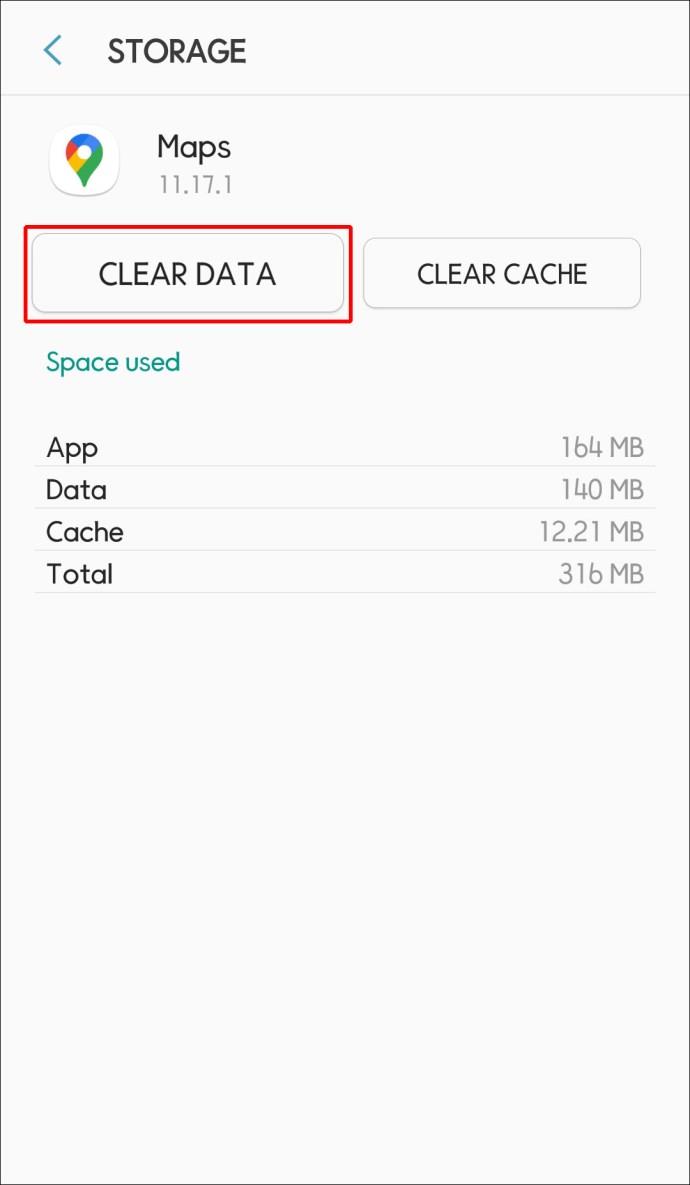
De instructies moeten identiek zijn voor alle Android-smartphones en -systemen, ongeacht de fabrikant.
Google Maps werkt niet op pc
Gebruik een andere browser
Gebruikers hebben gemeld dat problemen met Google Maps mogelijk alleen in een specifieke browser worden weergegeven. Als u een andere browser gebruikt om toegang te krijgen tot Google Maps, kan dit probleem mogelijk worden opgelost.
Wis uw cache en cookies
- Open uw browser.
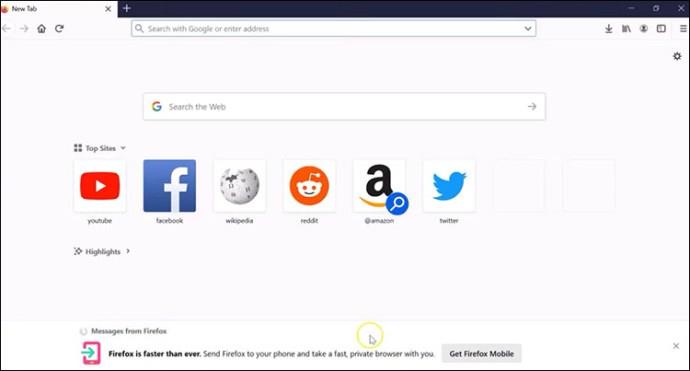
- Klik in de rechterbovenhoek op het menusymbool.
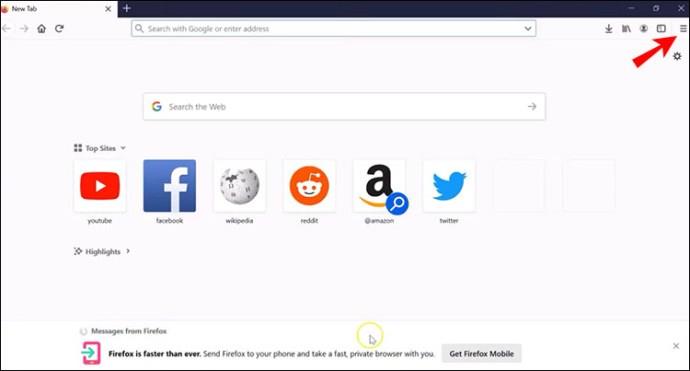
- Selecteer "Opties" in het menu.
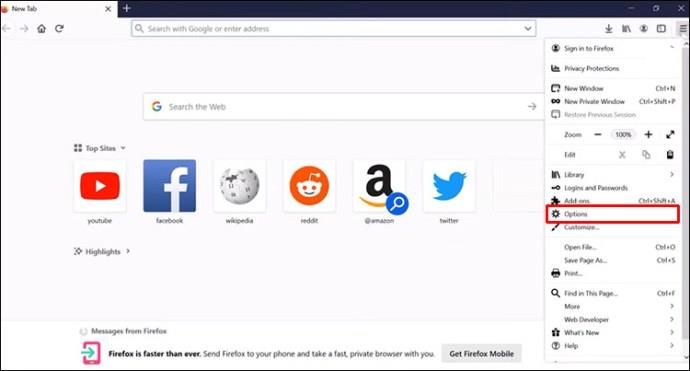
- Scrol naar beneden op de pagina en klik op 'Privacy en beveiliging'.
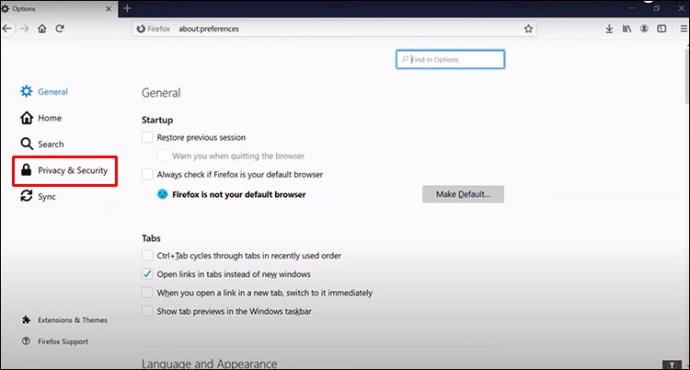
- Kies 'Browsegegevens verwijderen'.
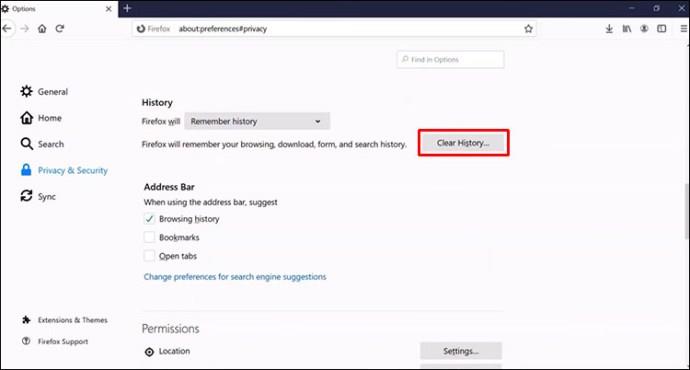
- U moet het tijdsbereik instellen op 'Altijd'. Klik daarna op de optie "Gegevens wissen".

Google Maps werkt niet in Chrome
Incognito modus
De incognitomodus gebruikt geen cookies of browserextensies die lokaal worden bewaard. Dit betekent dat het niet zal proberen om de foutieve cookies te gebruiken die de fout in de eerste plaats hebben veroorzaakt. Daarom kunt u naar de incognitomodus gaan als u weinig tijd heeft en een tijdelijke oplossing wilt gebruiken.
- Open Chrome en klik op het menupictogram.
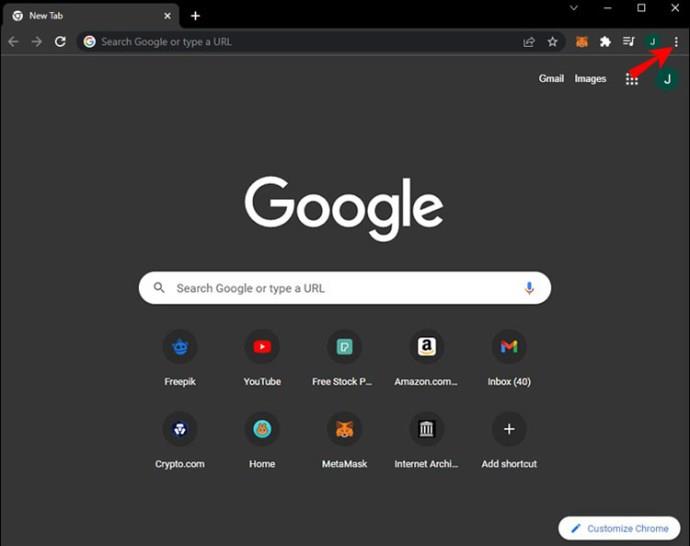
- Klik op de vensteroptie "Nieuwe incognito".
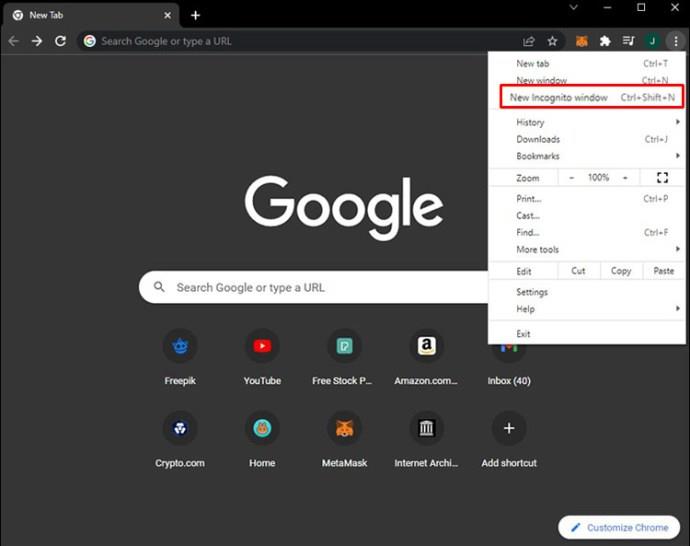
- Start Google Maps in het pas geopende privévenster.
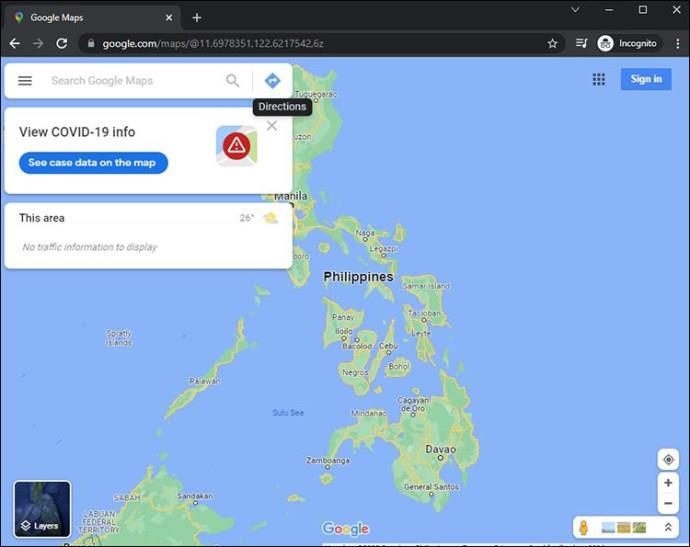
- Controleer opnieuw op fouten.
Meld u af bij uw Google-account
Een Google-account kan een storing in Google Maps veroorzaken. Als u zich afmeldt bij uw Google-account, lost u dit probleem op. Houd er rekening mee dat dit een tijdelijke oplossing is. Bovendien, als u zich afmeldt bij uw Google-account, verliest u uw huidige instellingen.
- Open de webpagina van Google in uw browser.
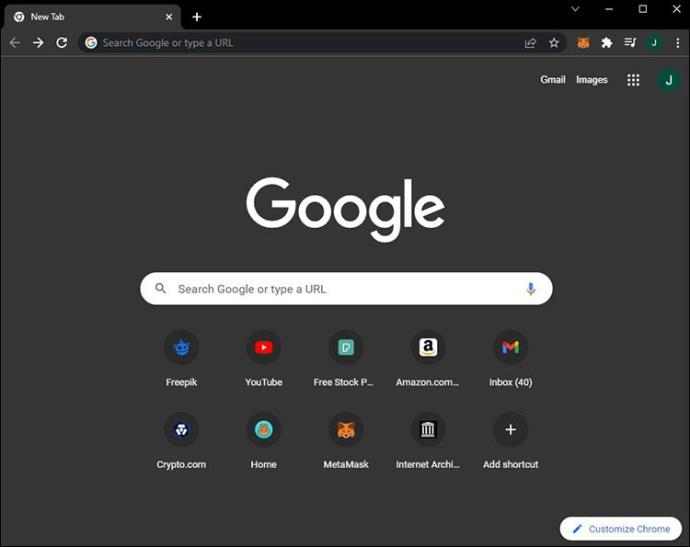
- Klik in de rechterbovenhoek op de knop "Account".
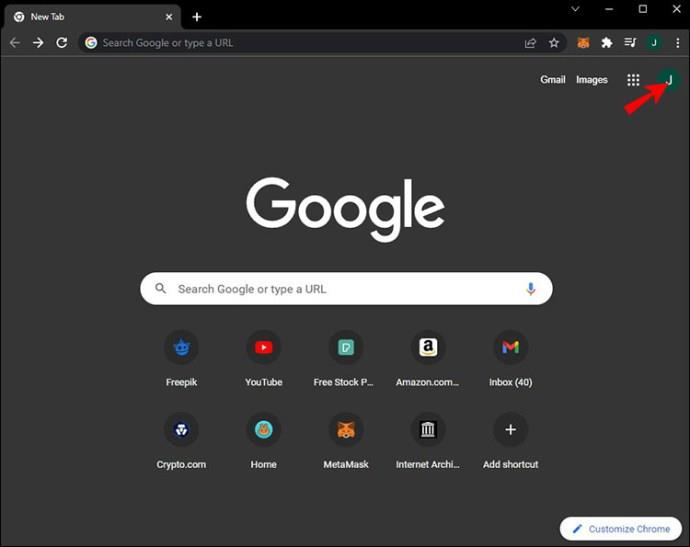
- Selecteer 'Afmelden'.
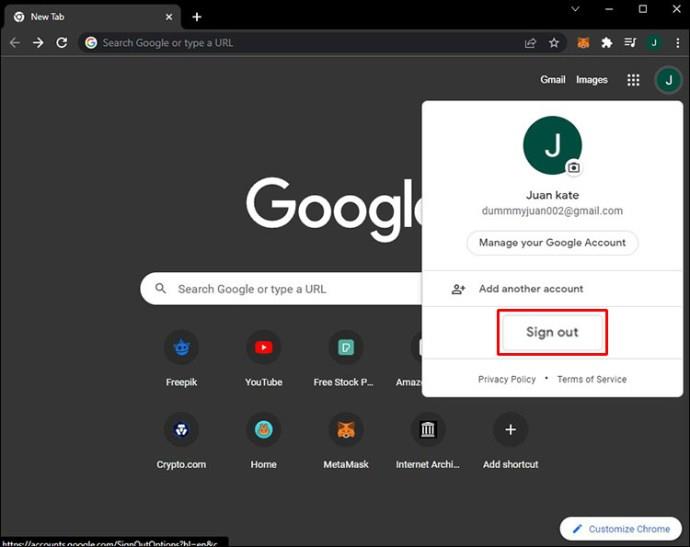
Kom weer op het goede spoor met Google Maps
Zoals met elke andere applicatie, kan de Google Maps-app van tijd tot tijd problemen hebben. De hierboven genoemde methoden lossen problemen met de app in bijna alle gevallen op. Raadpleeg echter een professional als je het gevoel hebt dat je alles hebt geprobeerd en de app nog steeds niet werkt.
Heb je ooit problemen gehad met Google maps? Hoe heb je het opgelost? Vertel ons over uw ervaringen in de commentaarsectie hieronder.